Binanceの口座開設・出金方法
電子メール、電話番号、または Apple/Google アカウントを使用して、Binance アプリまたは Binance Web サイトから Binance アカウントを開きます。世界をリードする仮想通貨取引所を見てみましょう。

バイナンスで口座を開設する方法
電話番号または電子メールで Binance アカウントを開設する
1. Binanceにアクセスし、[登録] をクリックします。口座開設に必要な情報を入力するよう求められます。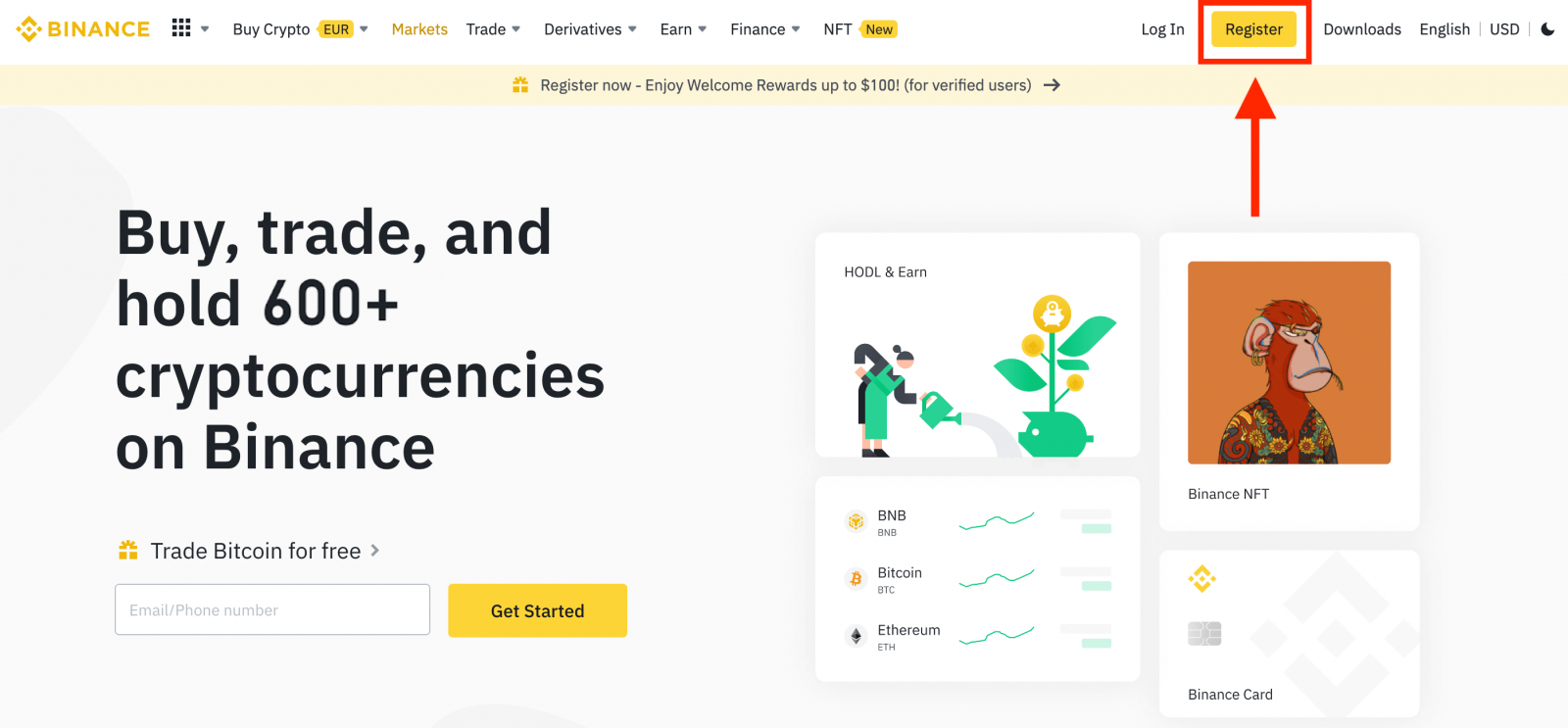
2. 登録方法を選択します。メールアドレスか電話番号で登録できます。または、Apple または Google アカウントでサインアップすることもできます。
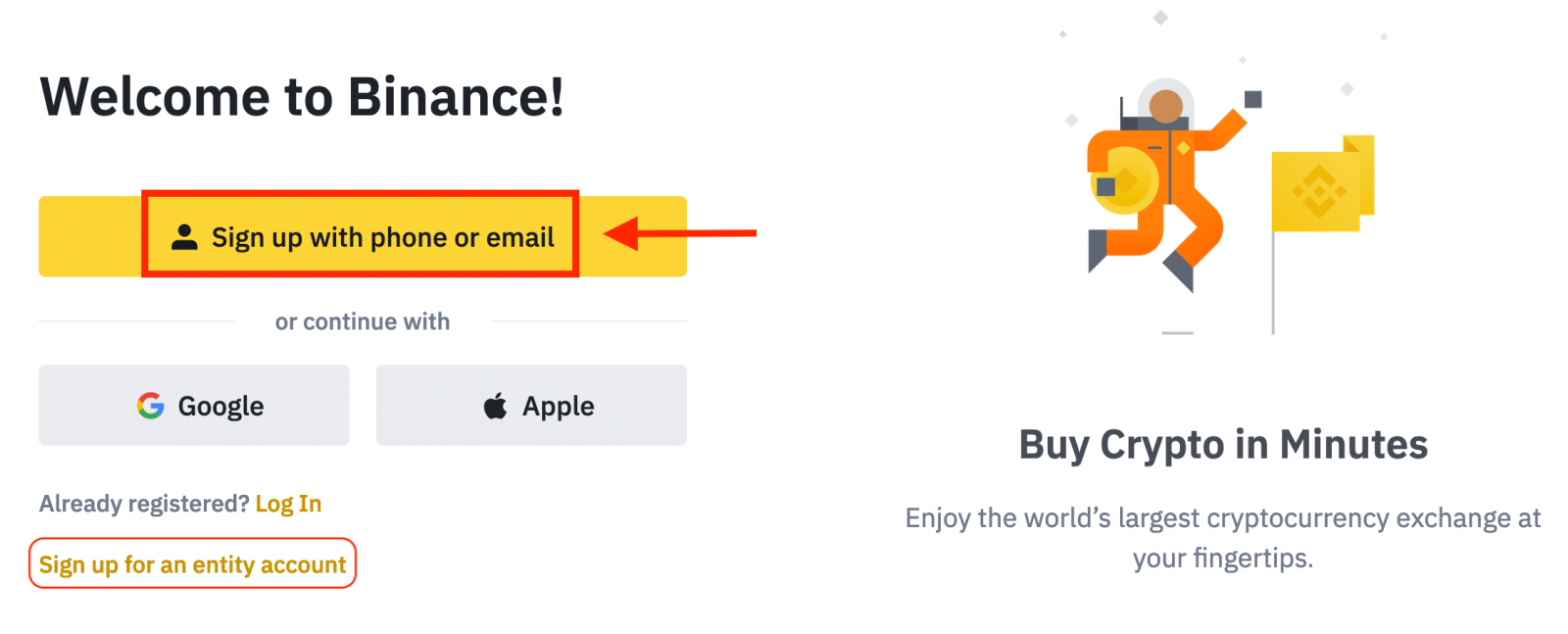
3. [メール]または[電話番号]を選択し、メールアドレス/電話番号を入力します。次に、アカウントの安全なパスワードを作成します。
ノート:
- パスワードには、大文字 1 文字と数字 1 文字を含む8 文字以上を含める必要があります。
- 友人から Binance に登録するように紹介された場合は、必ず紹介 ID を入力してください (オプション)。
バイナンスの利用規約とプライバシーポリシーを読んで同意し、[個人アカウントを作成]をクリックします。
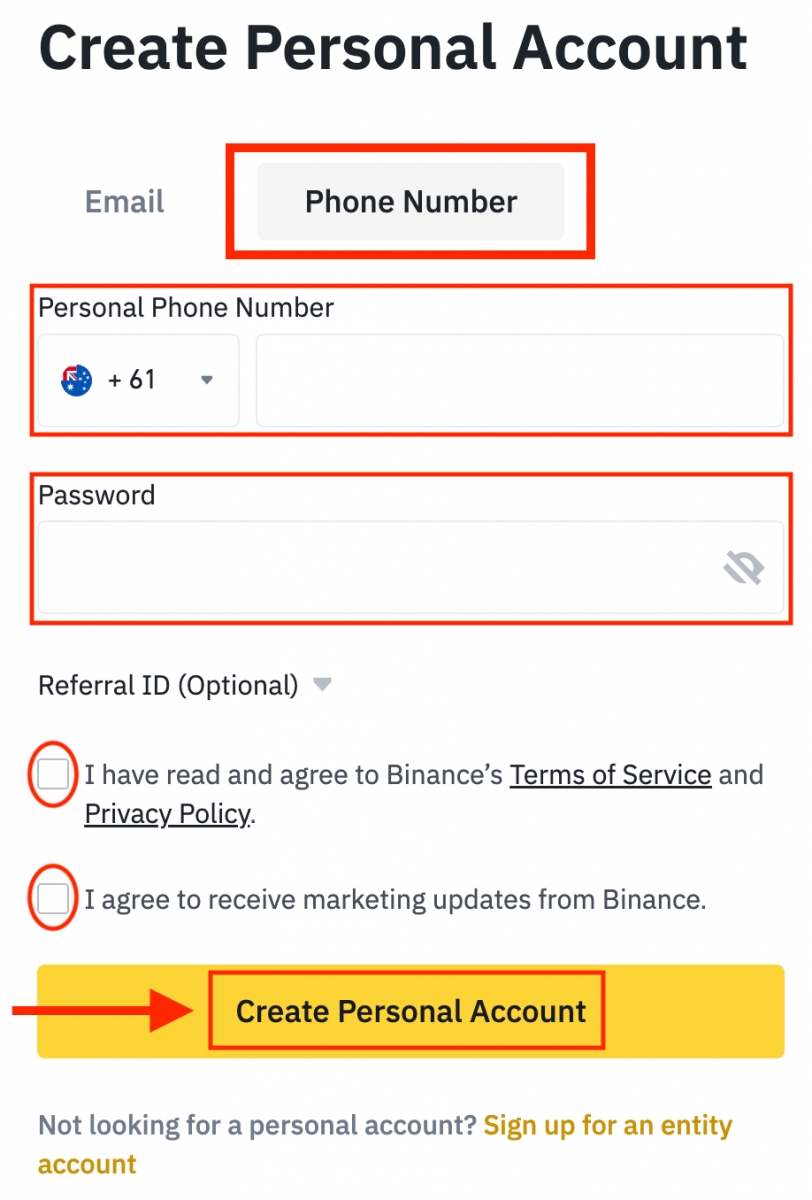
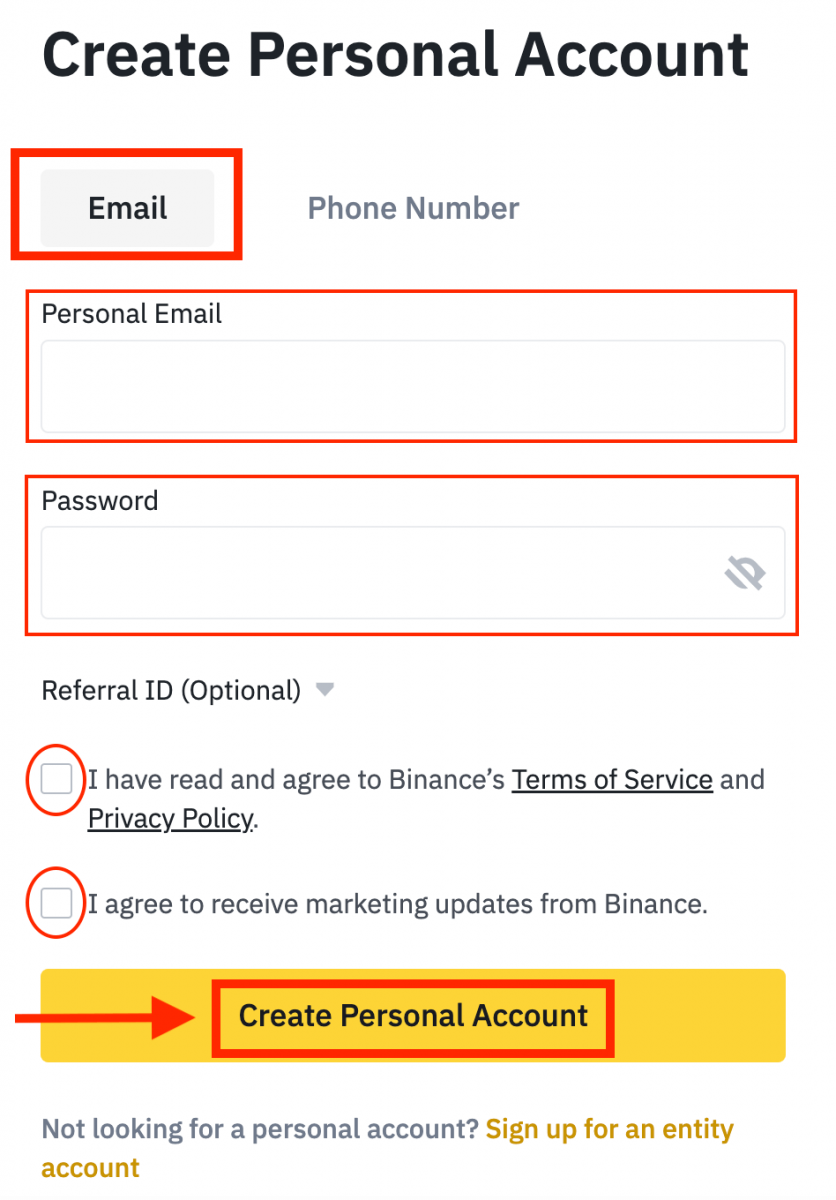
4. メールまたは電話で 6 桁の確認コードを受け取ります。コードを入力して[送信]をクリックします。
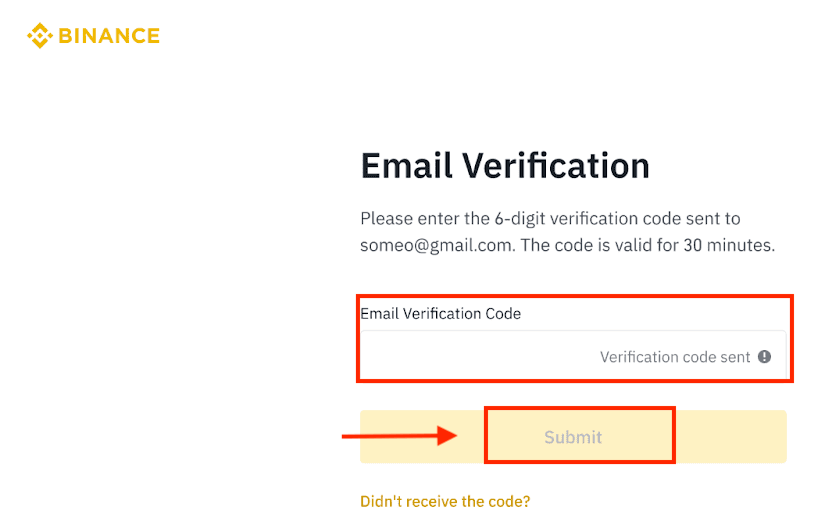
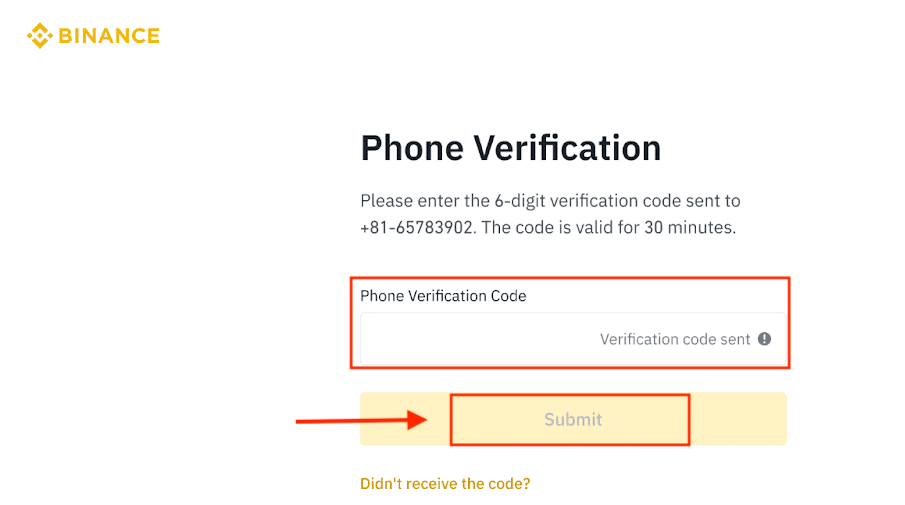
5. おめでとうございます。Binance への登録が完了しました。
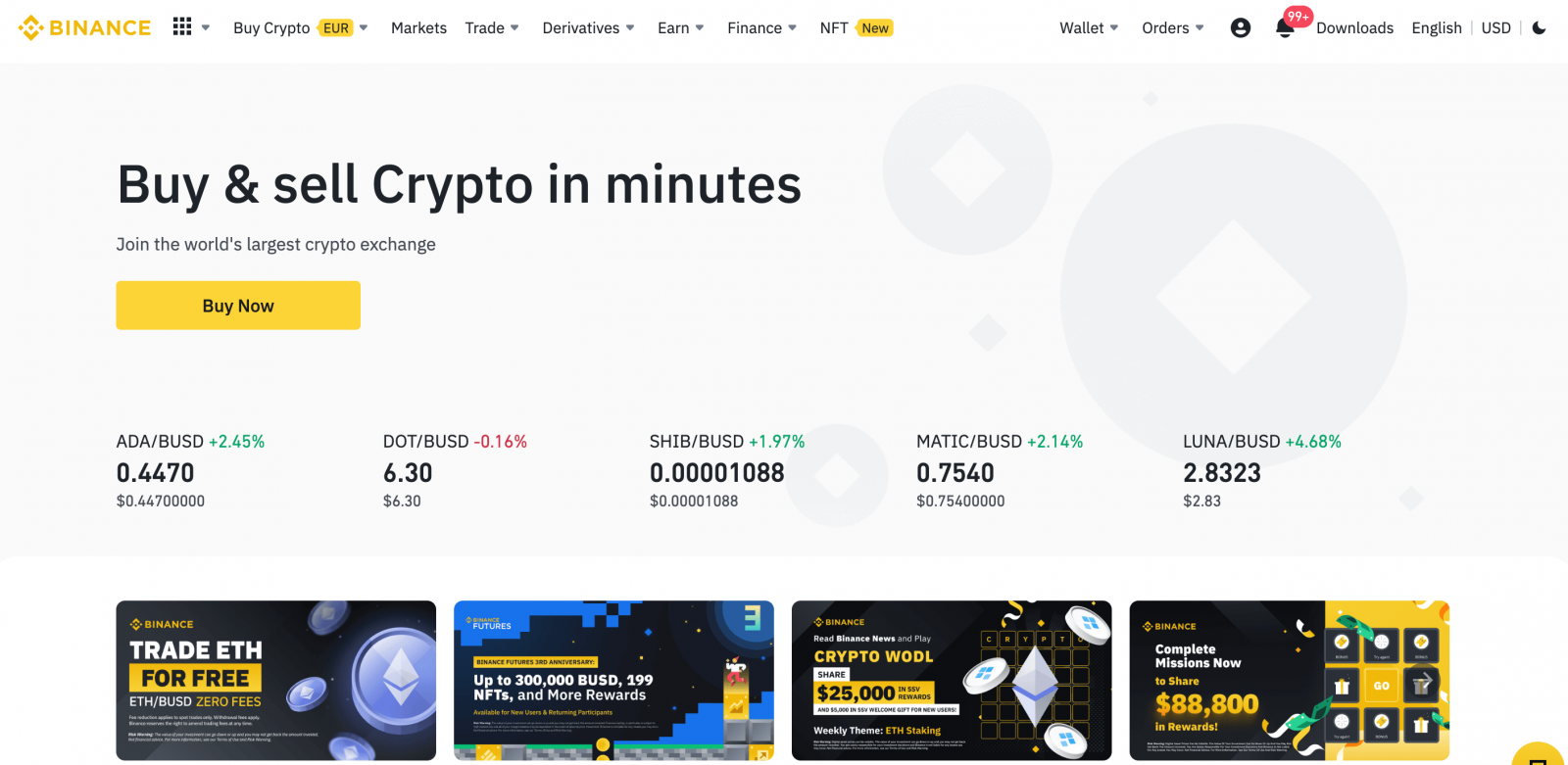
注:
- アカウントを保護するために、少なくとも 1 つの 2 要素認証 (2FA) を有効にすることを強くお勧めします。
- P2P 取引を使用する前に、本人確認を完了する必要があることに注意してください。
Apple で Binance アカウントを開設する
1. Binanceにアクセスして [登録] をクリックすることで、いくつかの簡単な手順で Apple からアカウントにサインアップすることもできます。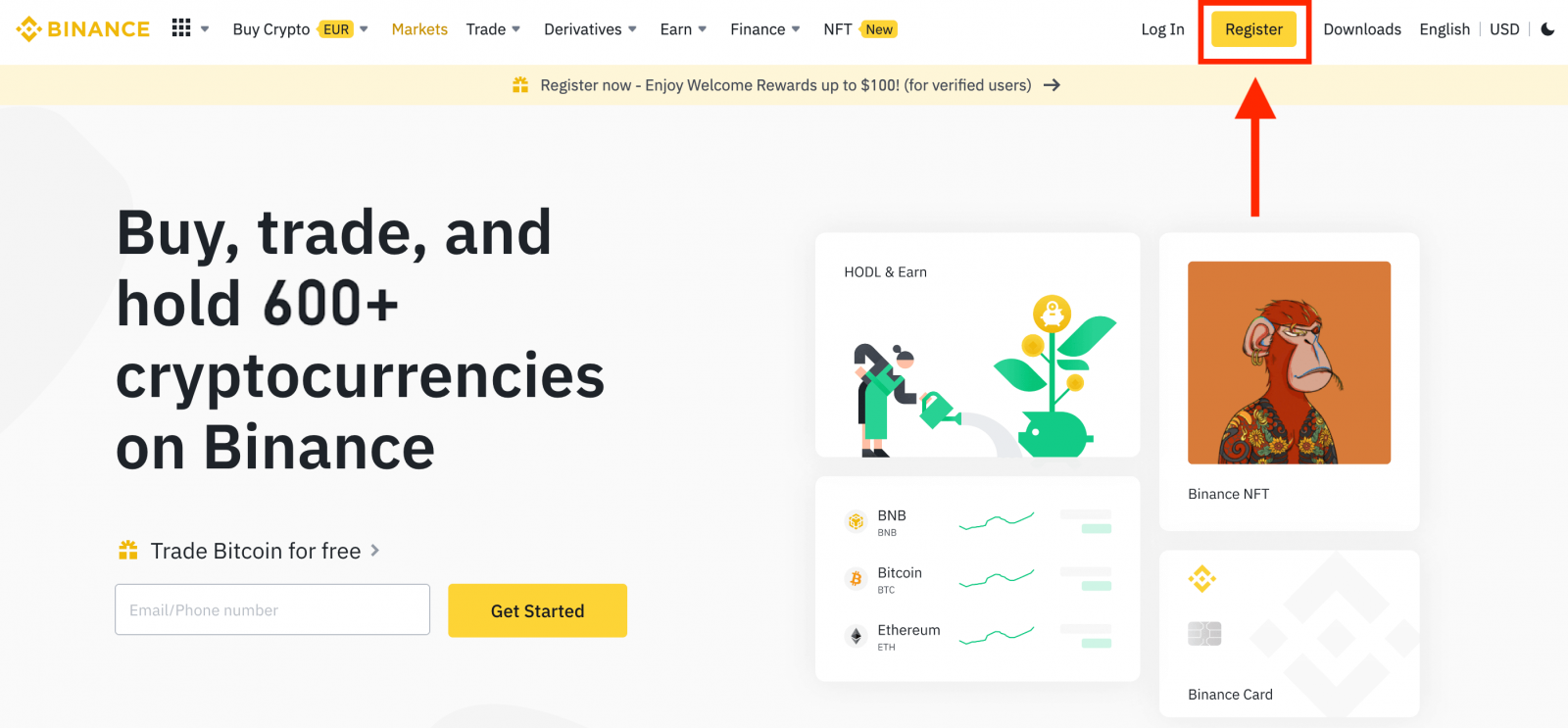
2. [ Apple ] を選択すると、ポップアップ ウィンドウが表示されます。
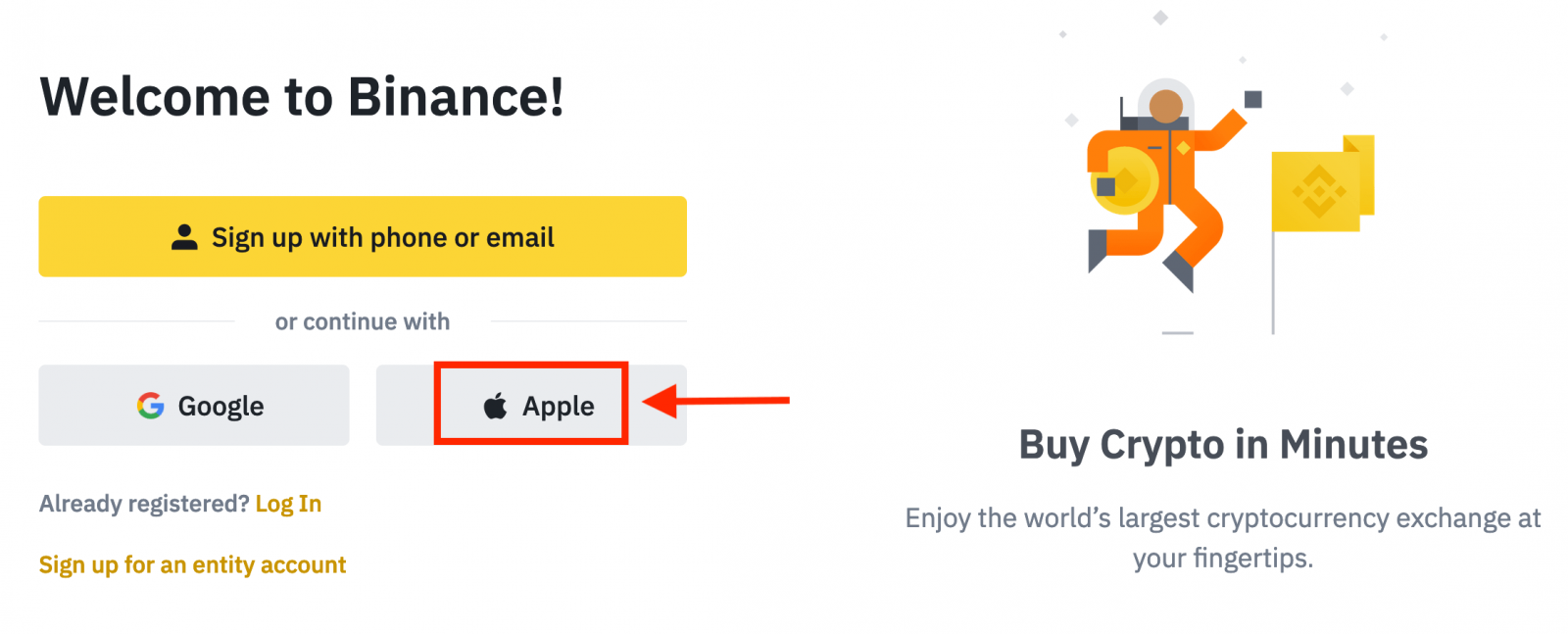
3. Apple ID とパスワードを入力して Binance にサインインします。
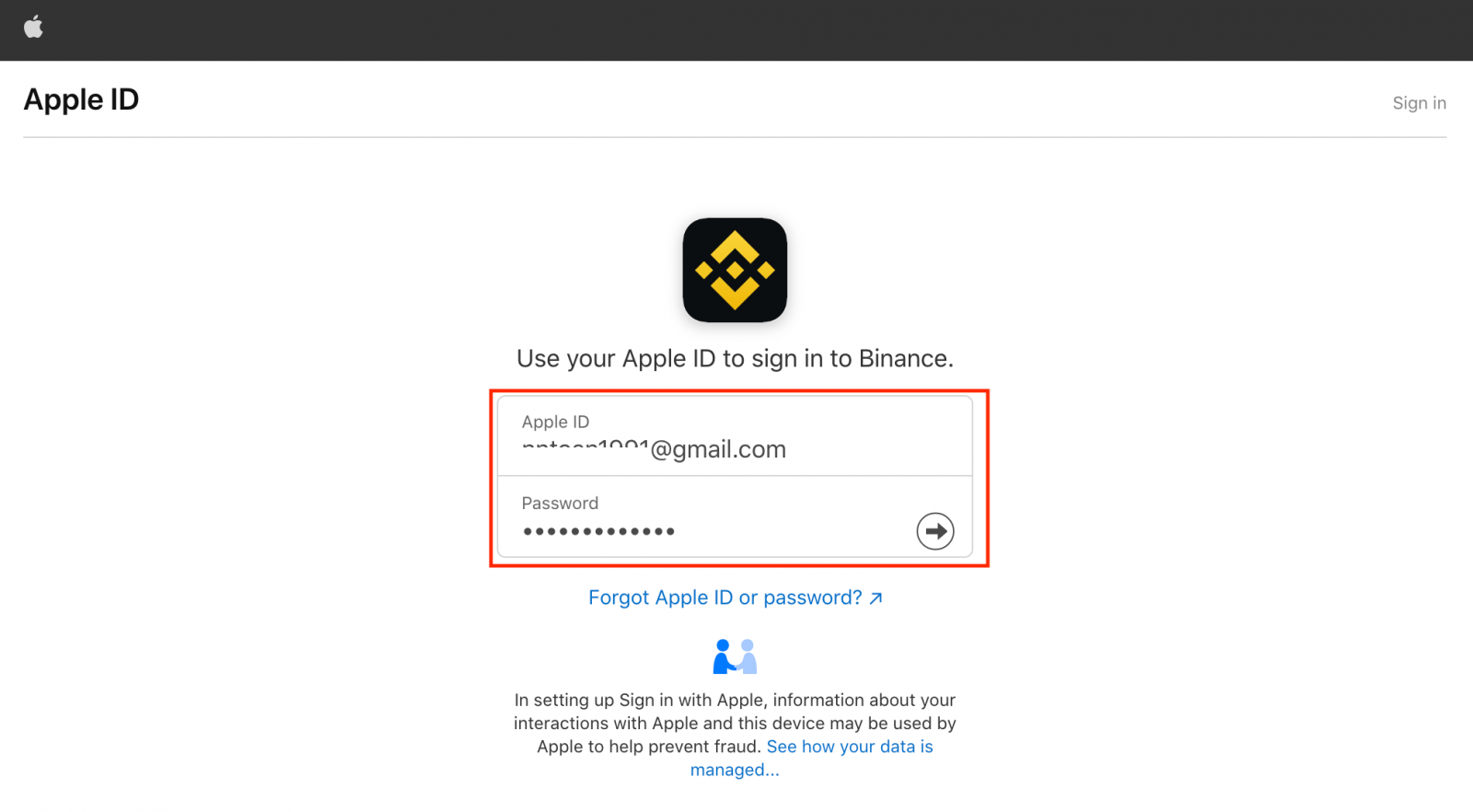
「続行」をクリックします。
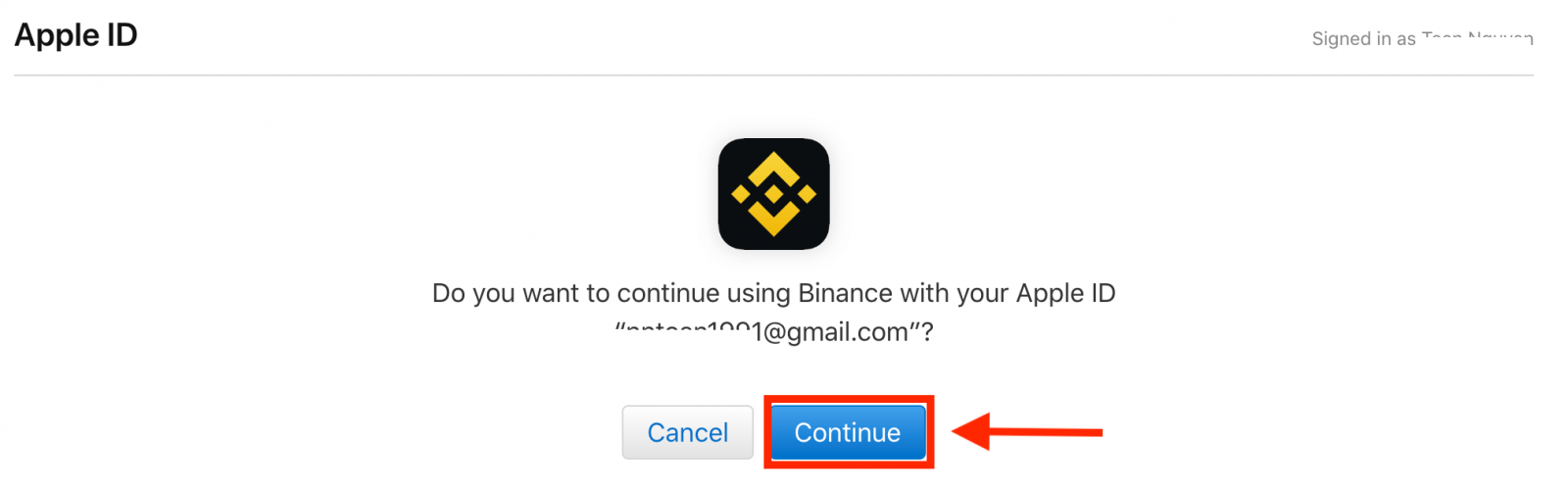
4. サインインすると、Binance の Web サイトにリダイレクトされます。友人から Binance に登録するように紹介された場合は、必ず紹介 ID を入力してください (オプション)。
バイナンスの利用規約とプライバシーポリシーを読んで同意し、[確認]をクリックします。
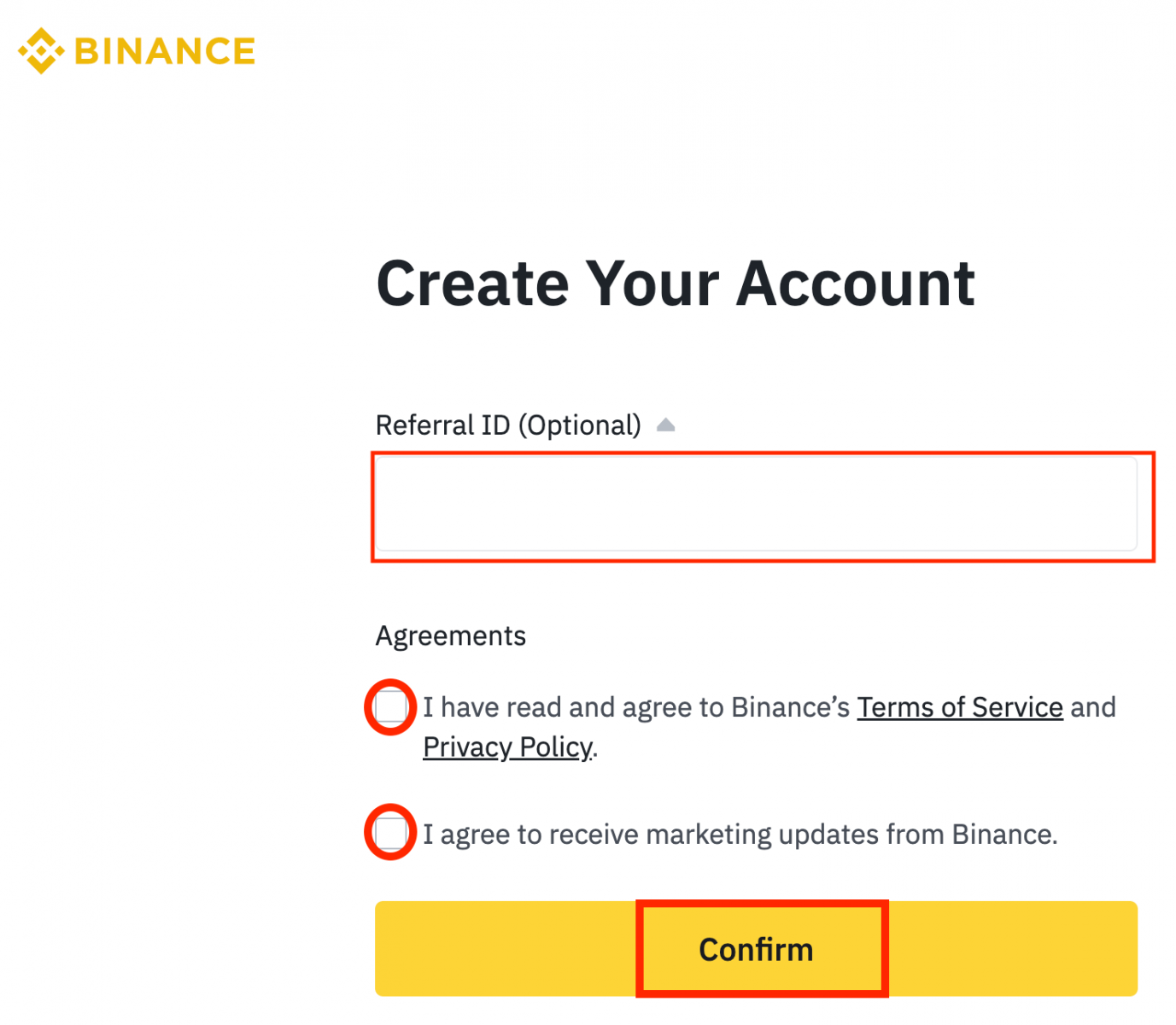
5.おめでとうございます!Binance アカウントが正常に登録されました。
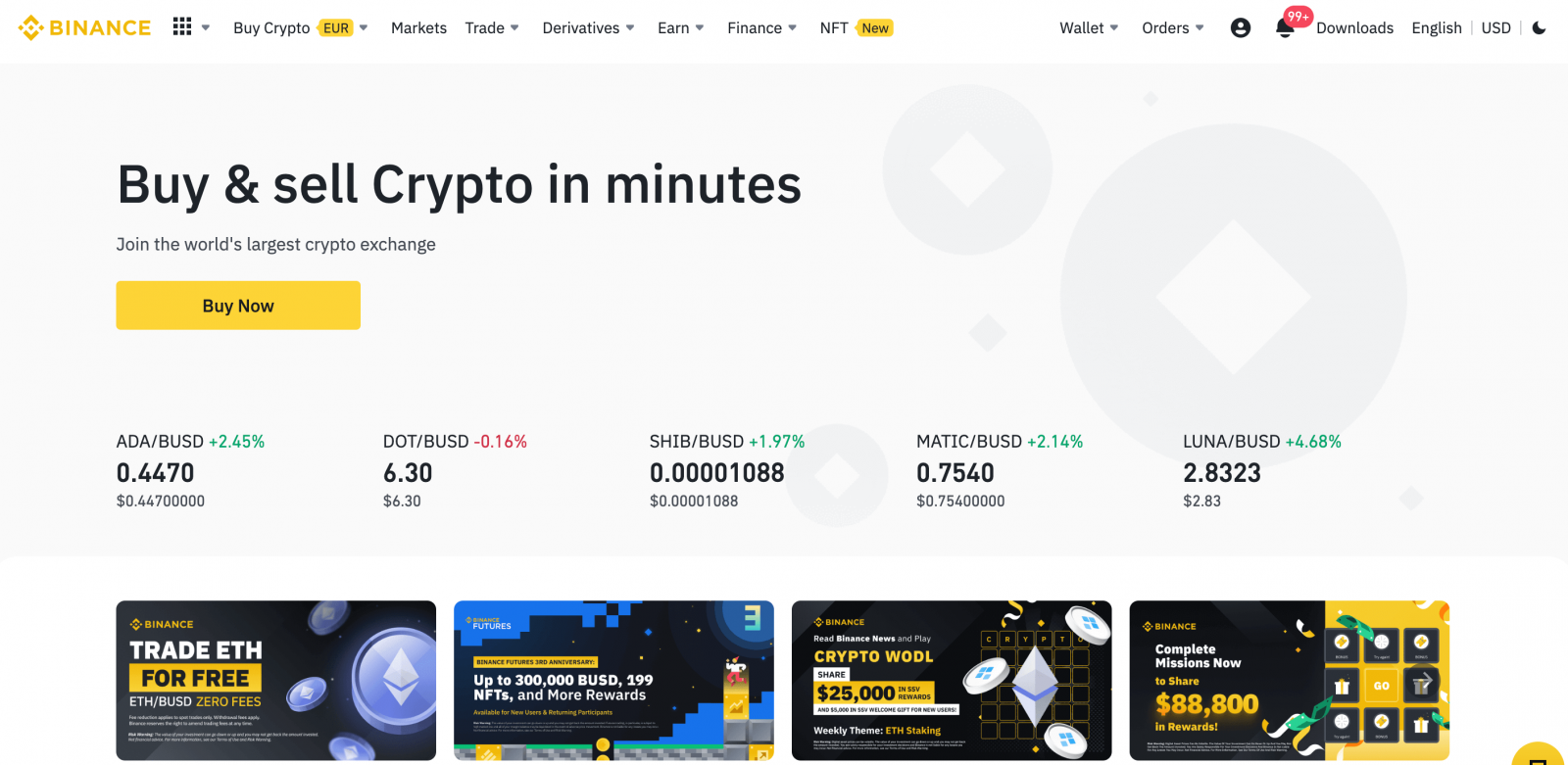
Google で Binance アカウントを開設する
さらに、Google を通じて Binance アカウントを開設することもできます。次の操作を完了することでそれを行うことができます。 1. Binance のホームページにアクセスして[登録] をクリックする必要があります。
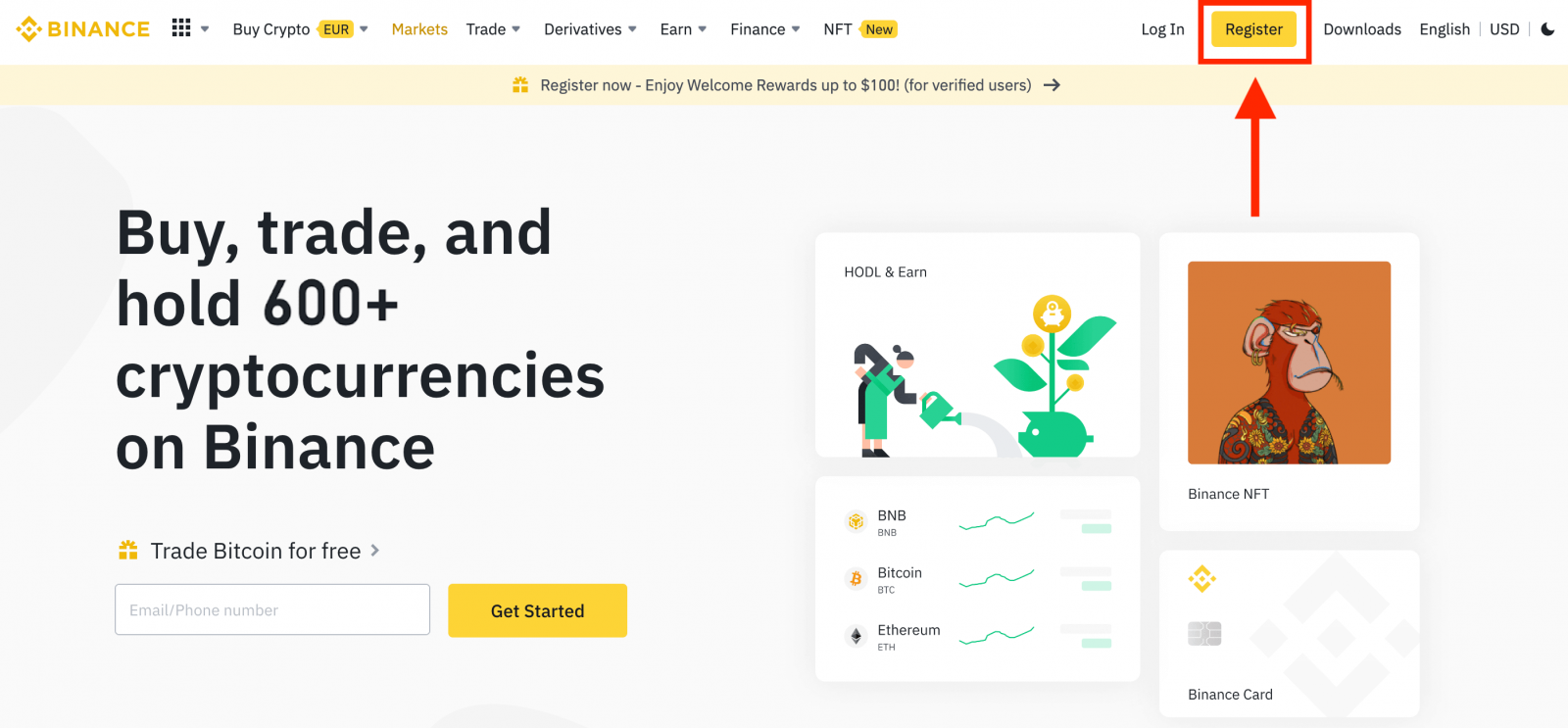
2. [ Google ] ボタンをクリックします。
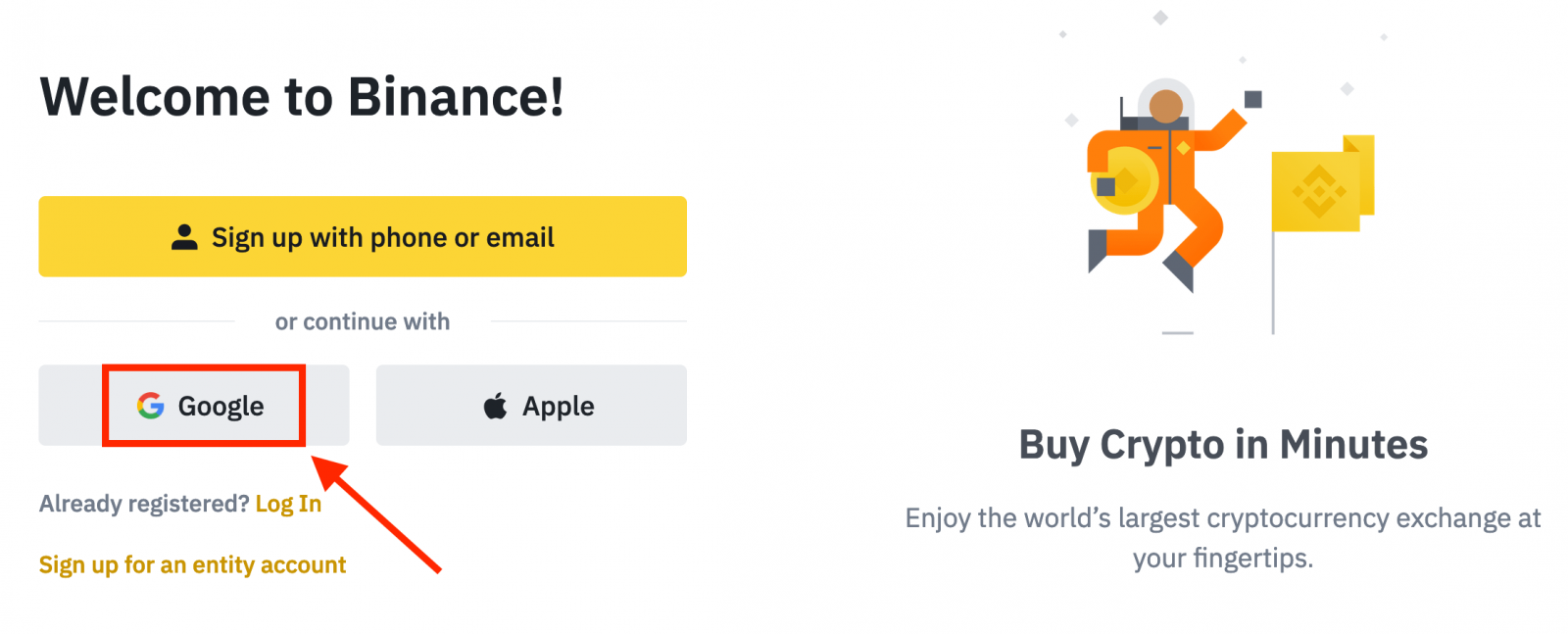
3. サインイン ウィンドウが開きます。ここで、電子メール アドレスまたは電話番号を入力し、[次へ] をクリックする必要があります。
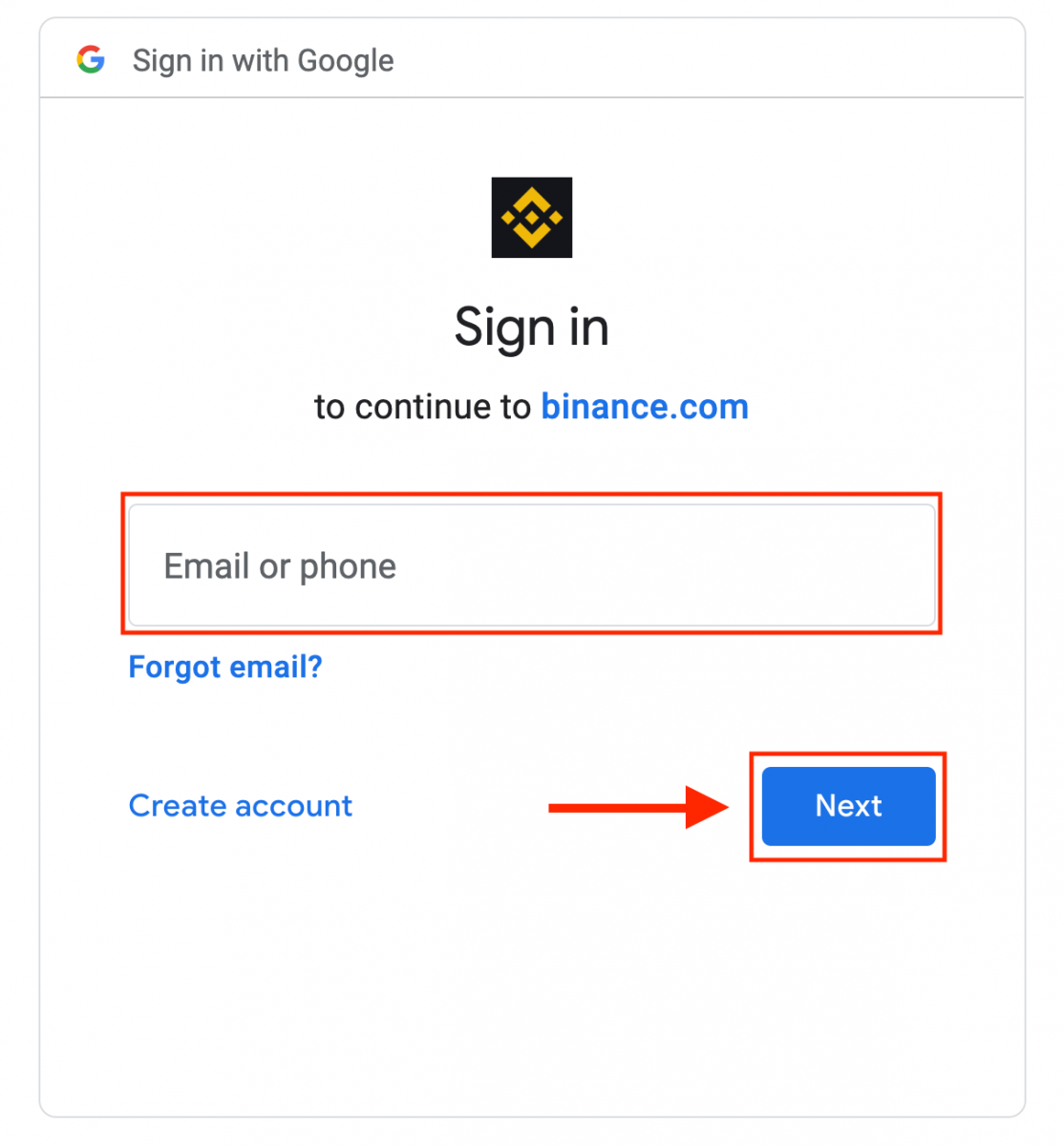
4. 次に、Google アカウントのパスワードを入力し、[次へ] をクリックします。
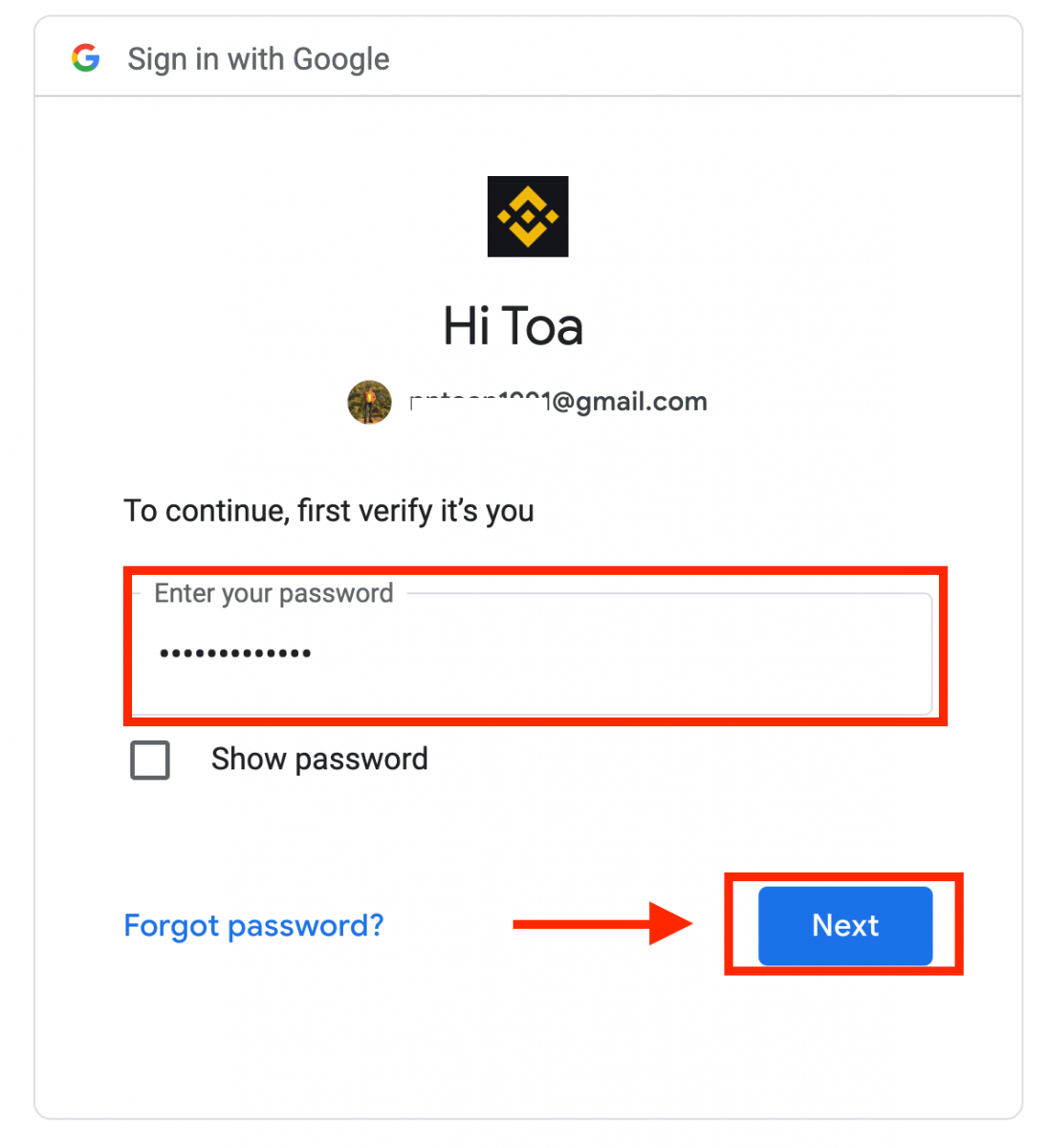
5. バイナンスの利用規約とプライバシーポリシーを読んで同意し、[確認]をクリックします。
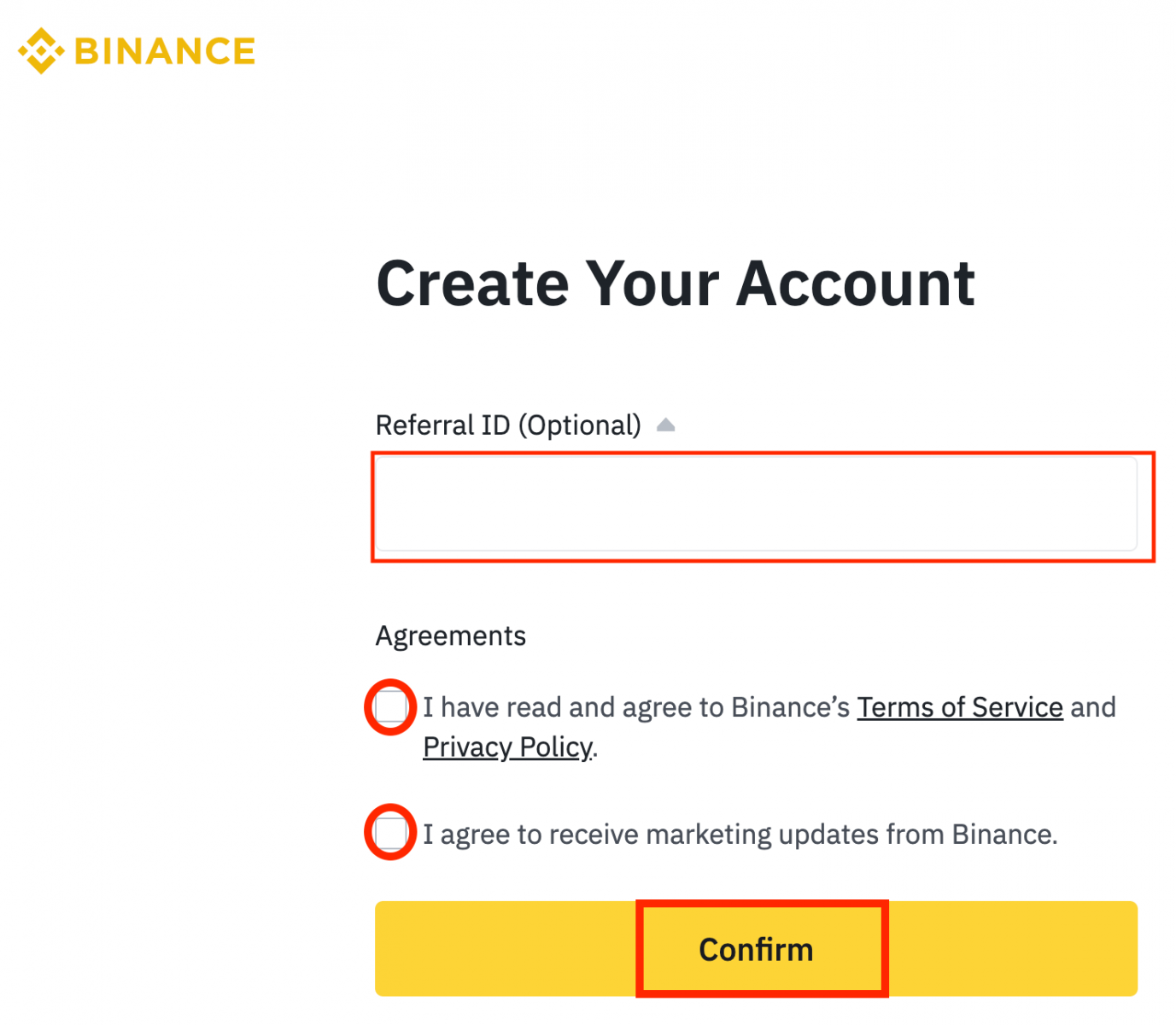
6.おめでとうございます!Binance アカウントの開設に成功しました。
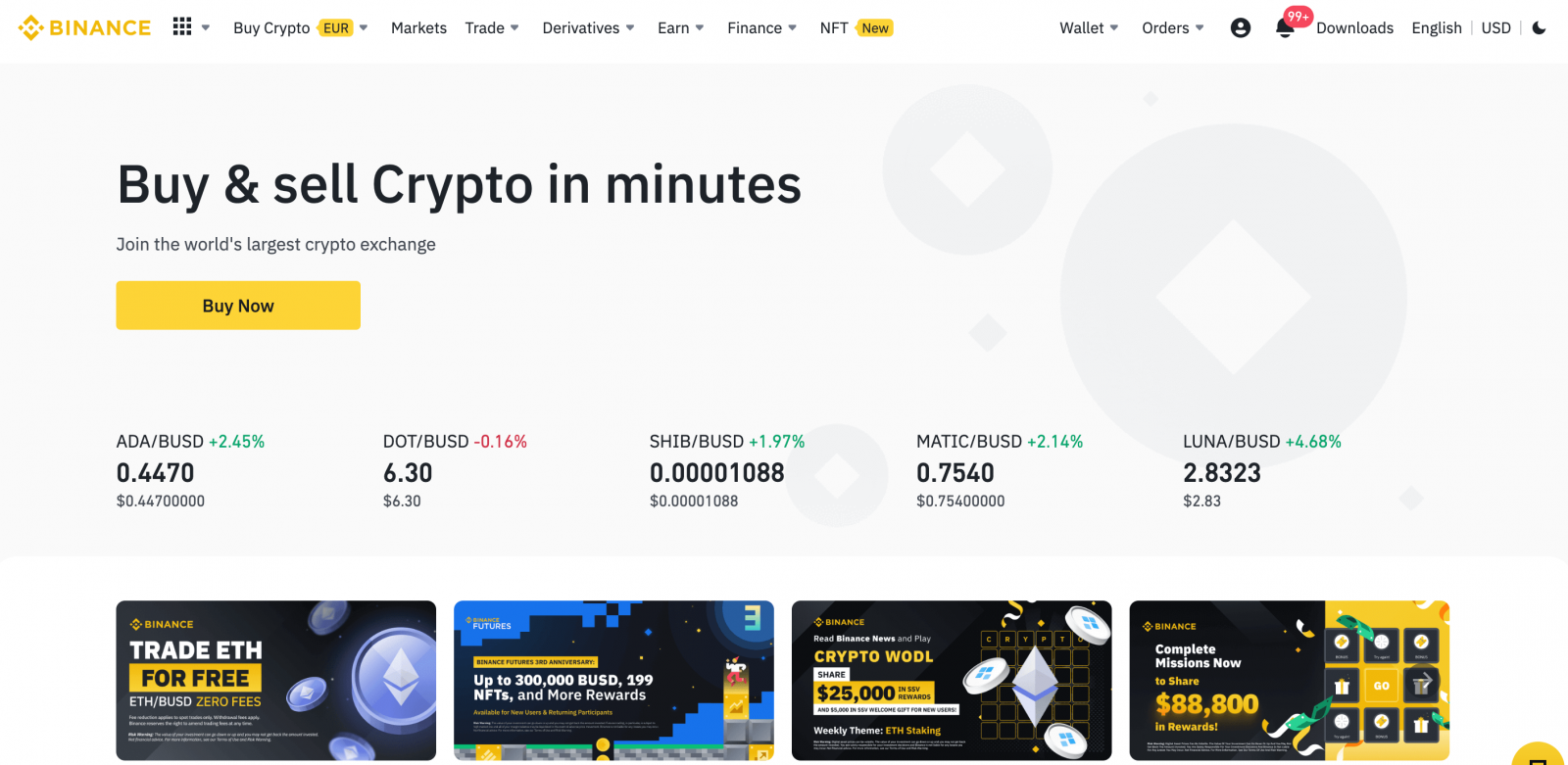
バイナンスアプリで口座開設
Android/iOS モバイル デバイスをお持ちの場合は、Binance モバイル アプリをGoogle Play ストアまたはApp Storeからダウンロードする必要があります。電子メール アドレス、電話番号、またはバイナンス アプリの Apple/Google アカウントを使用して、数回タップするだけでバイナンス アカウントを簡単に開設できます。
1. Binance アプリを開き、[サインアップ] をタップします。
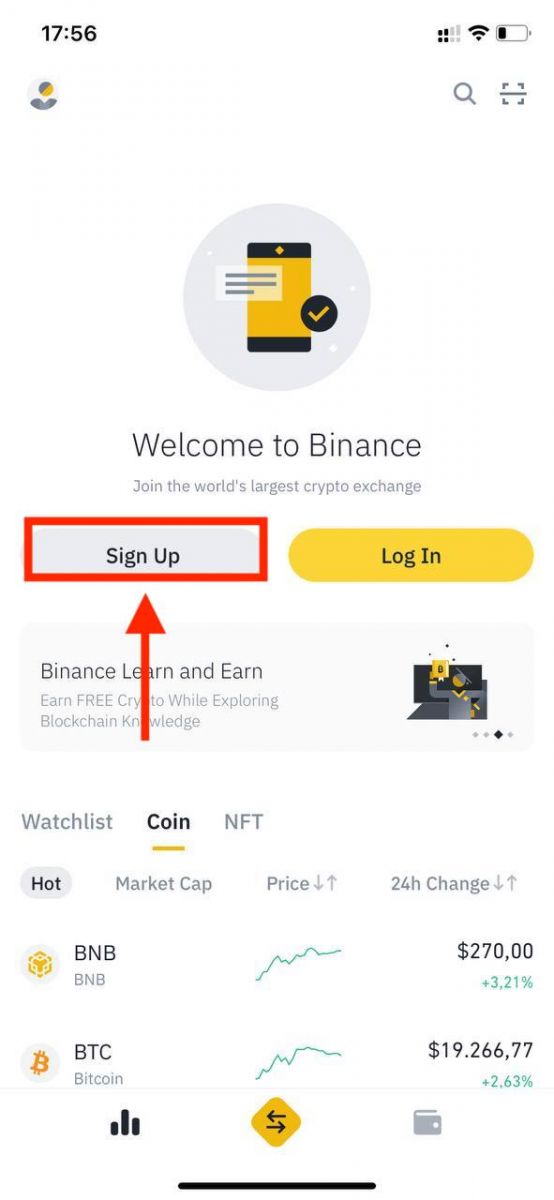
2. 登録方法を選択します。 エンティティ アカウントを作成する場合は、[ エンティティ アカウントにサインアップ ] を
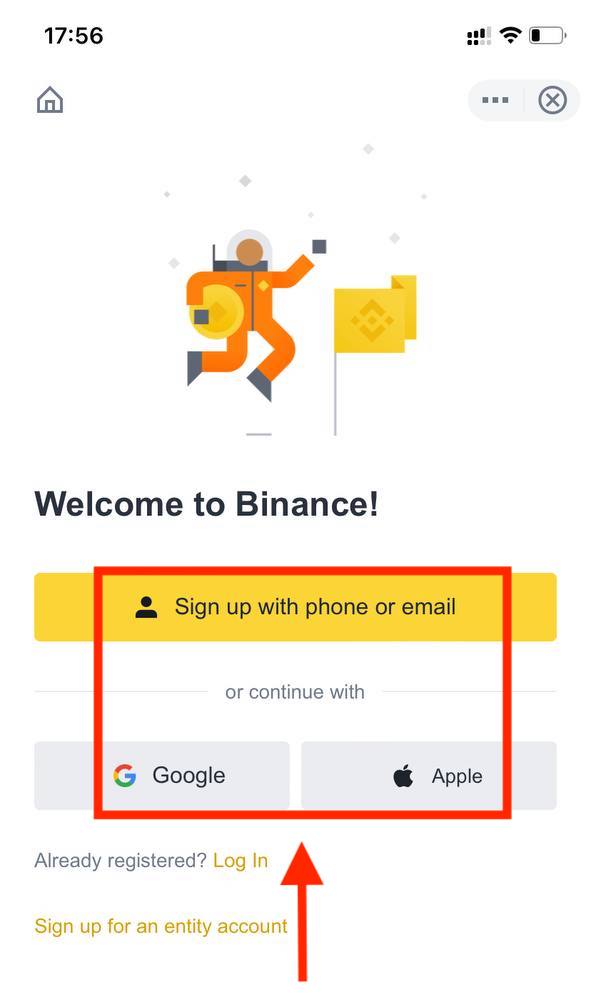
タップします。アカウントの種類を慎重に選択してください。一度登録すると、アカウントの種類を変更することはできません。詳細なステップバイステップガイドについては、「エンティティアカウント」タブを参照してください。
メール/電話番号でサインアップ:
3. [メール] または [電話番号] を選択し、メールアドレス/電話番号を入力します。次に、アカウントの安全なパスワードを作成します。
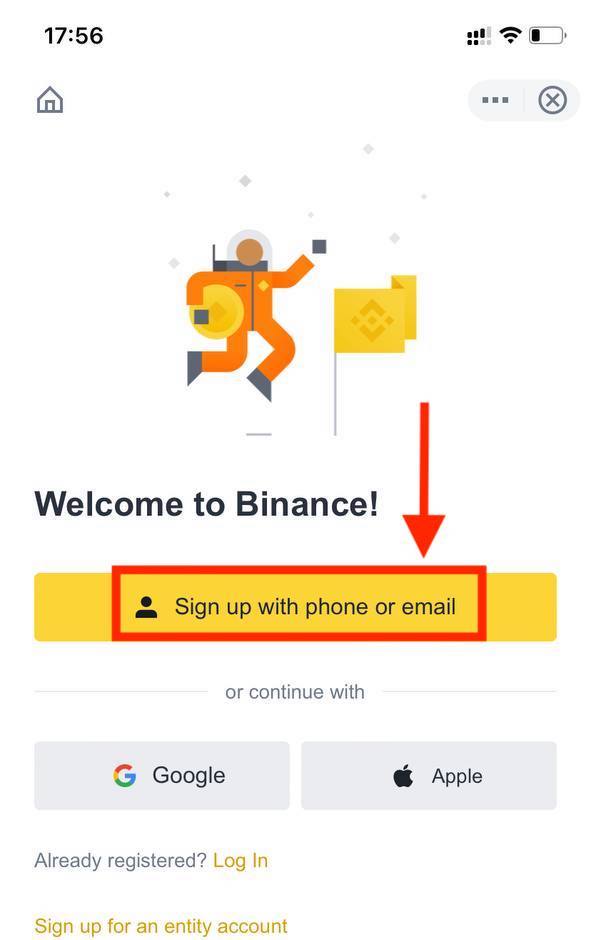
注:
- パスワードは、大文字 1 文字と数字 1 文字を含む8 文字以上である必要があります。
- 友人から Binance に登録するように紹介された場合は、必ず紹介 ID を入力してください (オプション)。
バイナンスの利用規約とプライバシーポリシーを読んで同意し、[アカウントを作成 ]をタップします。
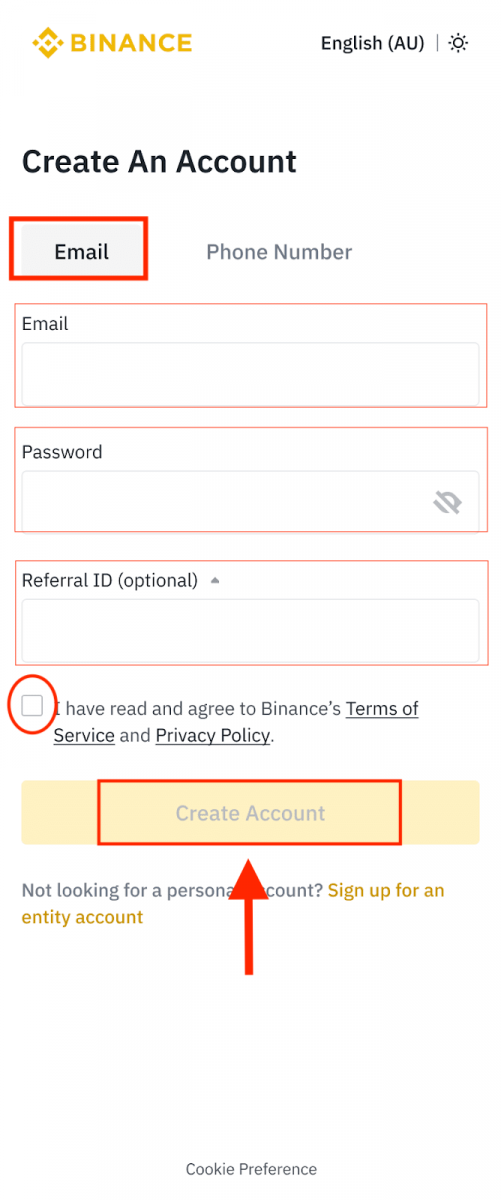
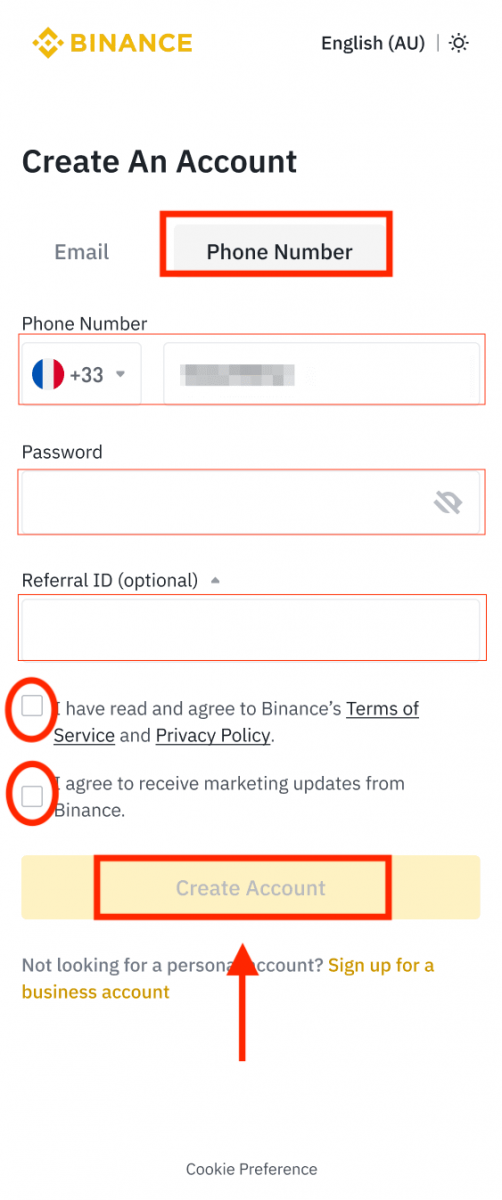
4. メールまたは電話で 6 桁の確認コードを受け取ります。30 分以内にコードを入力し、[送信] をタップします。
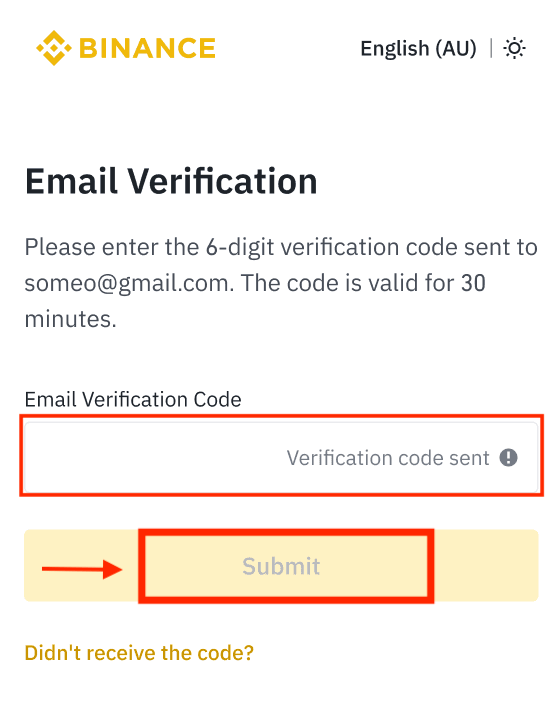
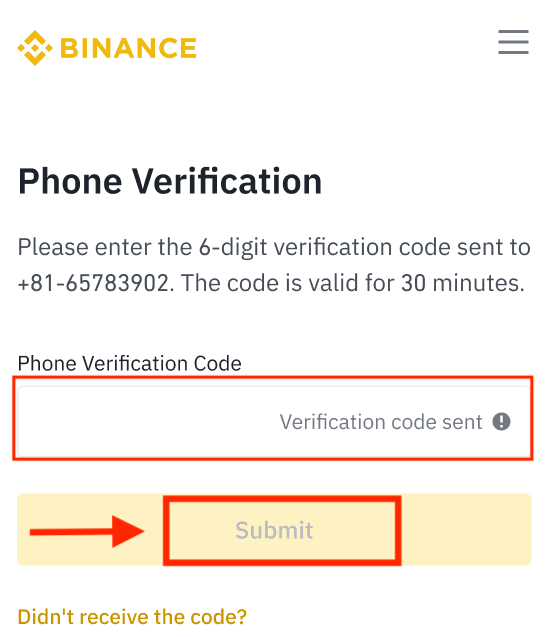
5.おめでとうございます!Binance アカウントの作成に成功しました。
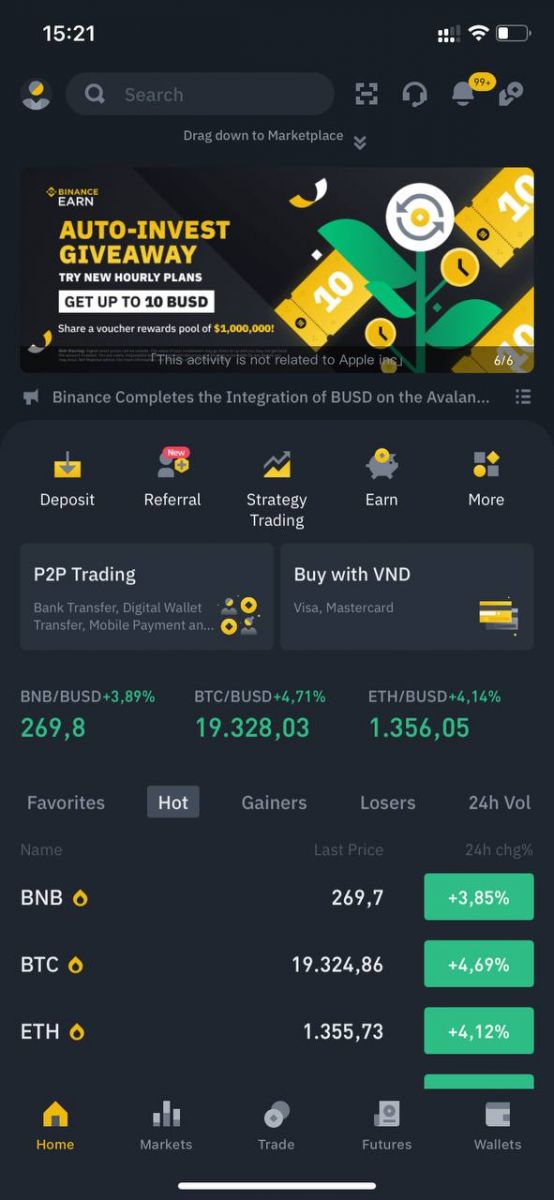
Apple/Google アカウントでサインアップ:
3. [ Apple ] または [ Google ] を選択します。Apple または Google アカウントを使用して Binance にサインインするよう求められます。[続ける] を タップします。
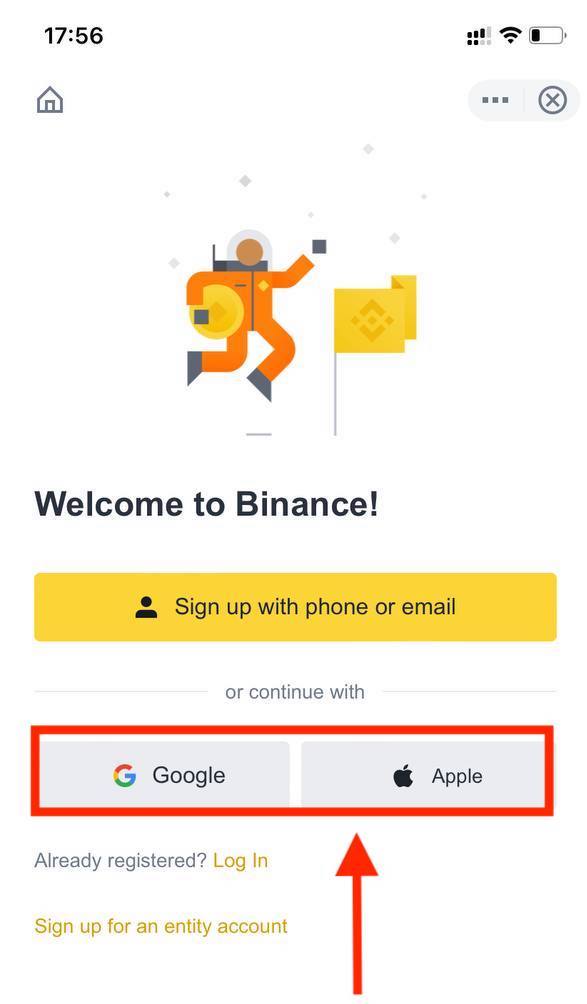
4. 友人から Binance に登録するように紹介された場合は、紹介 ID を入力してください (オプション)。
バイナンスの利用規約とプライバシーポリシーを読んで同意し、[確認]をタップします。
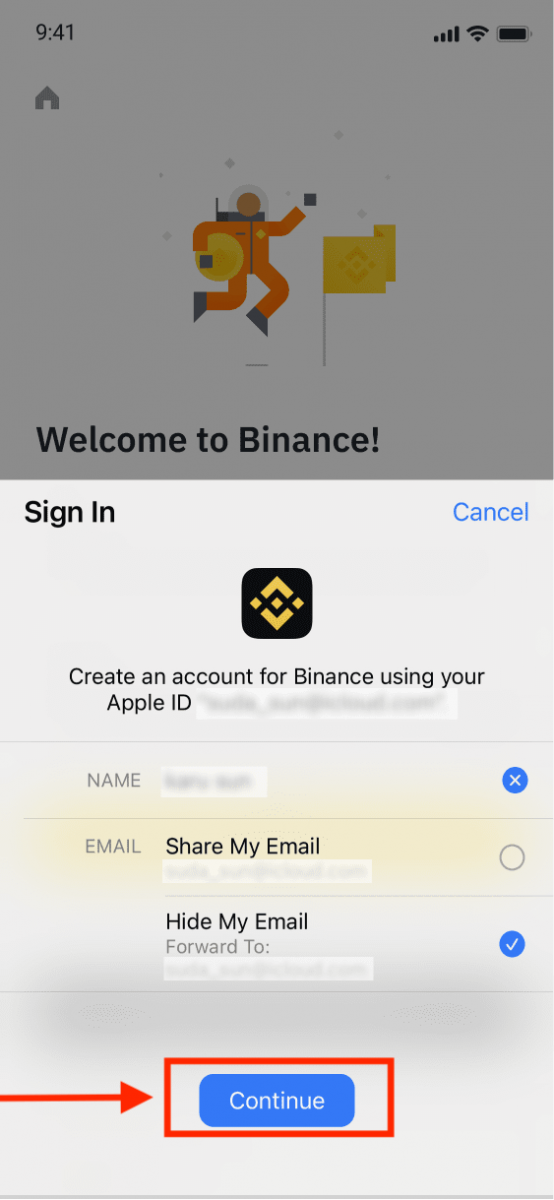
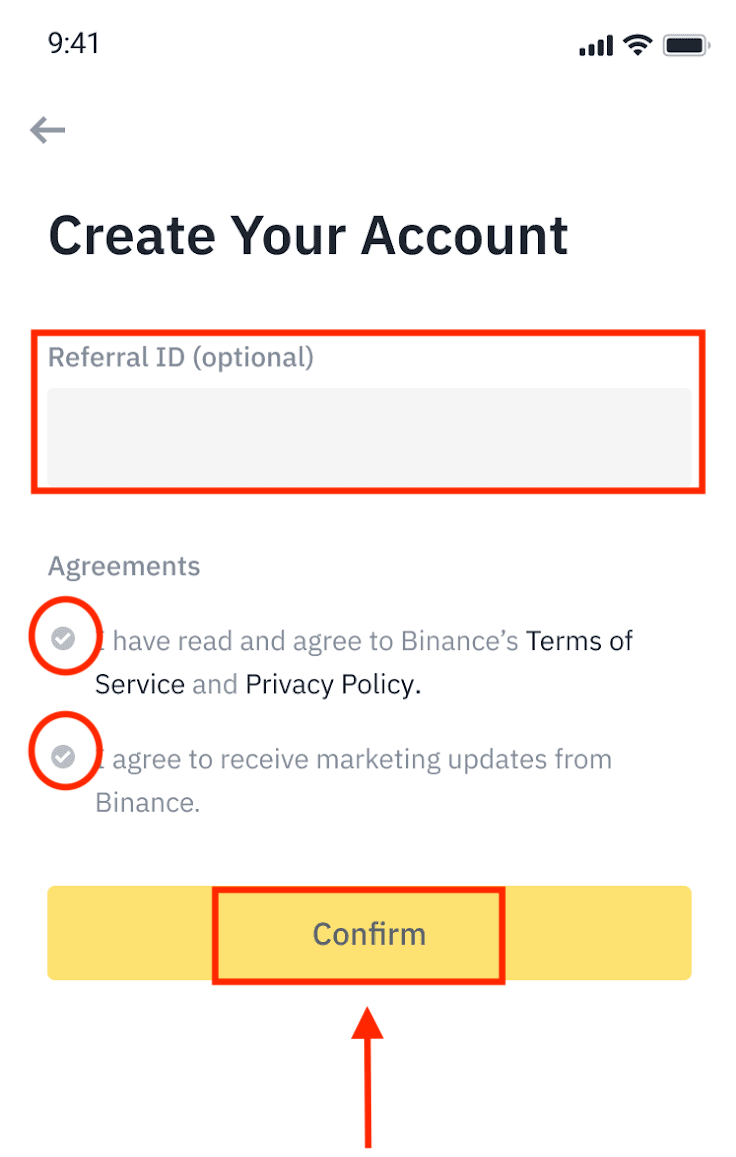
5. これで、Binance アカウントがアプリに登録されました。
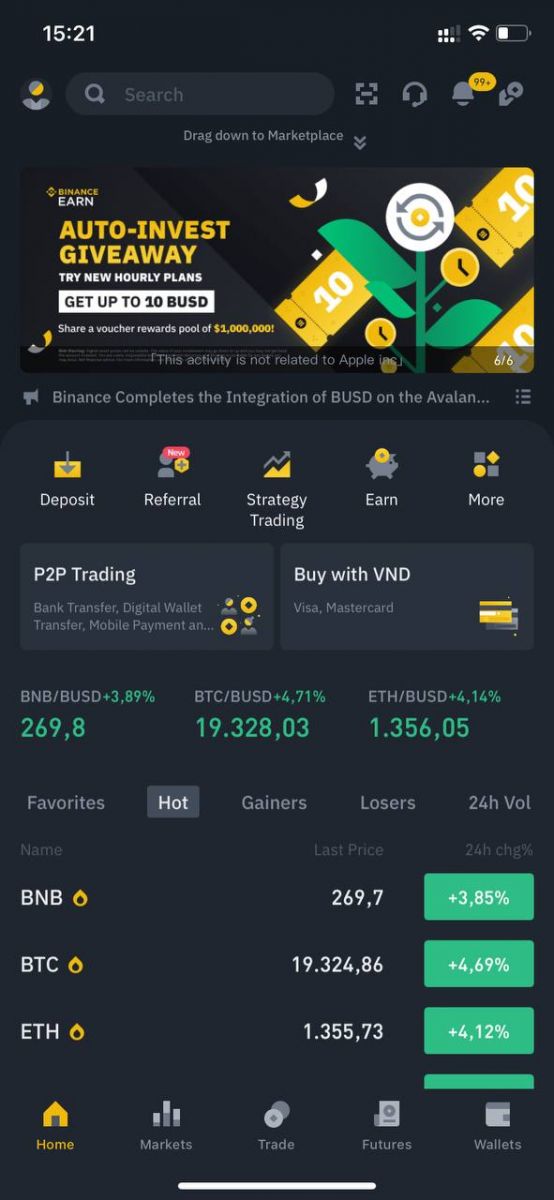
注:
- アカウントを保護するために、少なくとも 1 つの 2 要素認証 (2FA) を有効にすることを強くお勧めします。
- P2P 取引を使用する前に、本人確認を完了する必要があることに注意してください。
よくある質問 (FAQ)
バイナンスからメールを受信できない理由
Binance から送信されたメールが届かない場合は、以下の手順に従ってメールの設定を確認してください。 1. Binance アカウントに登録されているメール アドレスにログインしていますか? デバイスでメールからログアウトされているために、Binance のメールが表示されない場合があります。ログインして更新してください。
2. メールの迷惑メールフォルダを確認しましたか? 電子メール サービス プロバイダーが Binance の電子メールを迷惑メール フォルダに送り込んでいることがわかった場合は、Binance の電子メール アドレスをホワイトリストに登録することで、「安全」とマークすることができます。Binance メールをホワイトリストに登録する方法を参照して設定できます。
ホワイトリストへのアドレス:
- [email protected]
- [email protected]
- [email protected]
- [email protected]
- [email protected]
- [email protected]
- [email protected]
- [email protected]
- [email protected]
- [email protected]
- [email protected]
- [email protected]
- [email protected]
- [email protected]
- [email protected]
4. メールの受信ボックスがいっぱいですか? 上限に達すると、メールの送受信ができなくなります。古いメールの一部を削除して、より多くのメールのためにスペースを空けることができます。
5. 可能であれば、Gmail、Outlook などの一般的なメール ドメインから登録します。
SMS 認証コードを受信できない理由
バイナンスは、ユーザー エクスペリエンスを向上させるために、SMS 認証の範囲を継続的に改善しています。ただし、現在対応していない国や地域がございます。SMS 認証を有効にできない場合は、グローバル SMS カバレッジ リストを参照して、お住まいの地域がカバーされているかどうかを確認してください。お住まいの地域がリストに含まれていない場合は、代わりに Google 認証を主要な 2 要素認証として使用してください。
次のガイドを参照してください: Google 認証 (2FA) を有効にする方法 .
SMS 認証を有効にしている場合、またはグローバル SMS カバレッジ リストにある国または地域に現在居住しているにもかかわらず、SMS コードを受信できない場合は、次の手順を実行してください。
- 携帯電話のネットワーク信号が良好であることを確認してください。
- SMS コード番号をブロックする可能性がある携帯電話のウイルス対策アプリ、ファイアウォール アプリ、通話ブロッカー アプリを無効にしてください。
- 携帯電話を再起動します。
- 代わりに音声認証をお試しください。
- SMS認証のリセットはこちらをご参照ください。
先物ボーナスバウチャー/キャッシュバウチャーの交換方法
1. アカウント アイコンをクリックし、ドロップダウン メニューまたはアカウントにログインした後、ダッシュボードで [Reward Center] を選択します。または、https://www.binance.com/en/my/coupon に直接アクセスするか、Binance アプリの [アカウント] または [その他] メニューから報酬センターにアクセスすることもできます。
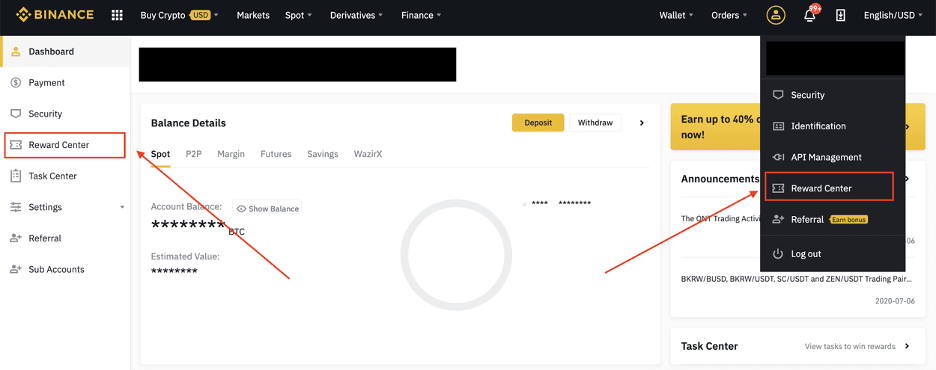
2. 先物ボーナス バウチャーまたはキャッシュ バウチャーを受け取ると、リワード センターでその額面、有効期限、および適用された製品を確認できます。
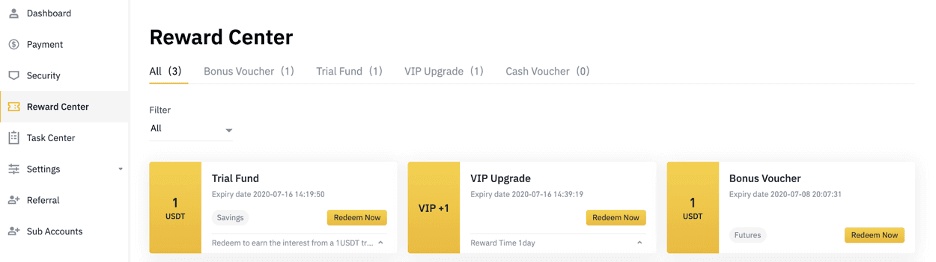
3. 対応するアカウントをまだ開いていない場合は、[引き換え] ボタンをクリックすると、アカウントを開くように案内するポップアップが表示されます。対応するアカウントを既にお持ちの場合は、バウチャーの引き換えプロセスを確認するポップアップが表示されます。正常に引き換えられたら、確認ボタンをクリックすると、対応するアカウントにジャンプして残高を確認できます。
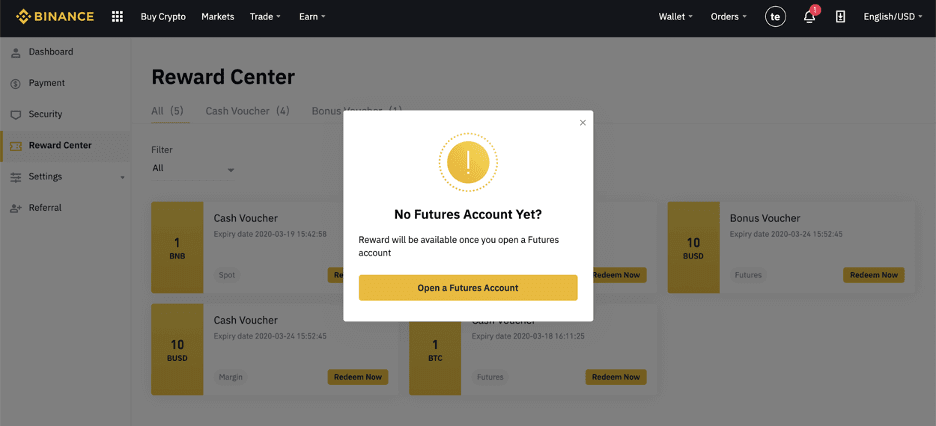
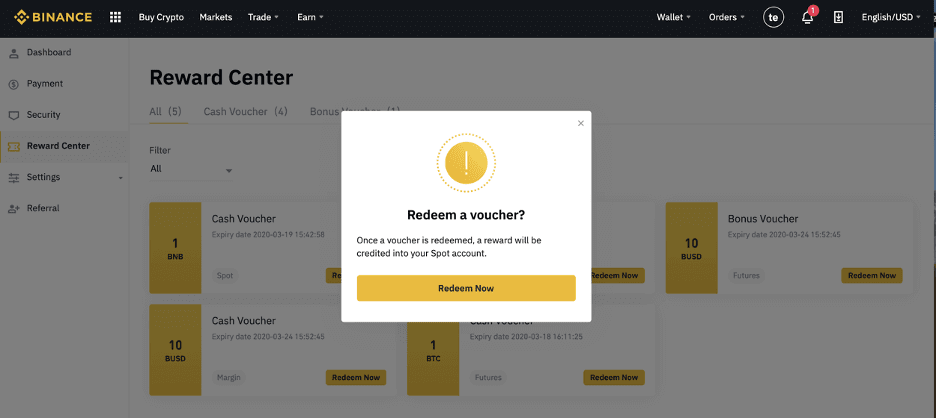
4. バウチャーの引き換えが完了しました。報酬は対応するウォレットに直接入金されます。
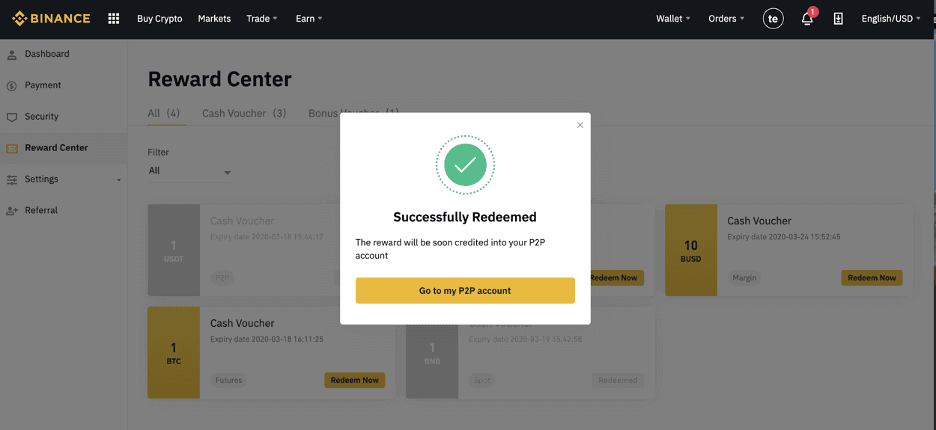
バイナンスからの出金方法
バイナンス P2P で仮想通貨を販売する方法
P2P 交換はシンプルなプラットフォームであるため、買い手と売り手の間接費はごくわずかです。
バイナンス P2P で仮想通貨を販売 (ウェブ)
ステップ 1: (1)「仮想通貨を購入する」を選択し、上部のナビゲーションで
(2)「 P2P 取引」をクリックします。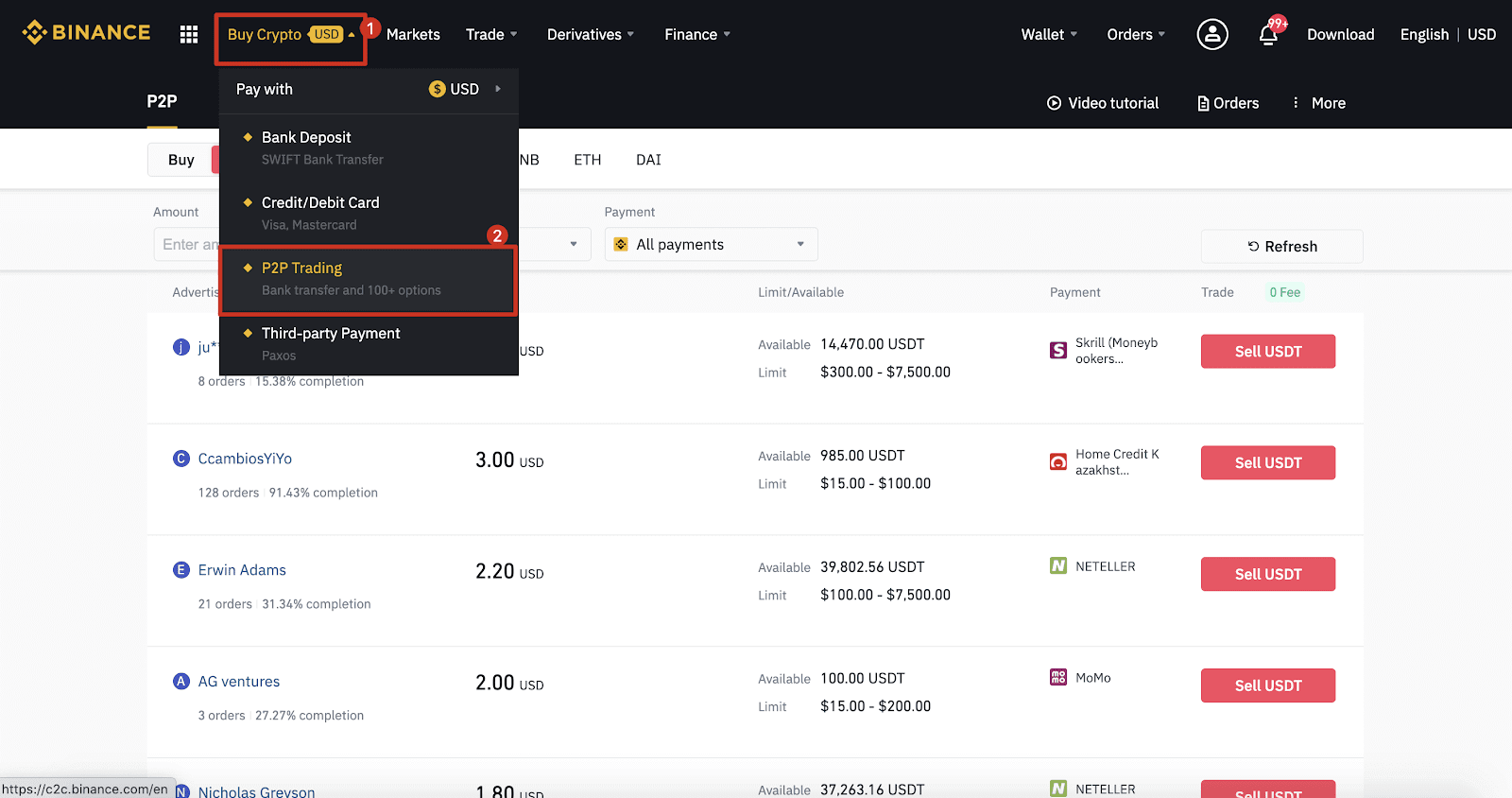
Step 2: (1)「売る」をクリックし、売りたい通貨を選択します(例としてUSDTを表示しています)。価格とドロップダウンの(2)「支払い」をフィルタリングし、広告を選択して、(3)「販売」をクリックします。
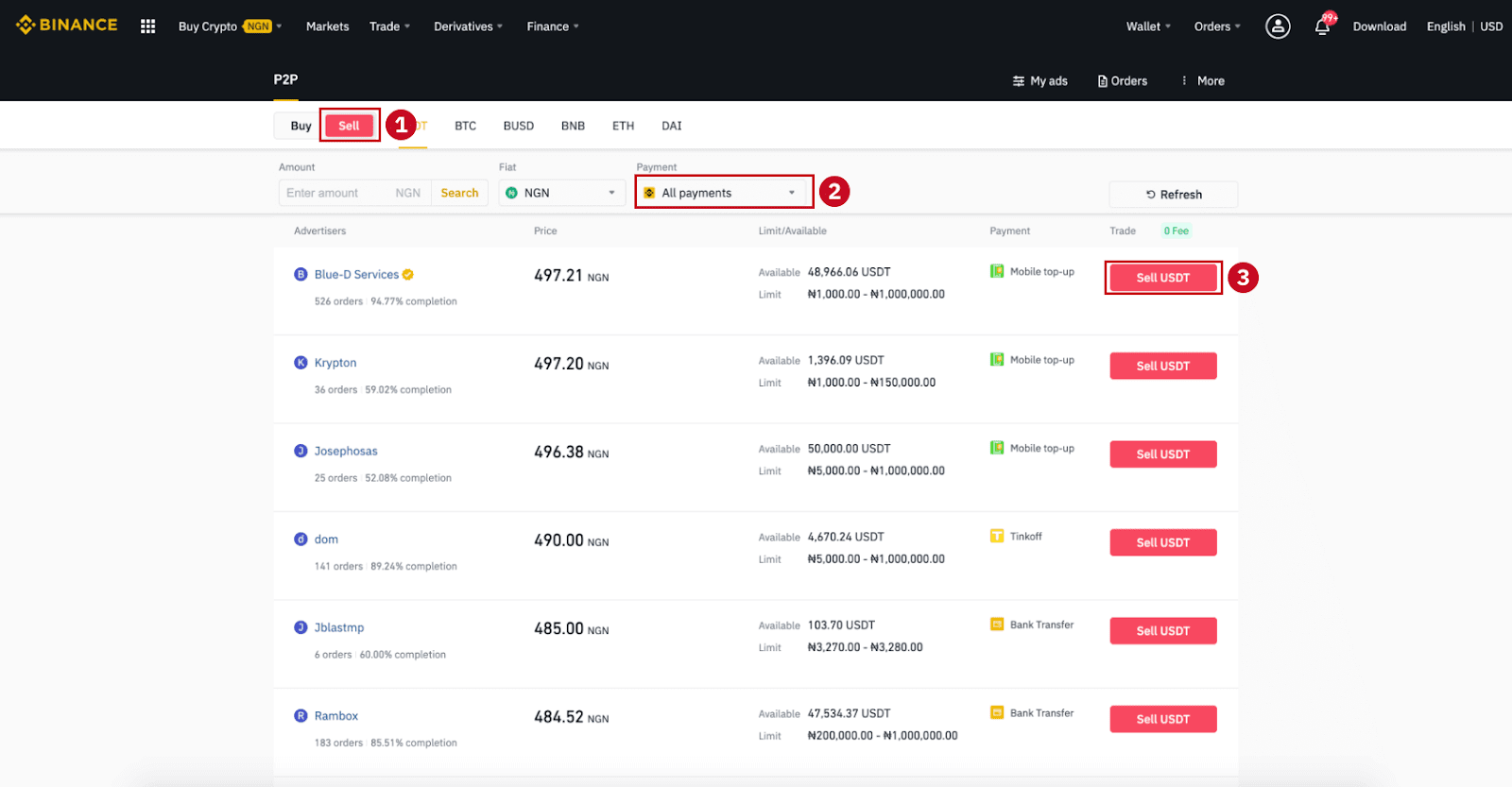
ステップ 3:
売却する金額 (法定通貨) または数量 (仮想通貨) を入力し、(2) [売却] をクリックします。
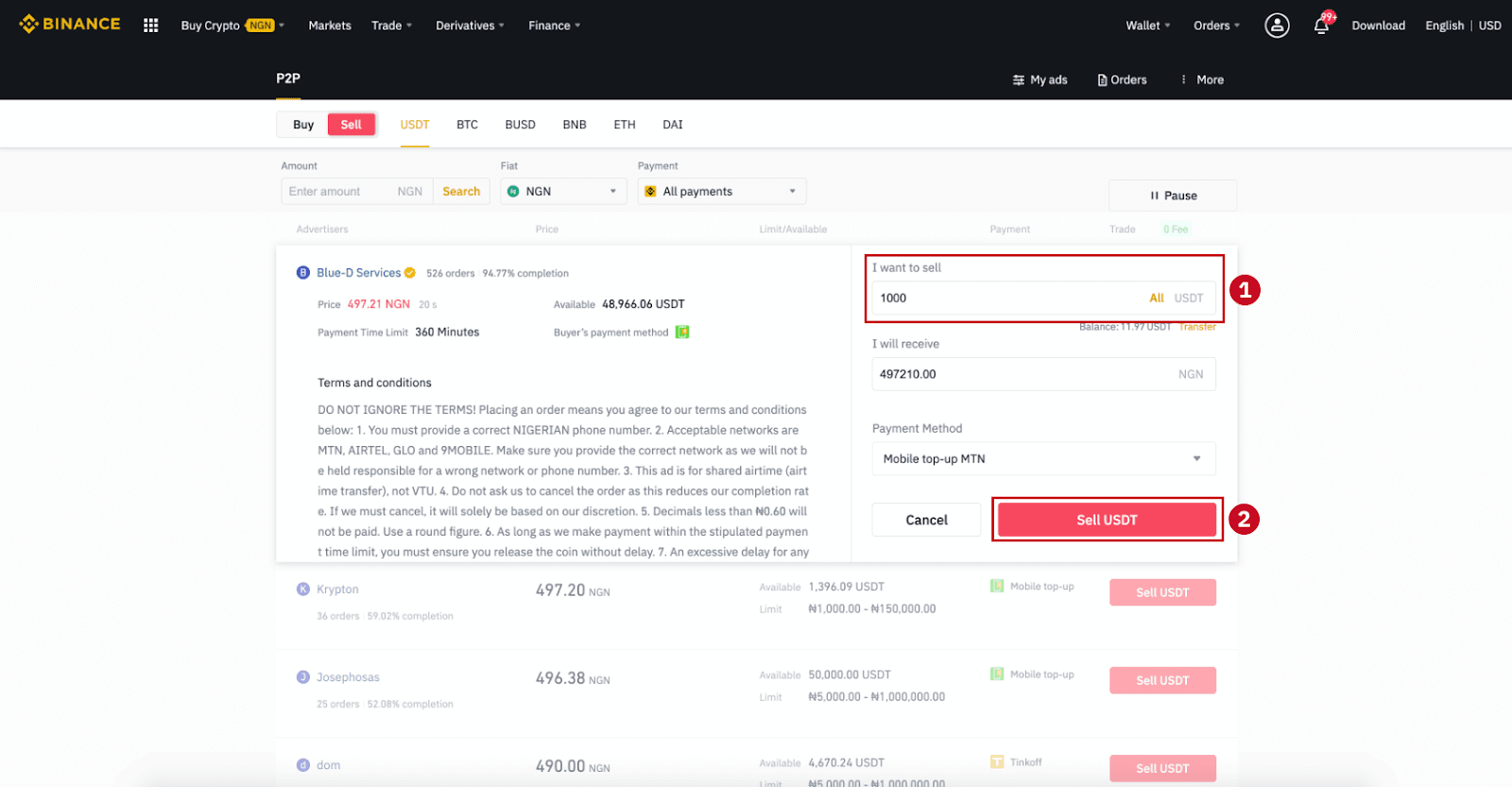
ステップ 4:取引は「買い手による支払い」と表示されます。
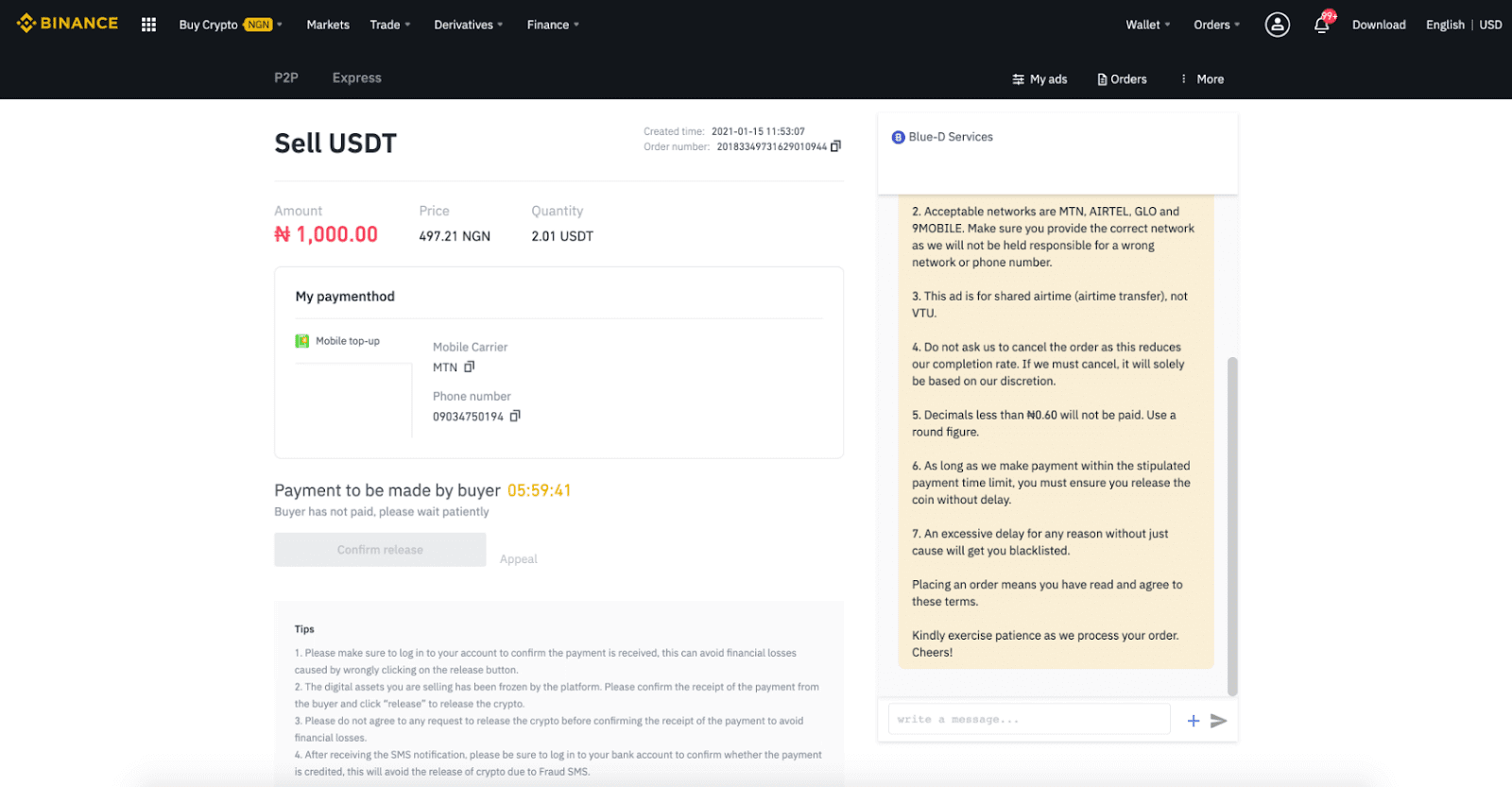
ステップ 5 : 買い手が支払いを行うと、トランザクションが表示されます。解放される」。使用した支払いアプリ/方法に対して、購入者から実際に支払いを受け取っていることを確認してください。購入者からの入金を確認したら、「Confirm release」「Confirm」をタップして、購入者の口座に仮想通貨をリリースします。繰り返しますが、お金を受け取っていない場合は、金銭的損失を避けるために暗号をリリースしないでください。
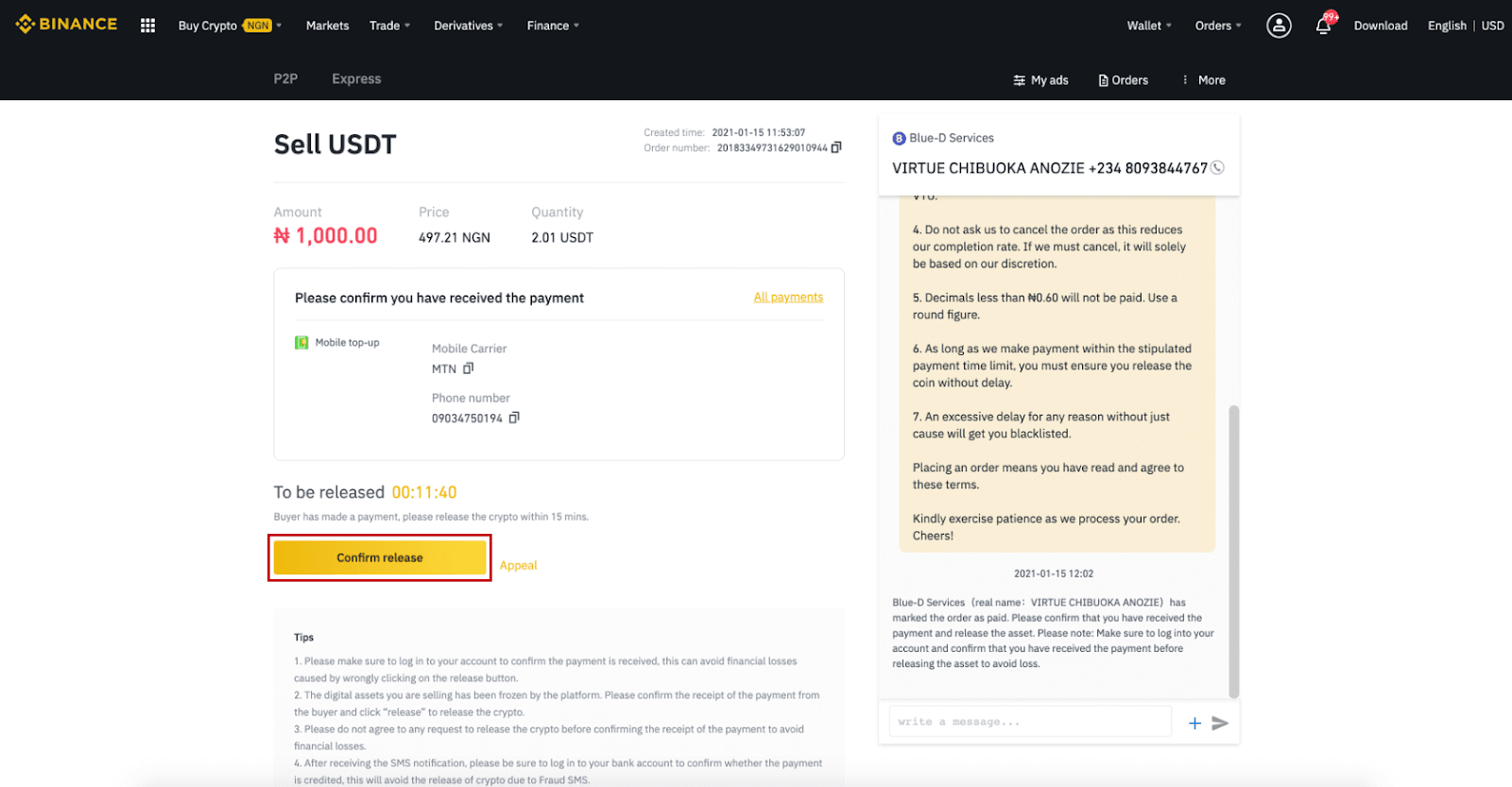
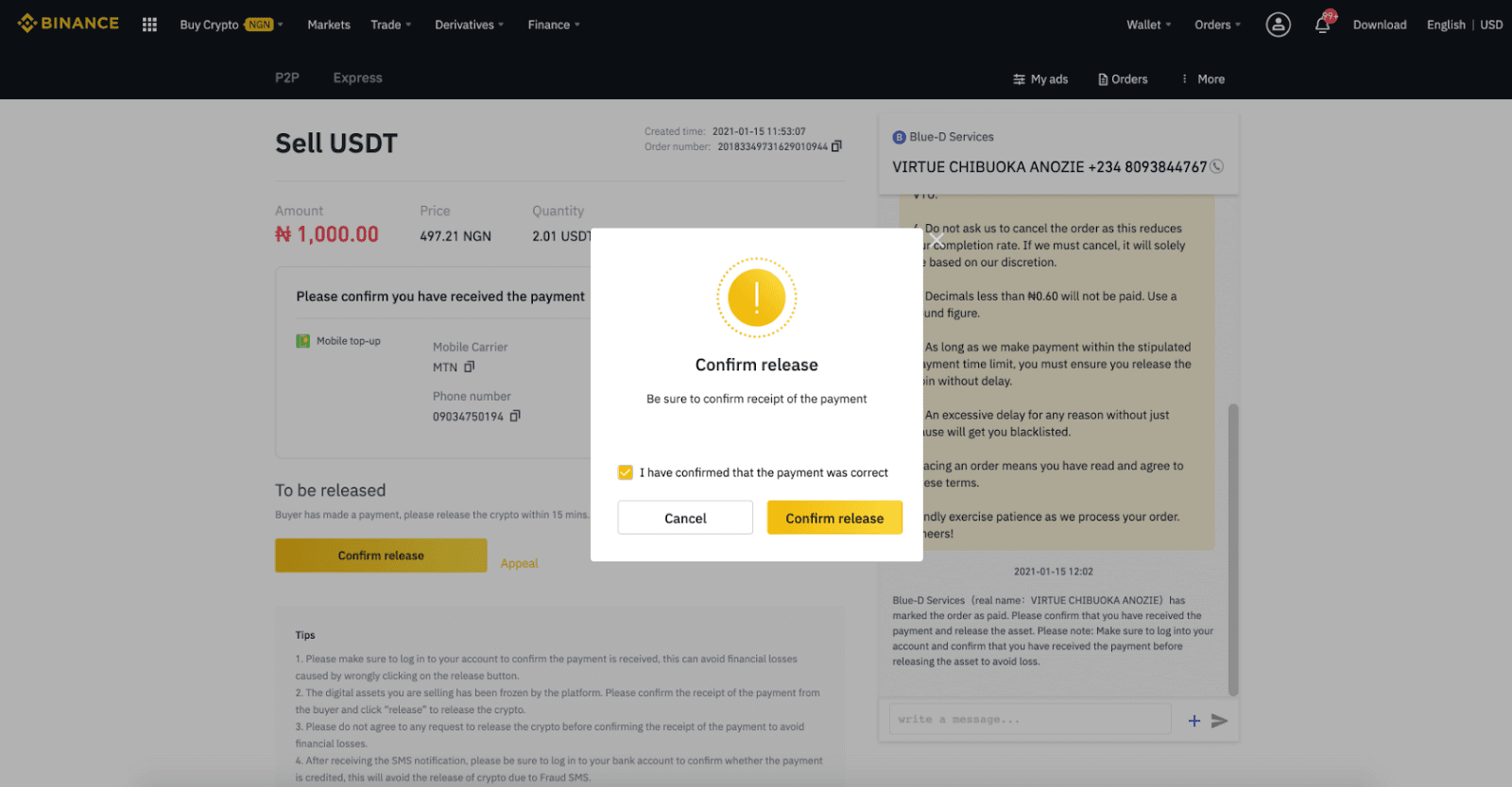
ステップ 6:これで注文が完了し、買い手は仮想通貨を受け取ります。[Check my account]をクリックして、Fiat の残高を確認できます。
注: 右側のチャットを使用して、プロセス全体で購入者と通信できます。
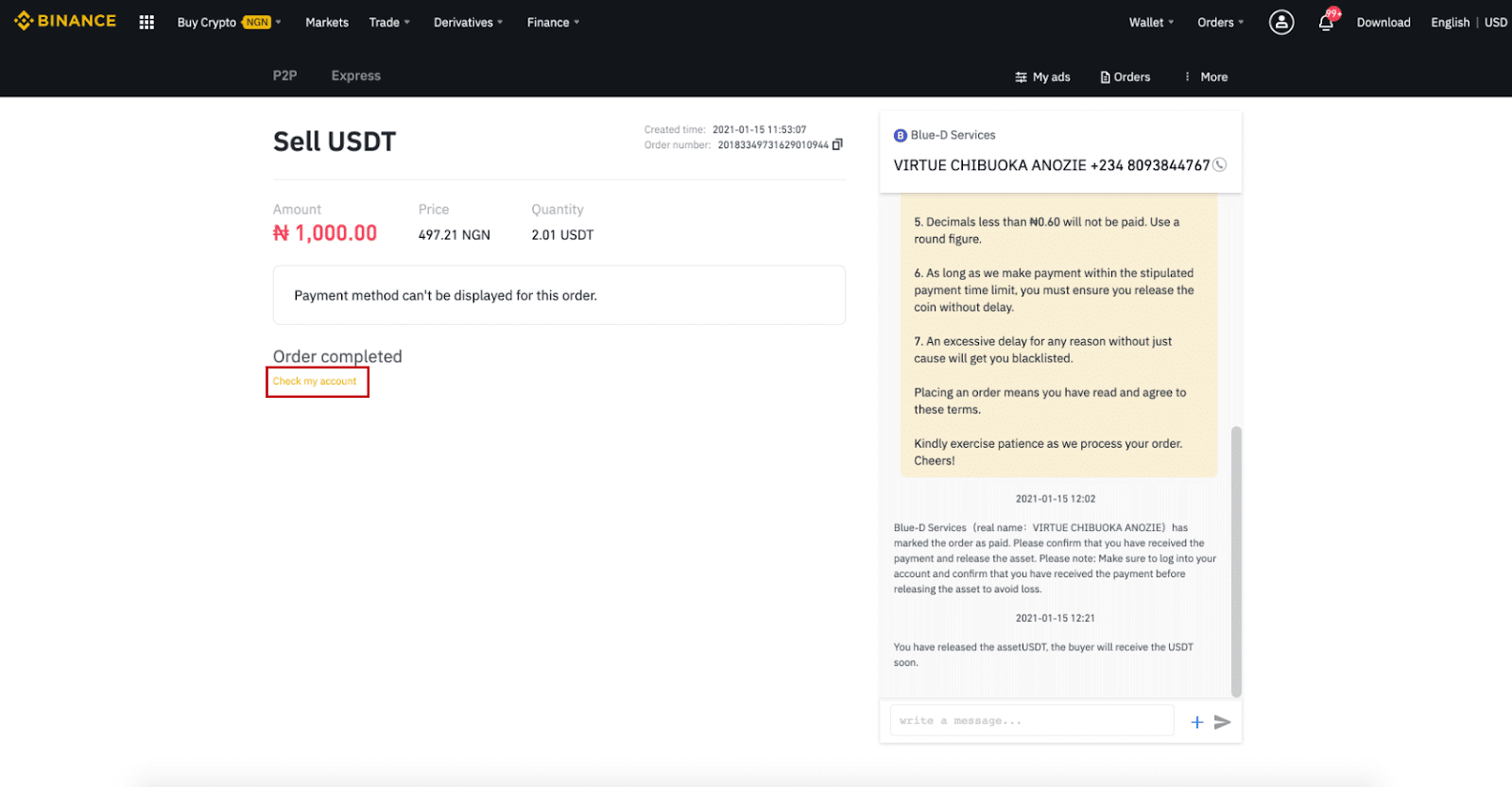
注:
取引プロセスに問題がある場合は、ページの右上にあるチャット ウィンドウを使用して購入者に連絡するか、[アピール] をクリックしてください。カスタマー サービス チームが注文の処理を支援します。
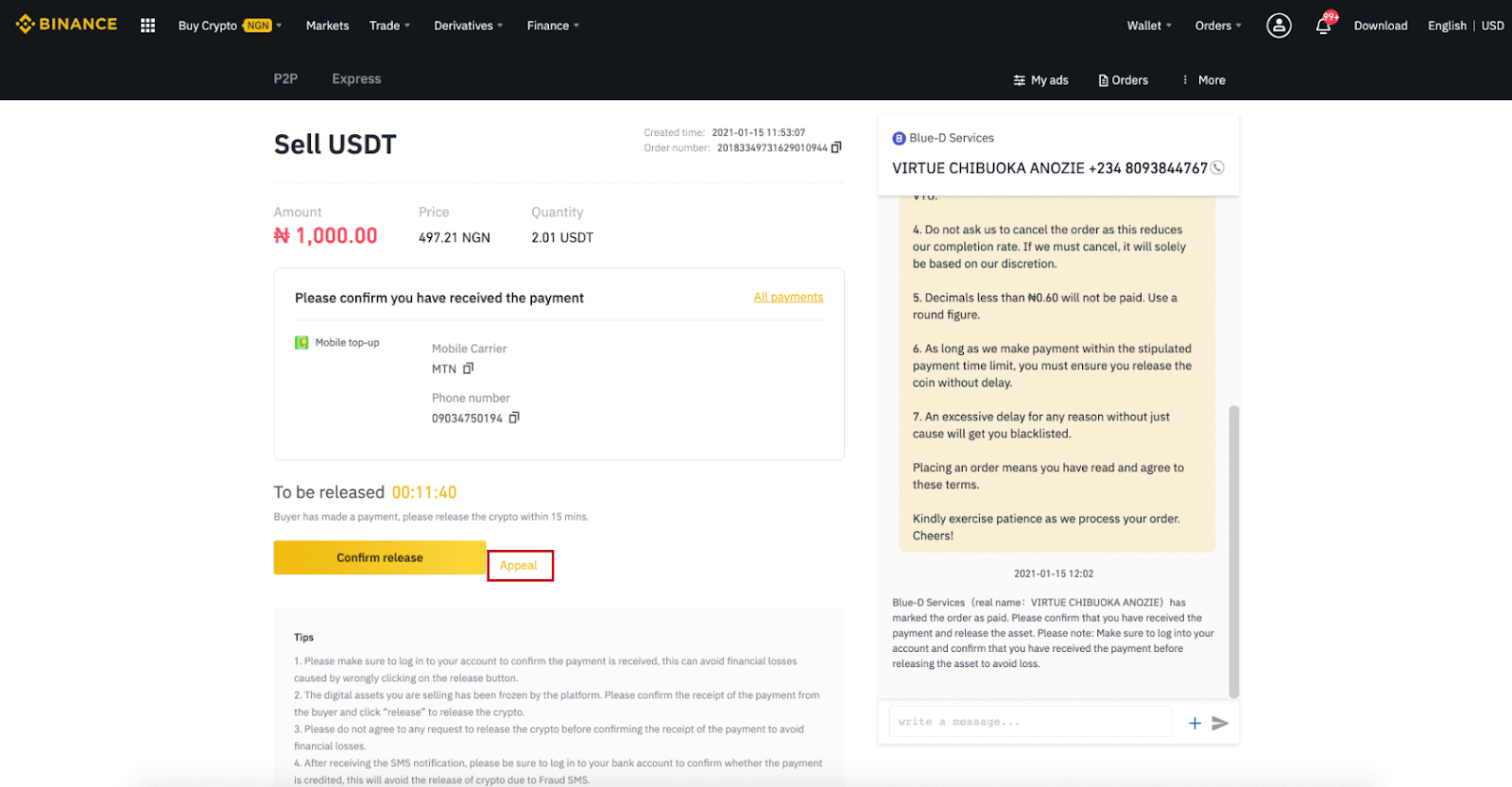
ヒント:
1. アカウントにログインして、支払いが受領されたことを確認してください。これにより、リリース ボタンの誤ったクリックによる金銭的損失を防ぐことができます。
2. 販売しているデジタル資産は、プラットフォームによって凍結されています。購入者からの支払いの受領を確認し、「リリース」をクリックして暗号をリリースしてください。
3.金銭的損失を避けるため、支払いの受領を確認する前に暗号を解放する要求に同意しないでください。
4. SMS 通知を受け取ったら、必ず銀行口座にログインして、支払いが入金されているかどうかを確認してください。これにより、詐欺 SMS による暗号のリリースを回避できます。
Binance P2P (アプリ) で仮想通貨を販売する
バイナンスの P2P プラットフォームでは、取引手数料ゼロで仮想通貨をすぐに安全に販売できます。以下のガイドを参照して、取引を開始してください。ステップ1
まず、(1)「ウォレット」タブに移動し、(2)「P2P」および(3)P2Pウォレットに販売したい暗号を「転送」をクリックします。すでに P2P ウォレットに仮想通貨がある場合は、ホームページにアクセスし、「P2P 取引」をタップして P2P 取引に参加してください。
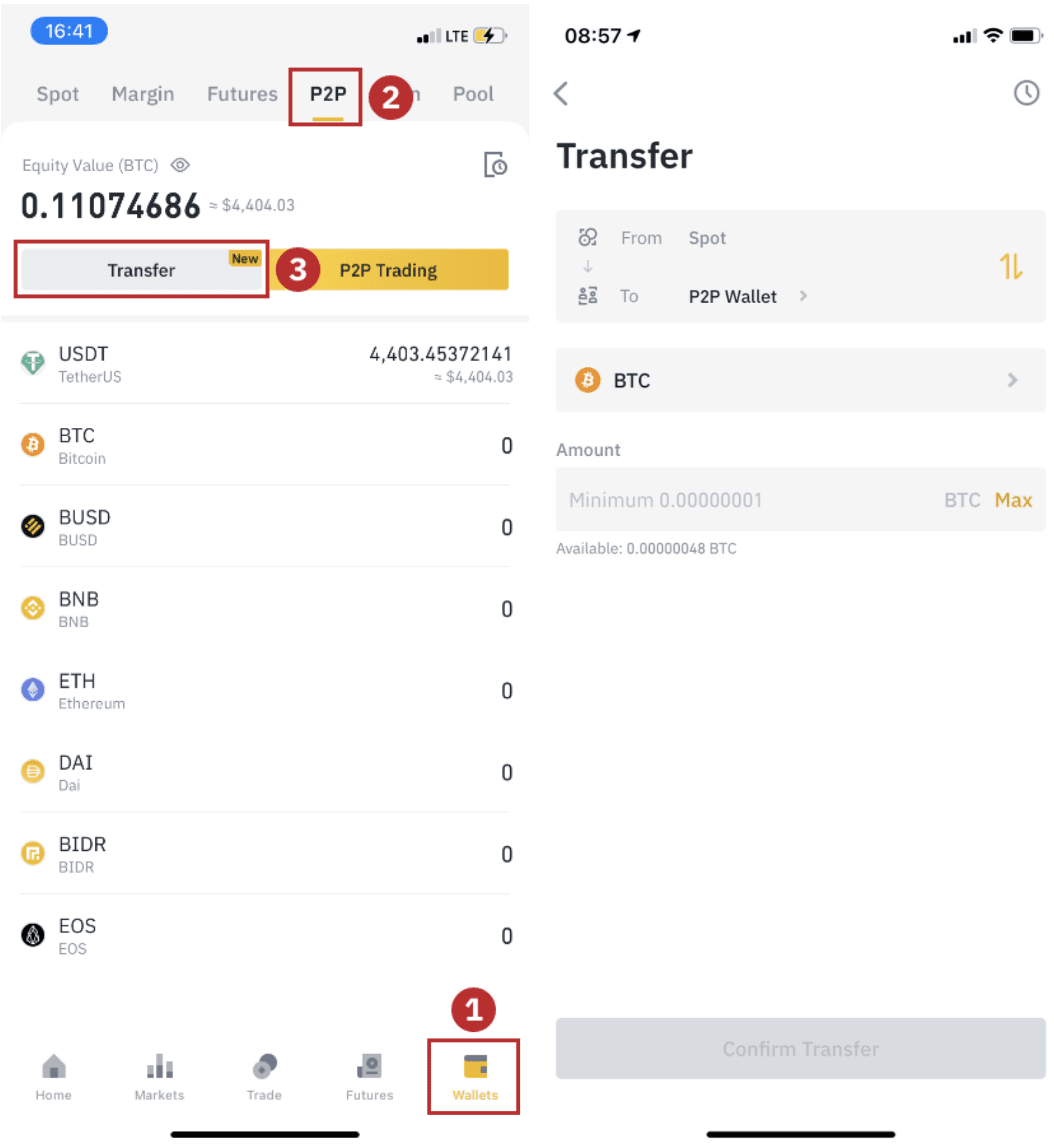
ステップ 2アプリのホームページで「 P2P 取引
」をクリックして、アプリの P2P ページを開きます。P2P 取引ページの上部にある[売却] をクリックし、コイン (ここでは USDT を例にとります) を選択し、広告を選択して「」をクリックします。売る」。
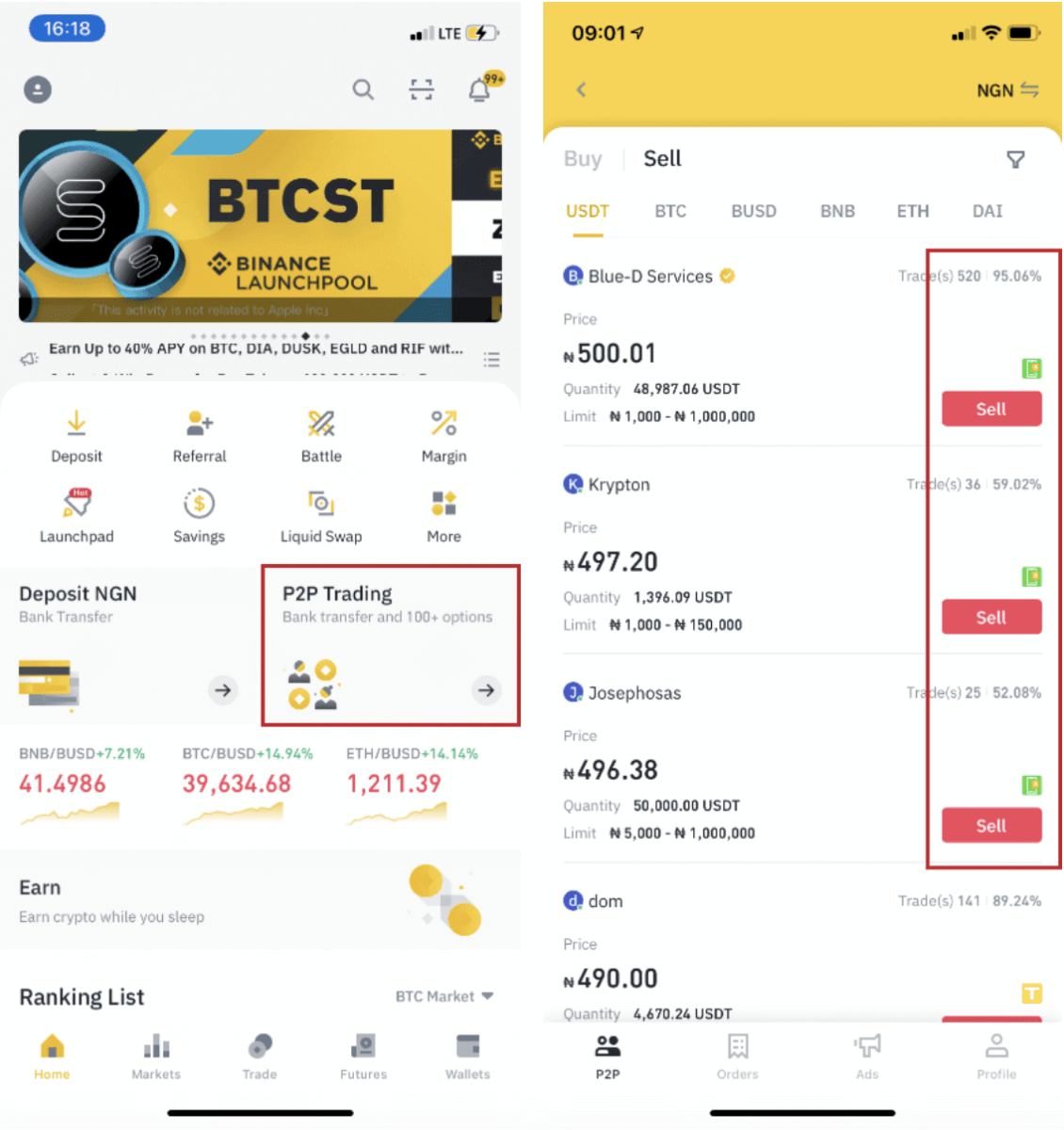
Step 3
(1)売りたい数量を入力し、(2)支払い方法を選択し、「USDTを売る」をクリックして注文します。
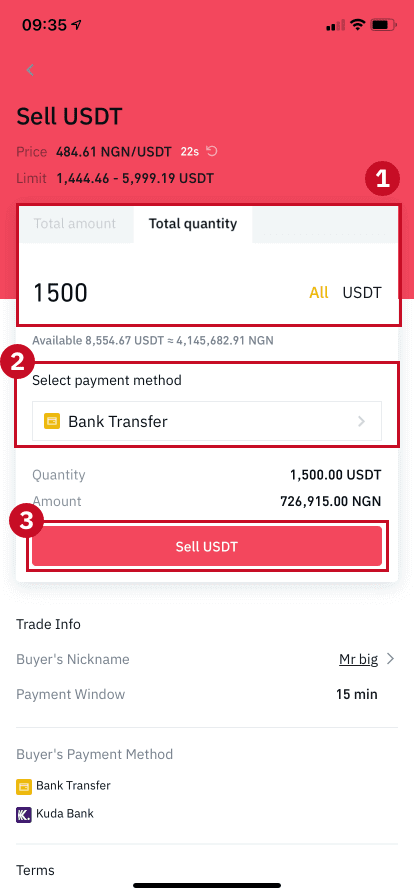
ステップ 4
トランザクションは「保留中の支払い」と表示されます。買い手が支払いを行った後、取引は「領収書の確認」と表示されます。使用した支払いアプリ/方法に対して、購入者から実際に支払いを受け取っていることを確認してください。購入者からの入金を確認したら、「支払いを受け取りました」と「確認」をタップして、購入者のアカウントに仮想通貨をリリースします。繰り返しますが、お金を受け取っていない場合は、金銭的損失を避けるために暗号をリリースしないでください。
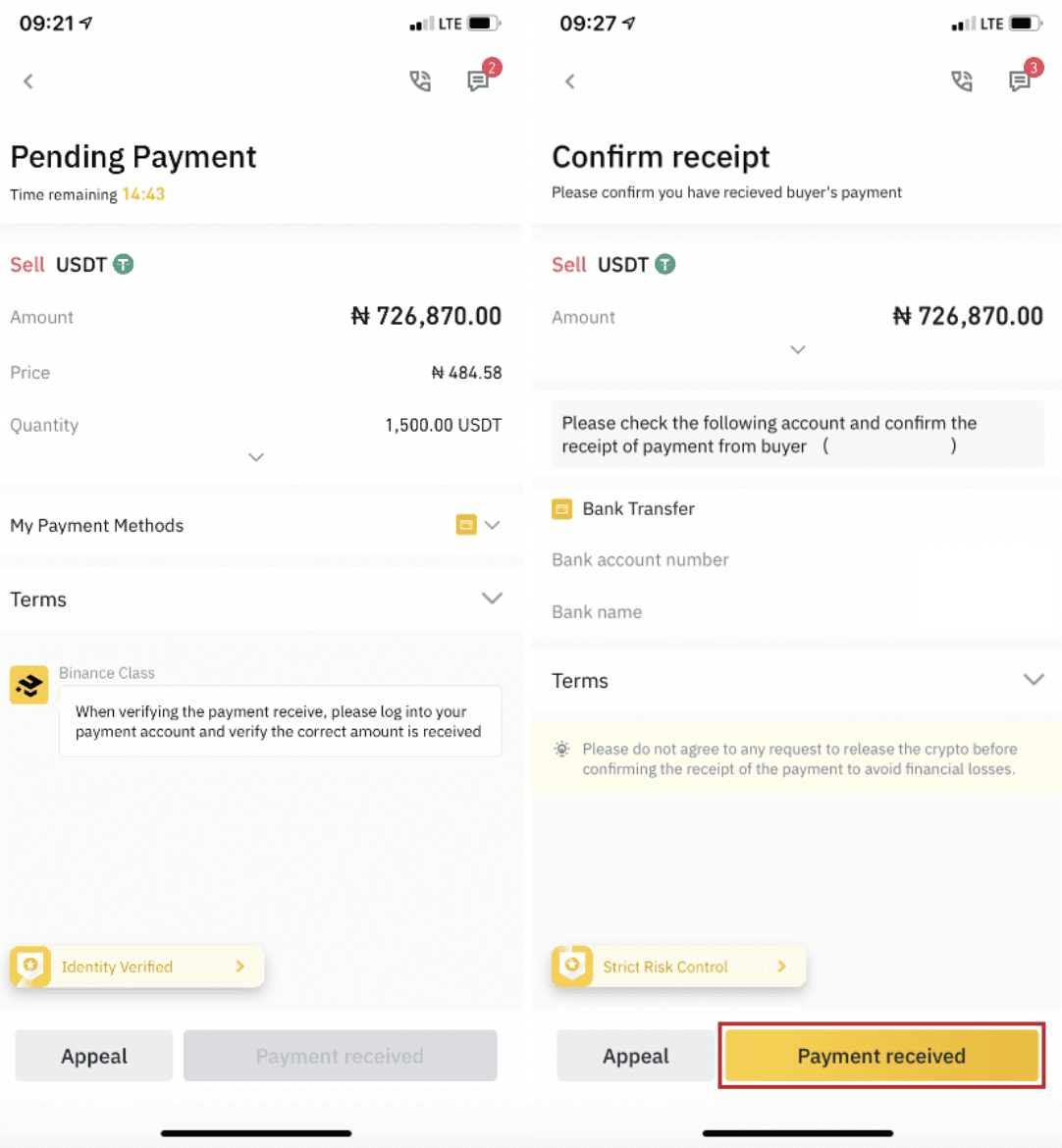
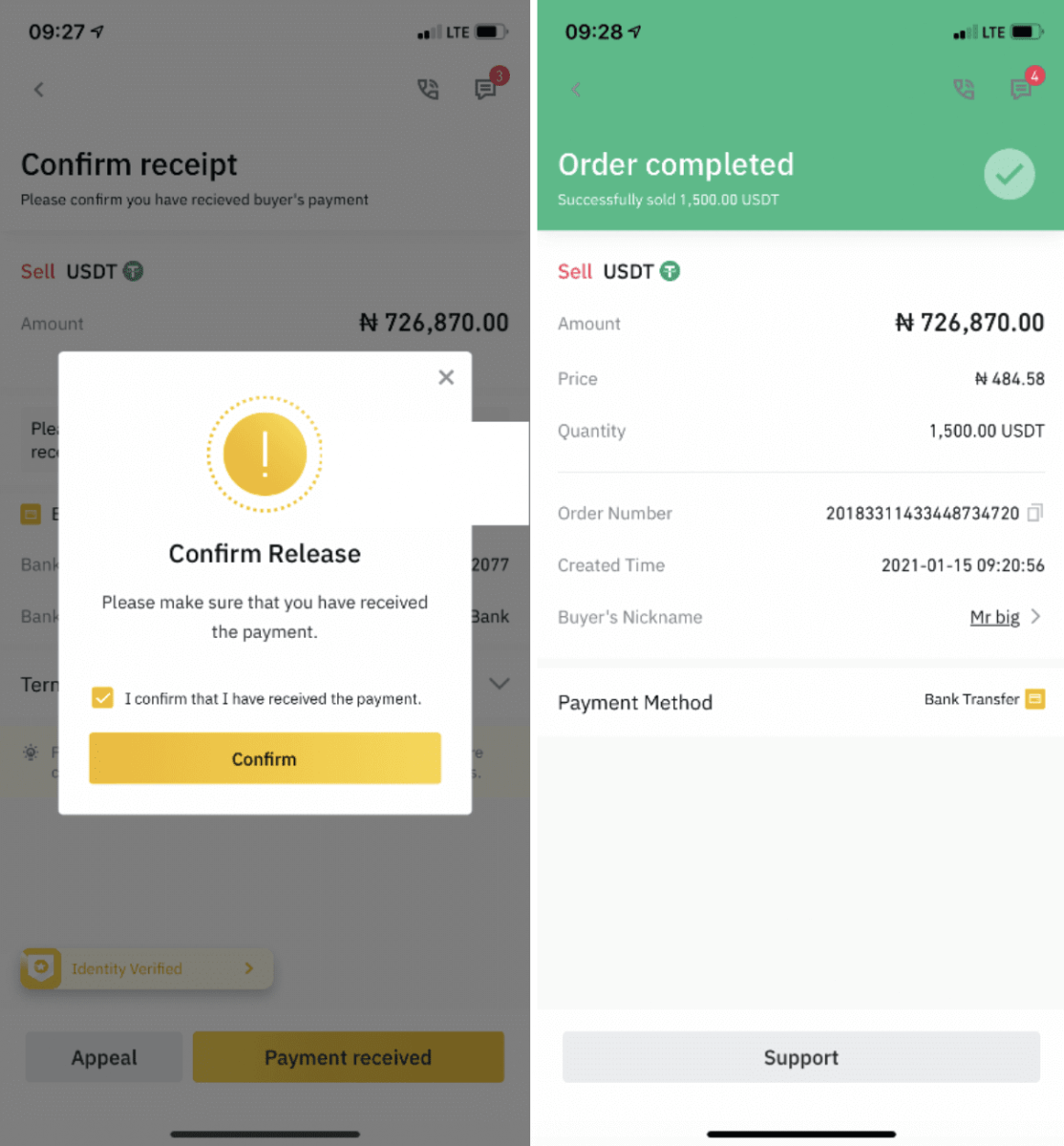
ノート:
取引プロセスに問題がある場合は、ページの右上にあるチャット ウィンドウを使用して購入者に連絡するか、[異議申し立て] をクリックしてください。カスタマー サービス チームが注文の処理を支援します。
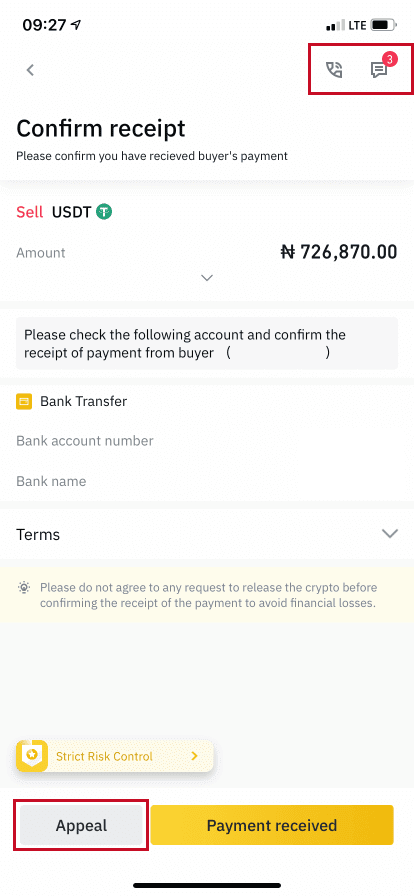
バイナンスで仮想通貨をクレジット/デビットカードに売却する方法
Visa / MasterCard で作成された暗号通貨の販売は、取引口座を引き出す便利な方法です。
仮想通貨をクレジット/デビットカードに販売 (Web)
暗号通貨を法定通貨で販売し、Binance のクレジット/デビット カードに直接送金できるようになりました。1. Binance アカウントにログインし、[仮想通貨の購入] - [デビット/クレジット カード] をクリックします。
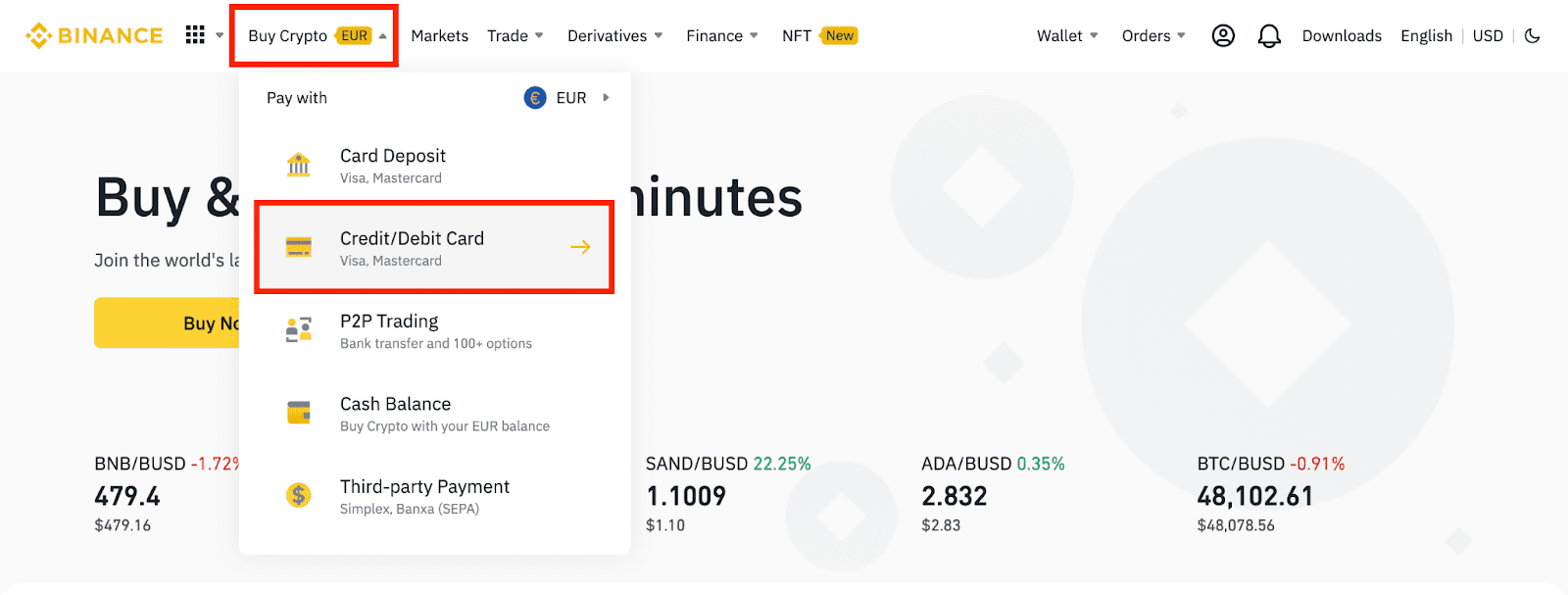
2. [売却]をクリックします。売却したい法定通貨と暗号通貨を選択します。金額を入力して[続ける]をクリックします。
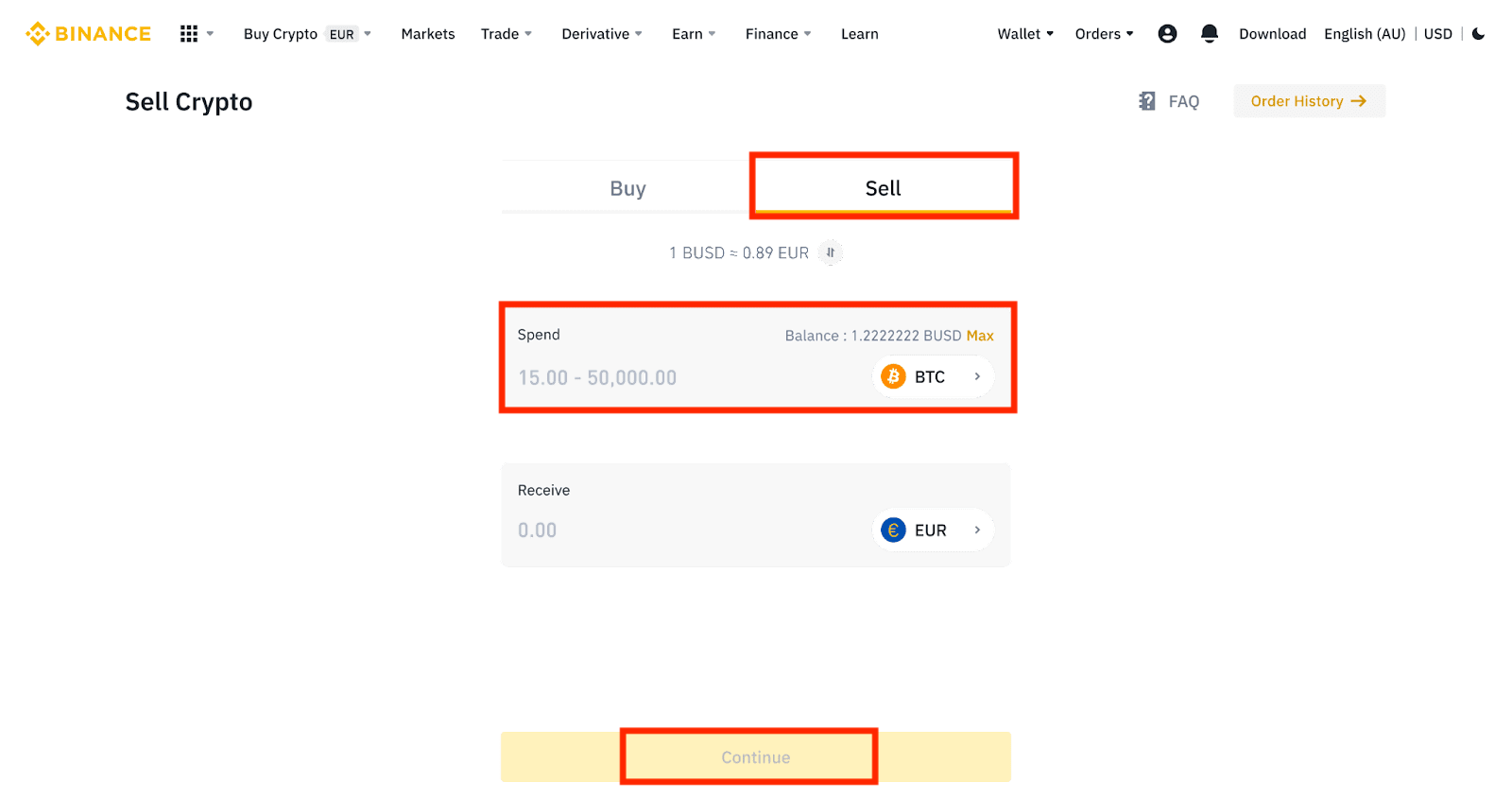
3. お支払い方法を選択します。[カードの管理]をクリックして、既存のカードから選択するか、新しいカードを追加します。
保存できるカードは 5 枚までで、Visa クレジット/デビット カードのみがサポートされています。
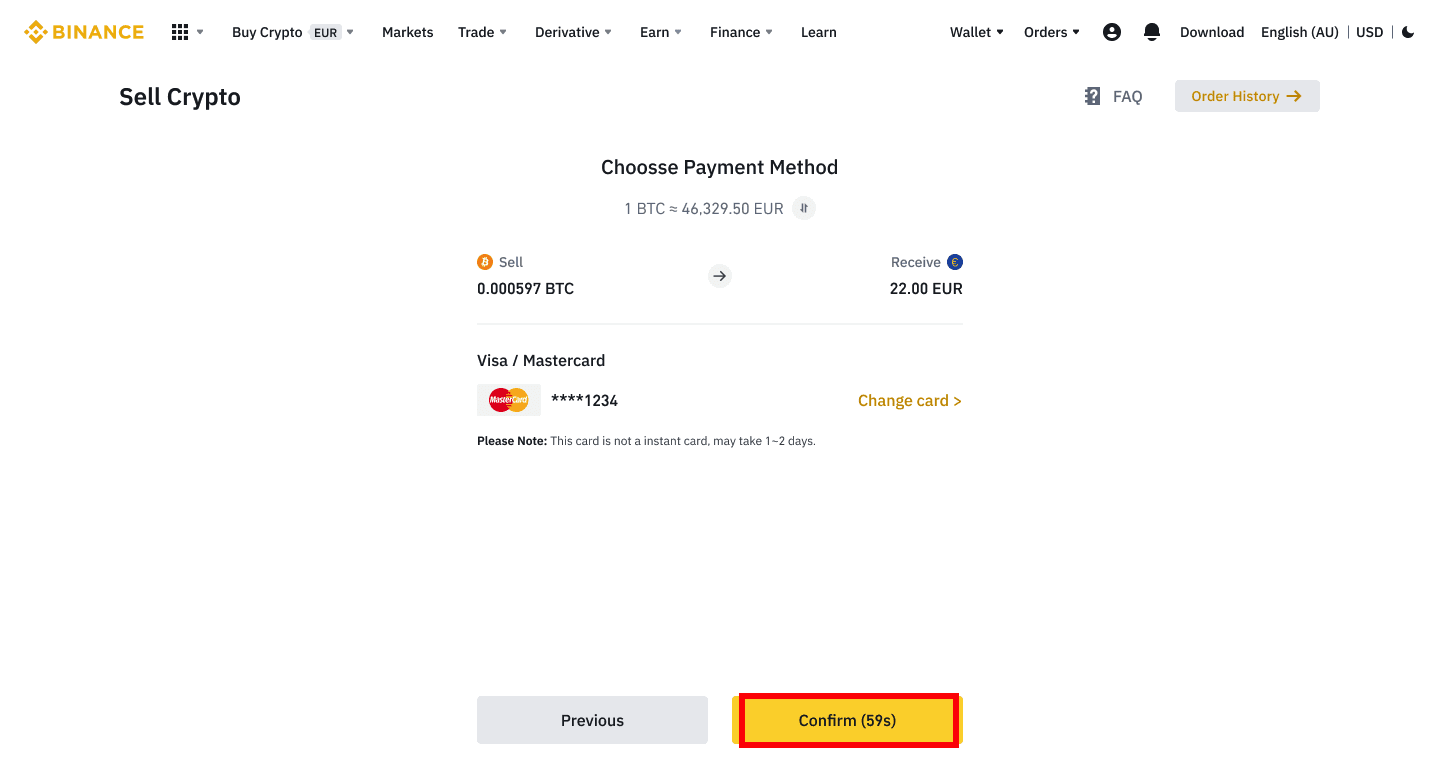
4. 支払い内容を確認し、10秒以内に注文を確定し、[確認]をクリックします続行します。10 秒後に、価格と取得する暗号の量が再計算されます。[更新]をクリックすると、最新の市場価格を確認できます。
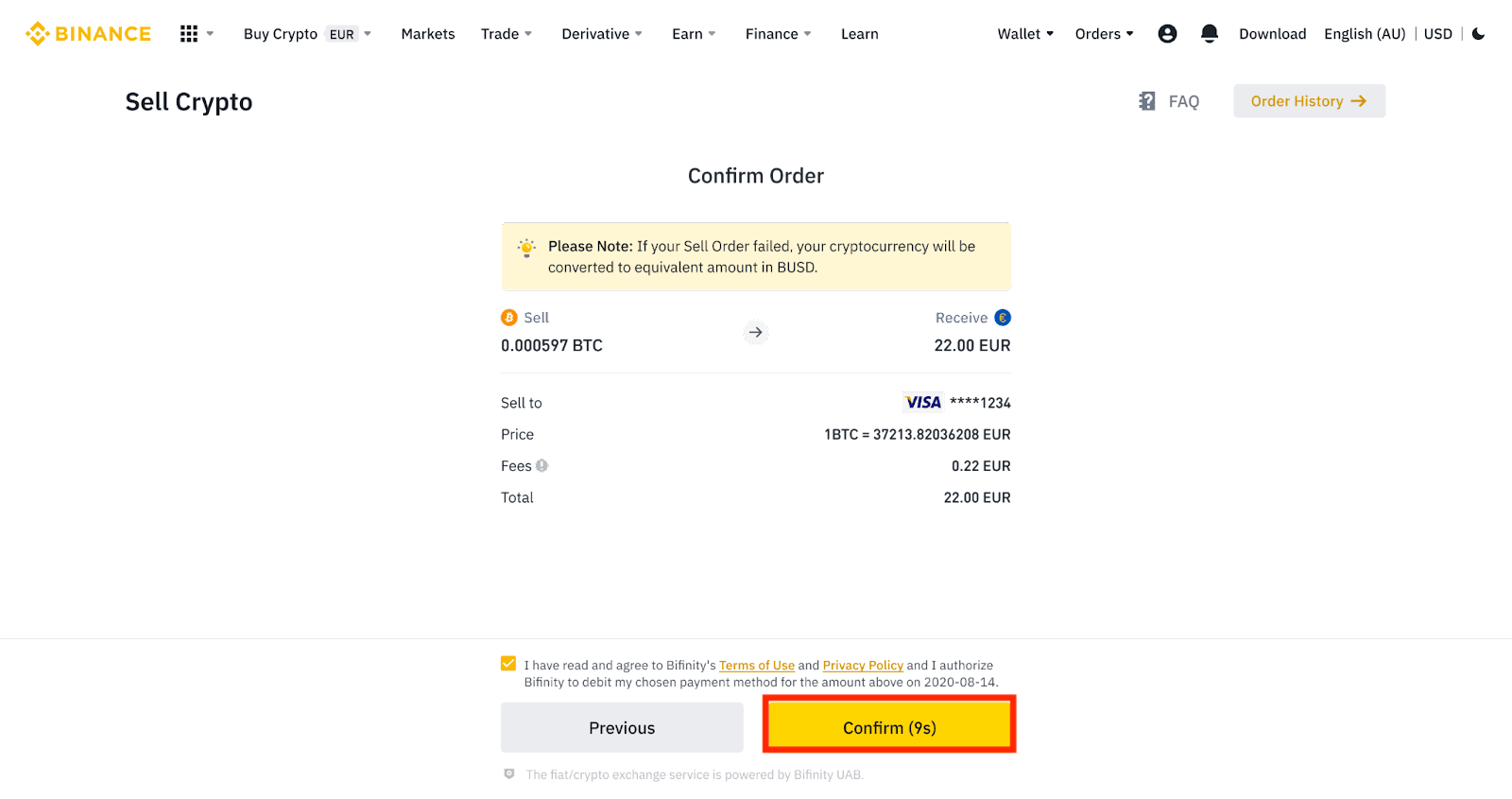
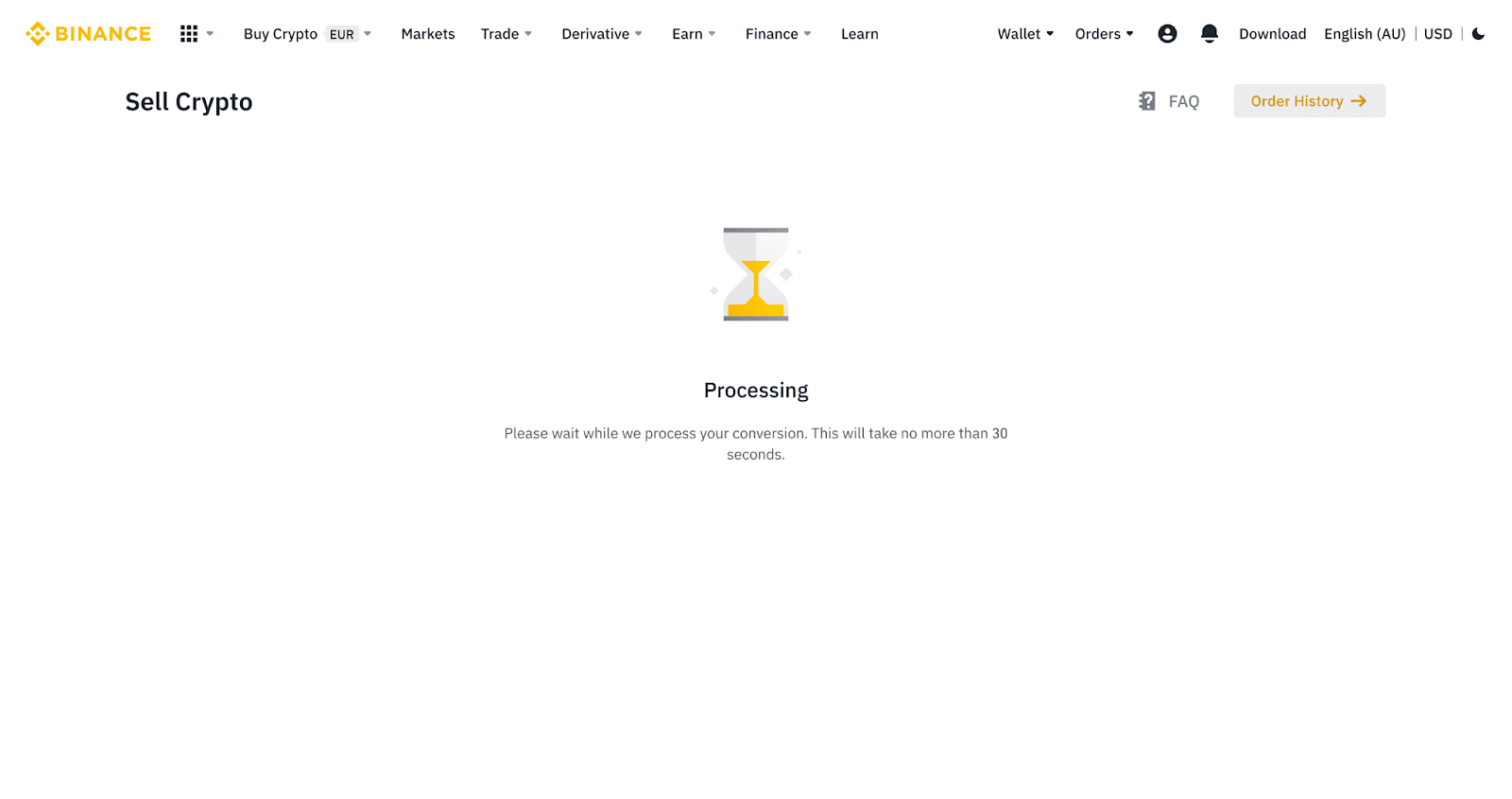
5. ご注文のステータスを確認します。
5.1 注文が正常に処理されたら、[履歴の表示]をクリックして詳細を確認できます。
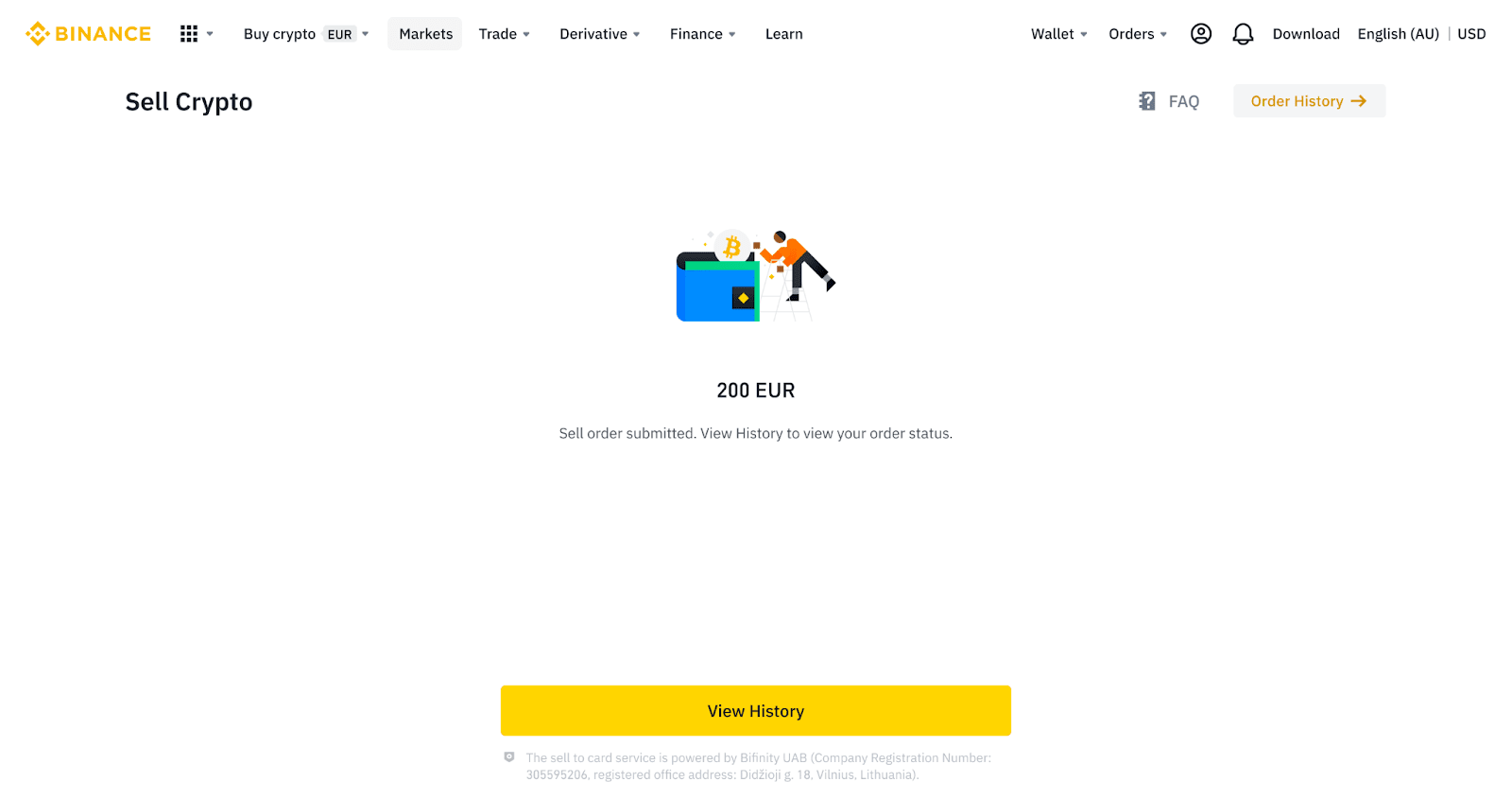
5.2 注文が失敗した場合、暗号通貨の金額は BUSD でスポット ウォレットに入金されます。
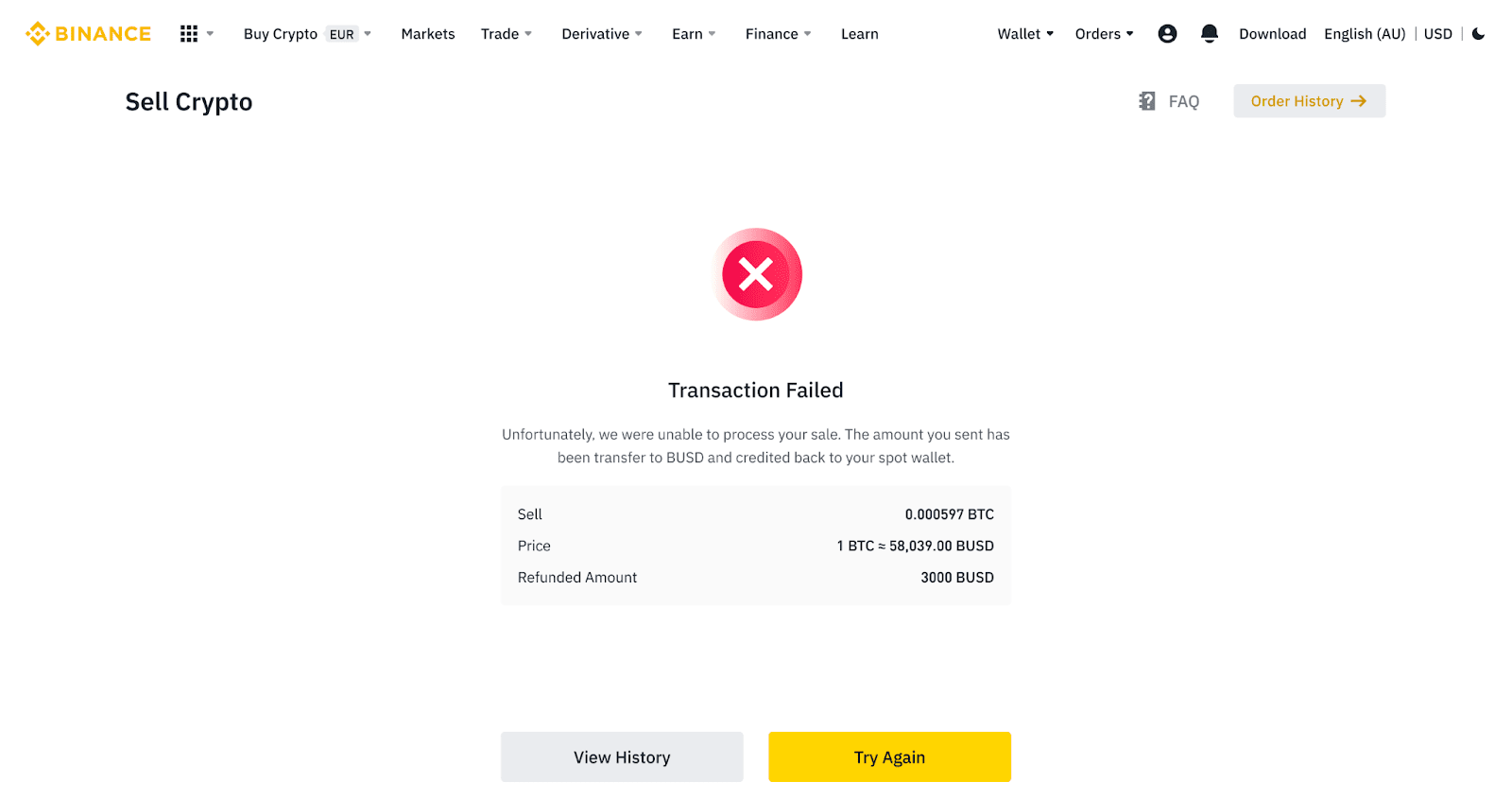
仮想通貨をクレジット/デビットカードに販売 (アプリ)
1. バイナンスアプリにログインし、[クレジット/デビットカード]をタップします。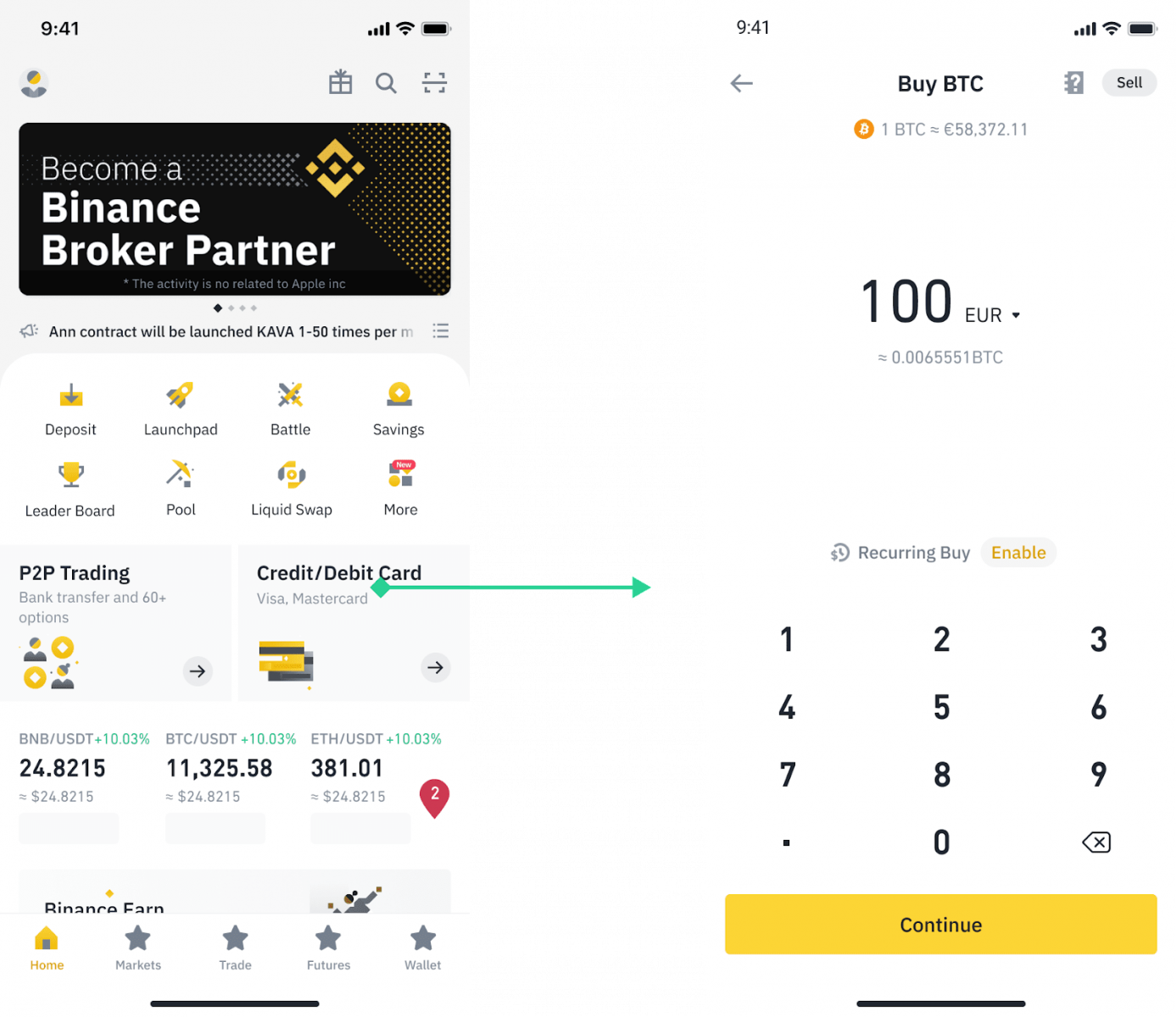
2. 売却したい仮想通貨を選択し、右上の [売却]をタップします。
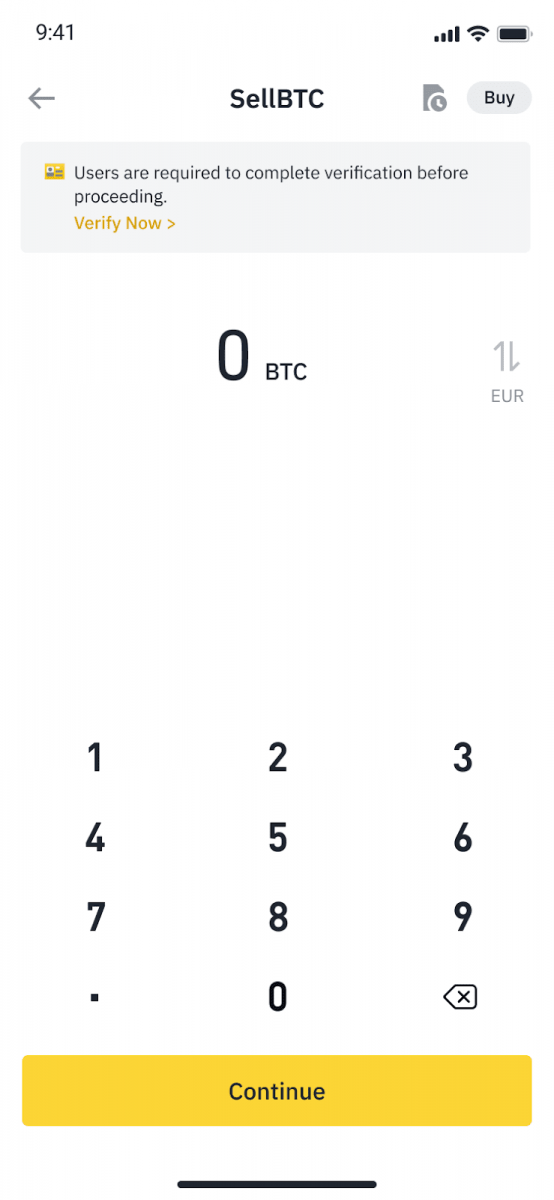
3. 受信方法を選択します。[カードを変更]をタップして、既存のカードから選択するか、新しいカードを追加します。
保存できるカードは5枚までで、[Sell to Card]はVisaクレジット/デビットカードのみサポートされています。
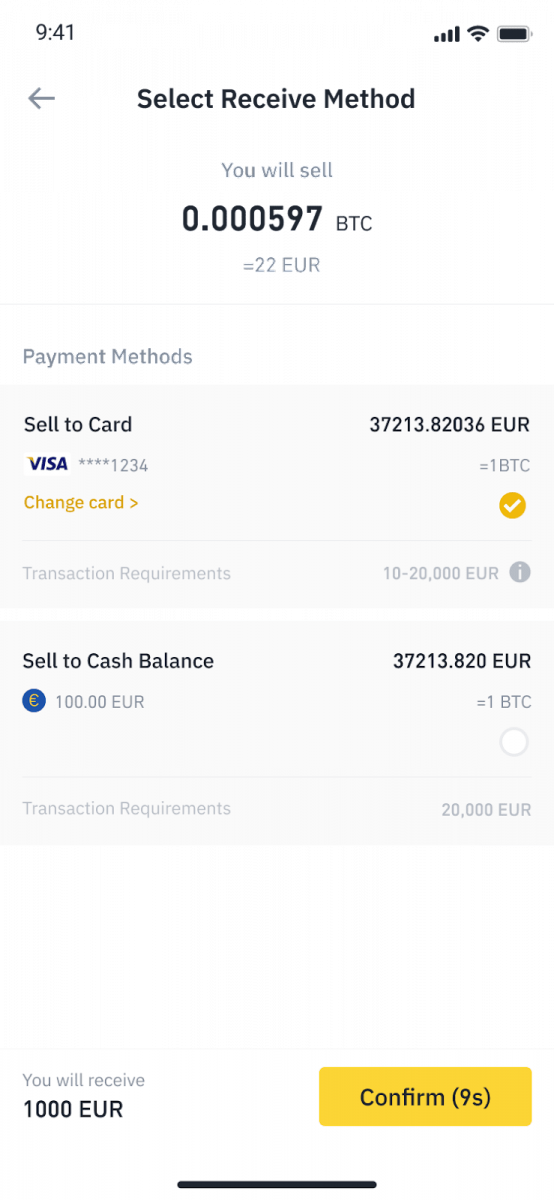
4. クレジット/デビットカードの追加または選択が完了したら、10 秒以内に確認して[確認]をタップします。10 秒後、価格と法定通貨の金額が再計算されます。[更新]をタップすると、最新の相場が表示されます。
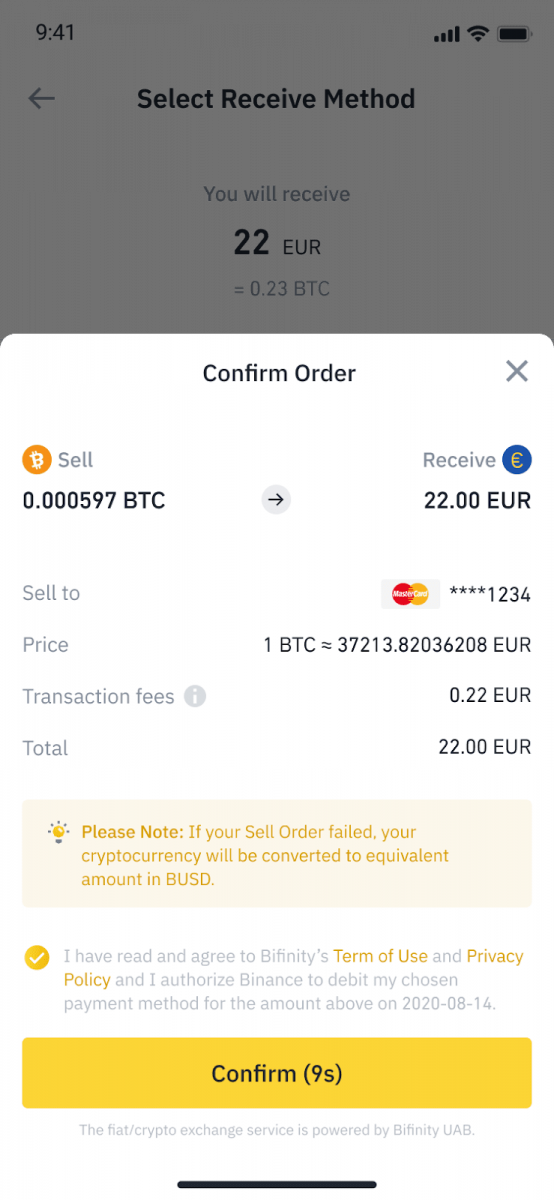
5. ご注文のステータスを確認します。
5.1 注文が正常に処理されたら、[履歴を表示]をタップして販売記録を確認できます。
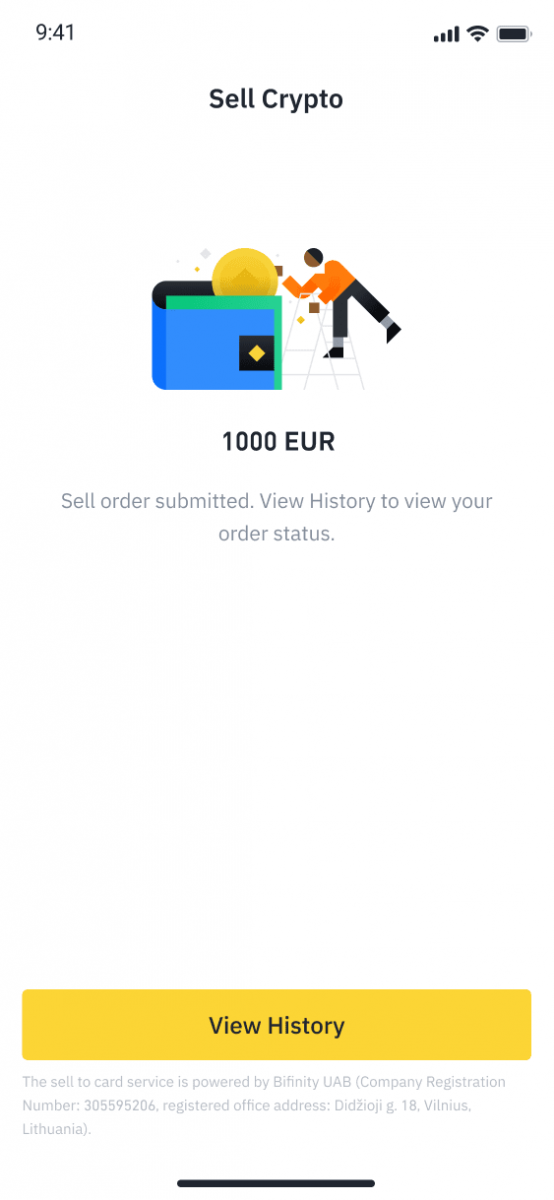
5.2 注文が失敗した場合、暗号通貨の金額は BUSD でスポット ウォレットに入金されます。
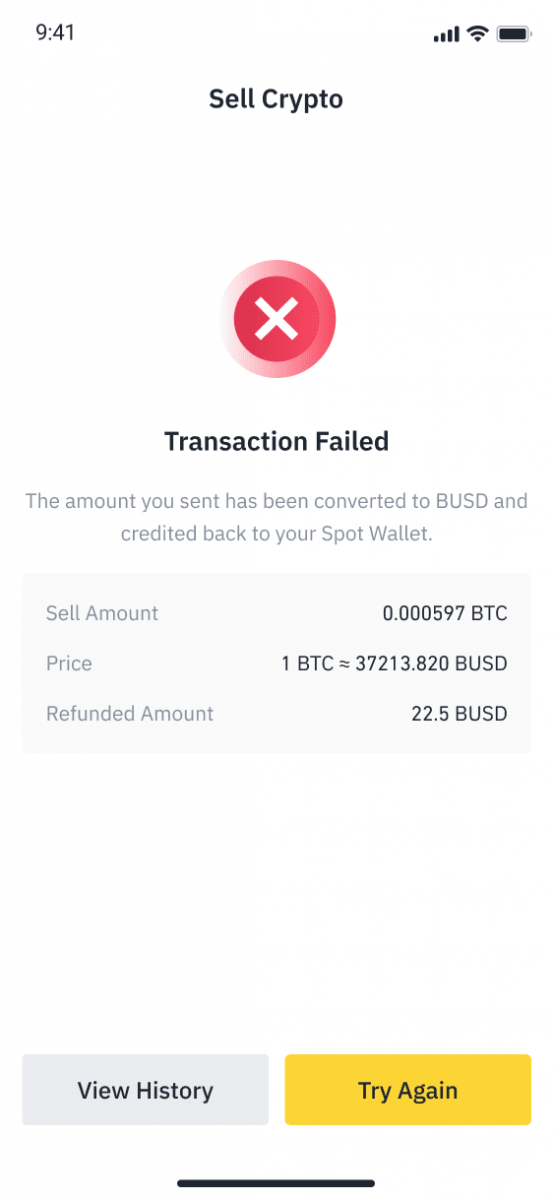
バイナンスから仮想通貨を引き出す方法
BNB (BEP2) を使用して、Binance アカウントから外部のプラットフォームまたはウォレットに仮想通貨を引き出す方法を説明しましょう。
バイナンスで仮想通貨を引き出す (ウェブ)
1. Binance アカウントにログインし、[ウォレット] - [概要] をクリックします。
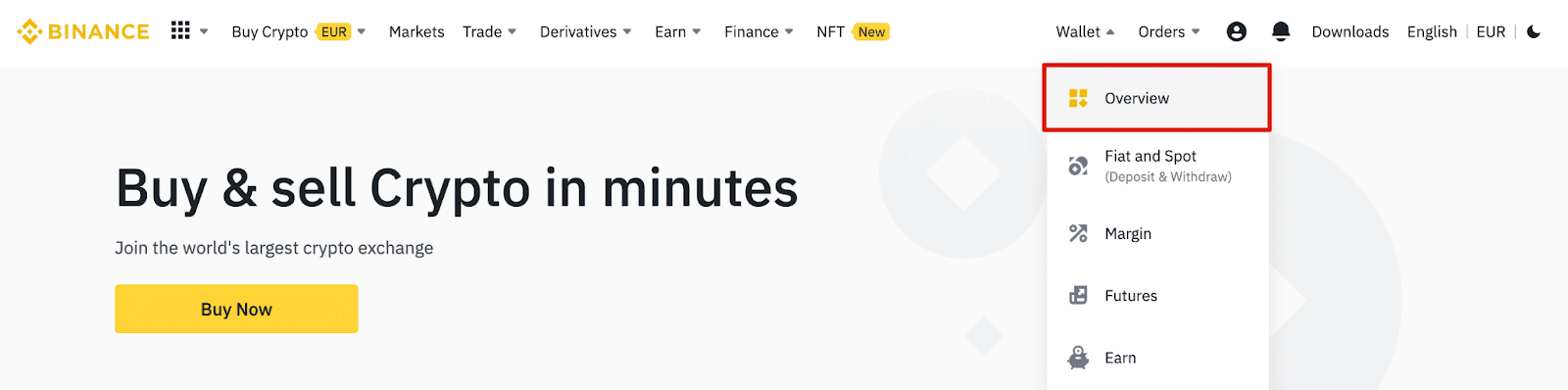
2. [出金]をクリックします。

3. [仮想通貨を引き出す]をクリックします。
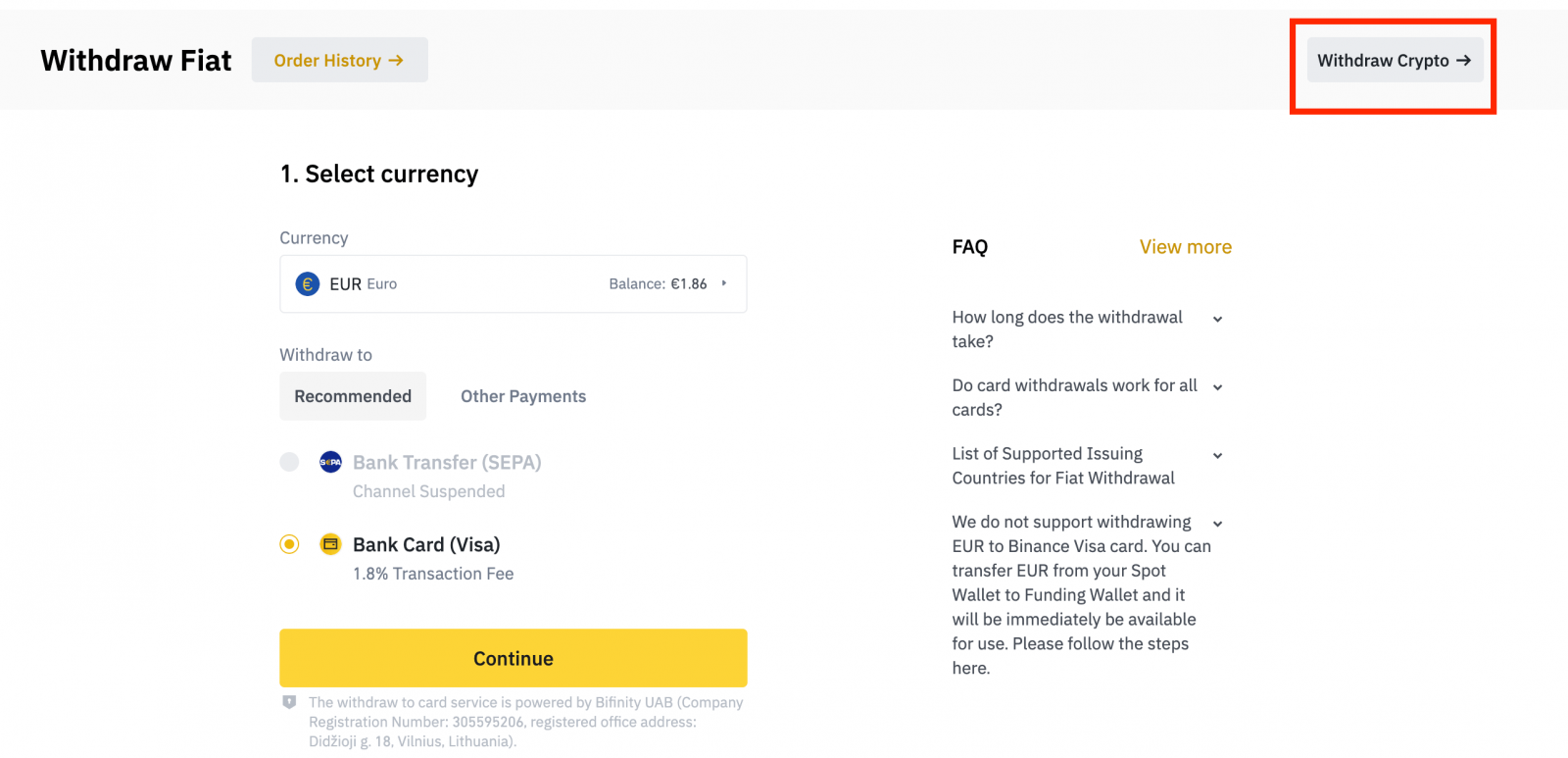
4. 引き出したい暗号通貨を選択します。この例では、BNBを引き出します。
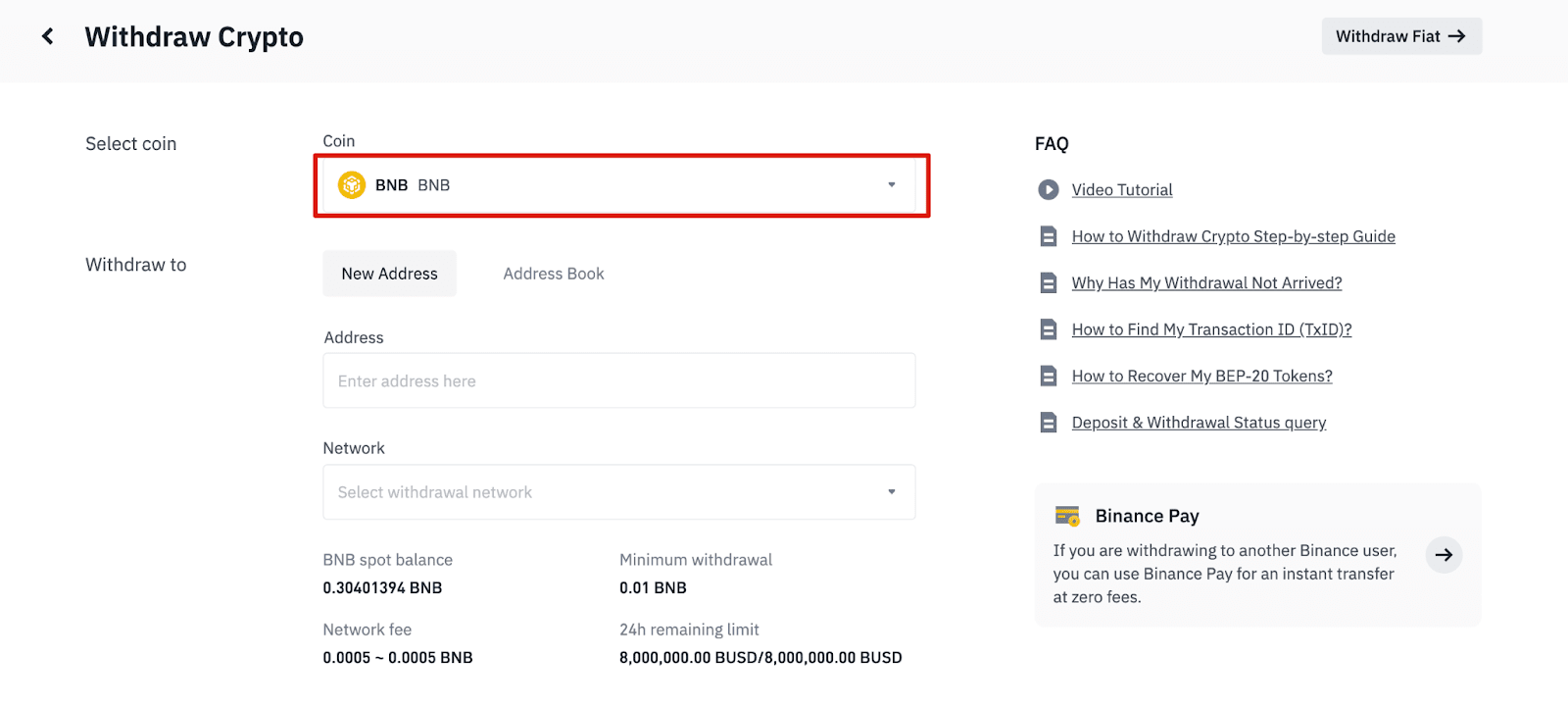
5. ネットワークを選択します。BNBを出金するので、 BEP2(BNBビーコンチェーン)かBEP20(BNBスマートチェーン(BSC))のどちらかを選べます。この取引のネットワーク手数料も表示されます。引き出しの損失を避けるために、ネットワークがネットワークが入力したアドレスと一致していることを確認してください。
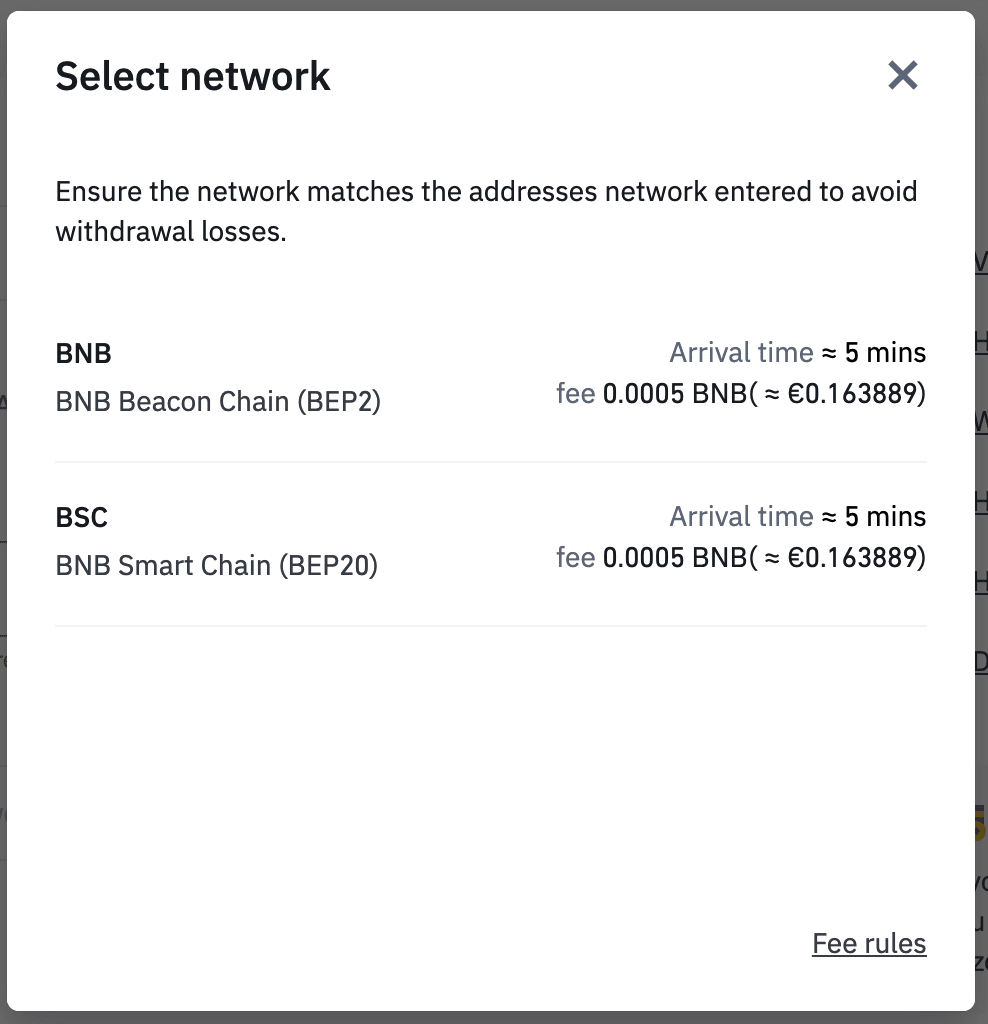
6. 次に、受信者アドレスを入力するか、アドレス帳リストから選択します。
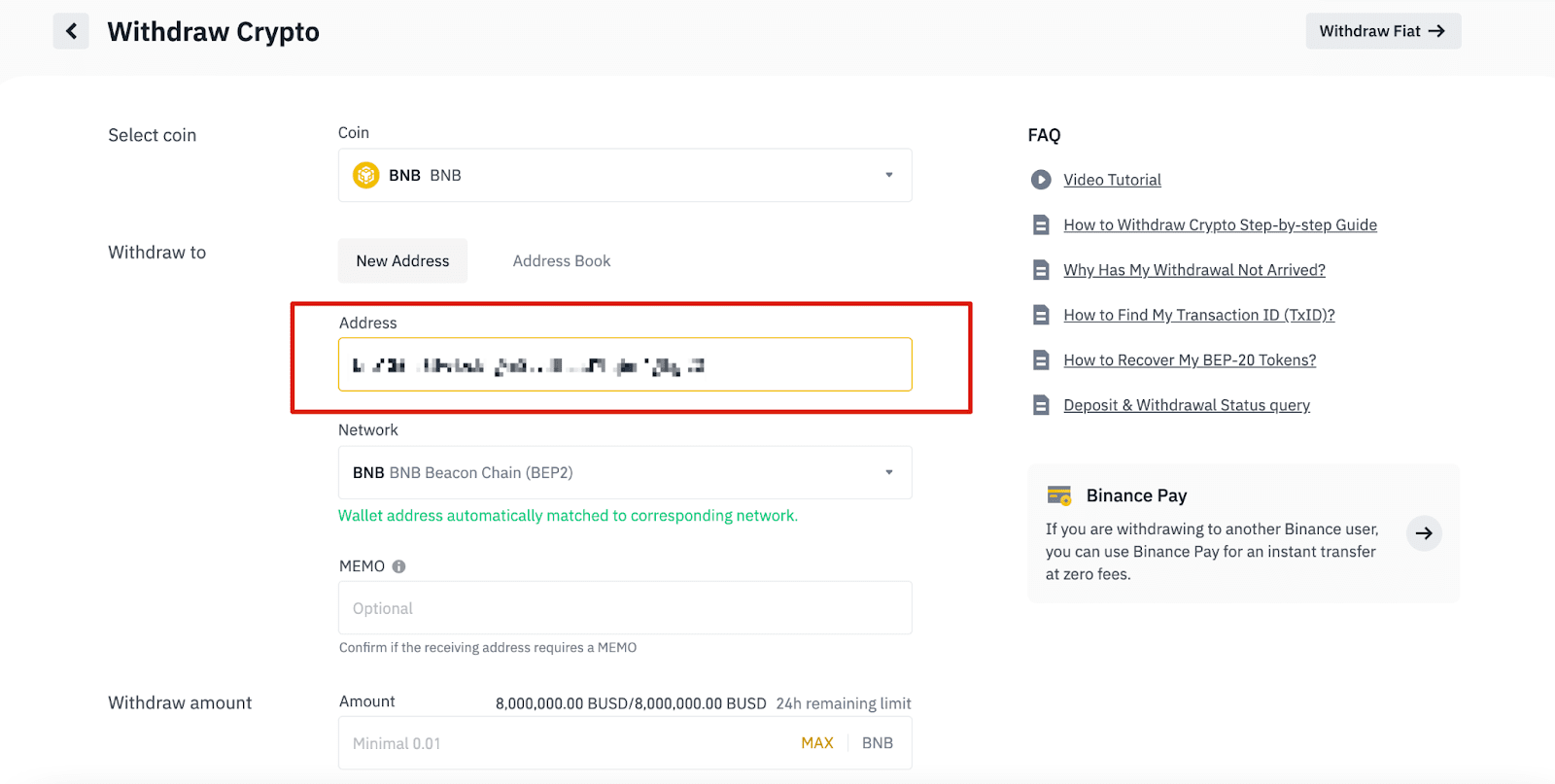
6.1 新しい受信者アドレスを追加する方法.
新しい受信者を追加するには、[アドレス帳] - [アドレス管理]。
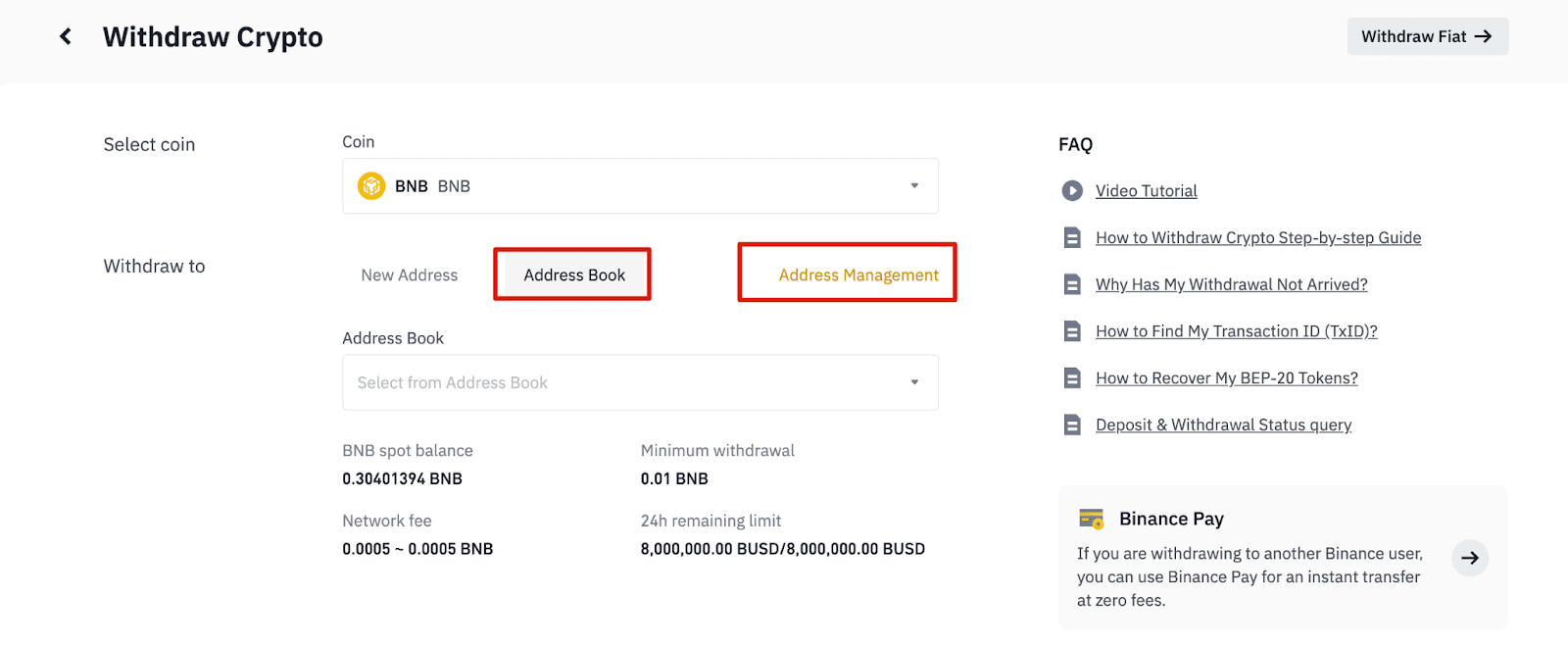
6.2. [アドレスを追加]をクリックします。
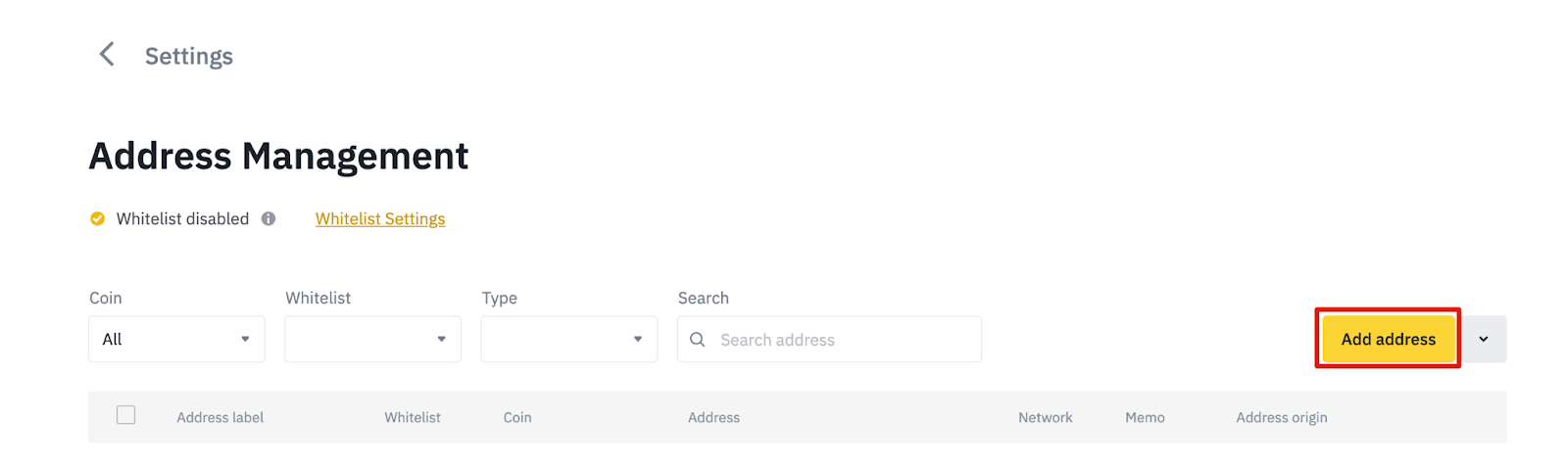
6.3. コインとネットワークを選択します。次に、宛名ラベル、宛名、メモを入力します。
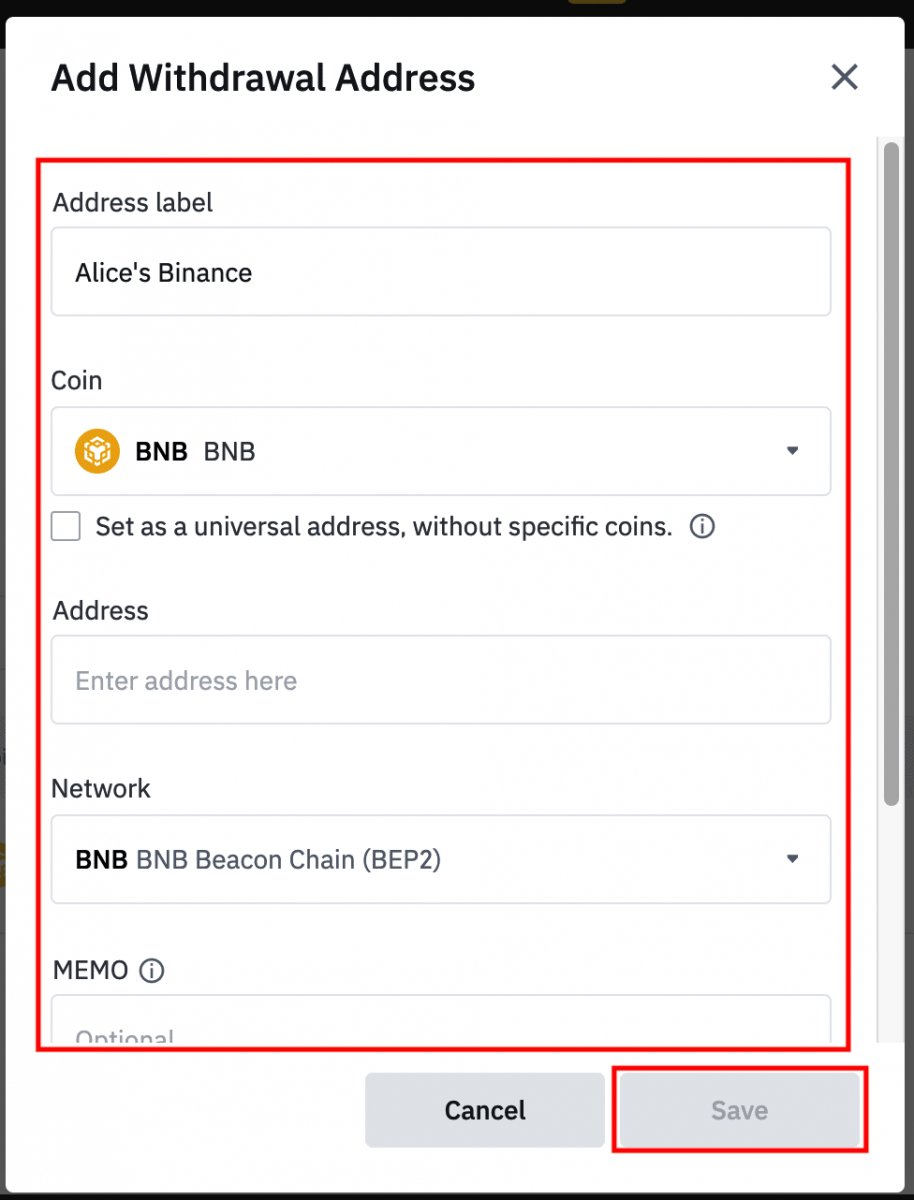
- アドレス ラベルは、独自の参照用に各引き出しアドレスに付けることができるカスタマイズされた名前です。
- メモはオプションです。たとえば、資金を別の Binance アカウントまたは別の取引所に送金する場合は、MEMO を提供する必要があります。Trust Wallet のアドレスに送金する場合、MEMO は必要ありません。
- MEMOが必要かどうかを再確認してください。MEMO が必要であり、それを提供しない場合、資金を失う可能性があります。
- 一部のプラットフォームとウォレットでは、MEMO をタグまたは支払い ID と呼んでいることに注意してください。
6.4. [ホワイトリストに追加] をクリックし、2FA 検証を完了すると、新しく追加されたアドレスをホワイトリストに追加できます。この機能がオンの場合、アカウントはホワイトリストに登録された出金アドレスにのみ出金できます。
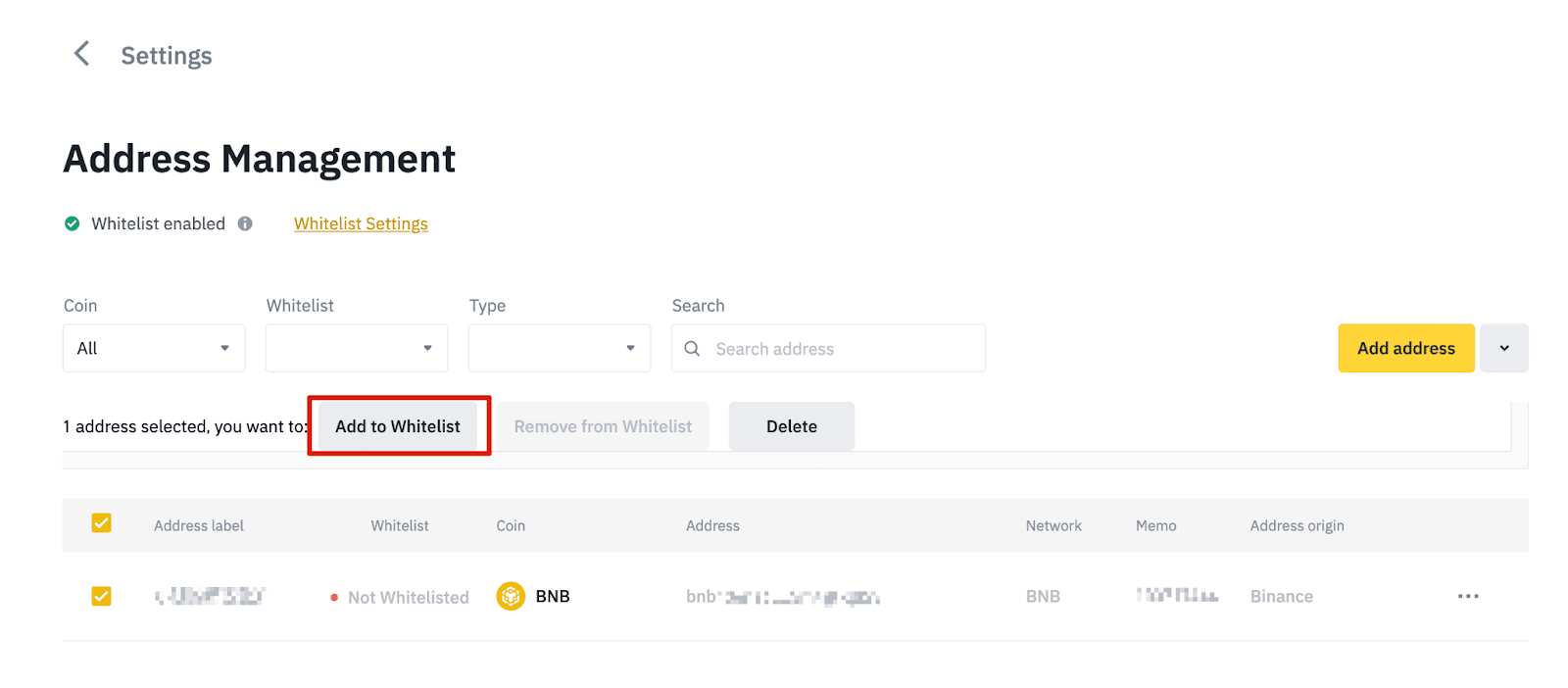
7. 出金額を入力すると、対応する取引手数料と最終的に受け取る金額が表示されます。[出金]をクリックして先に進みます。
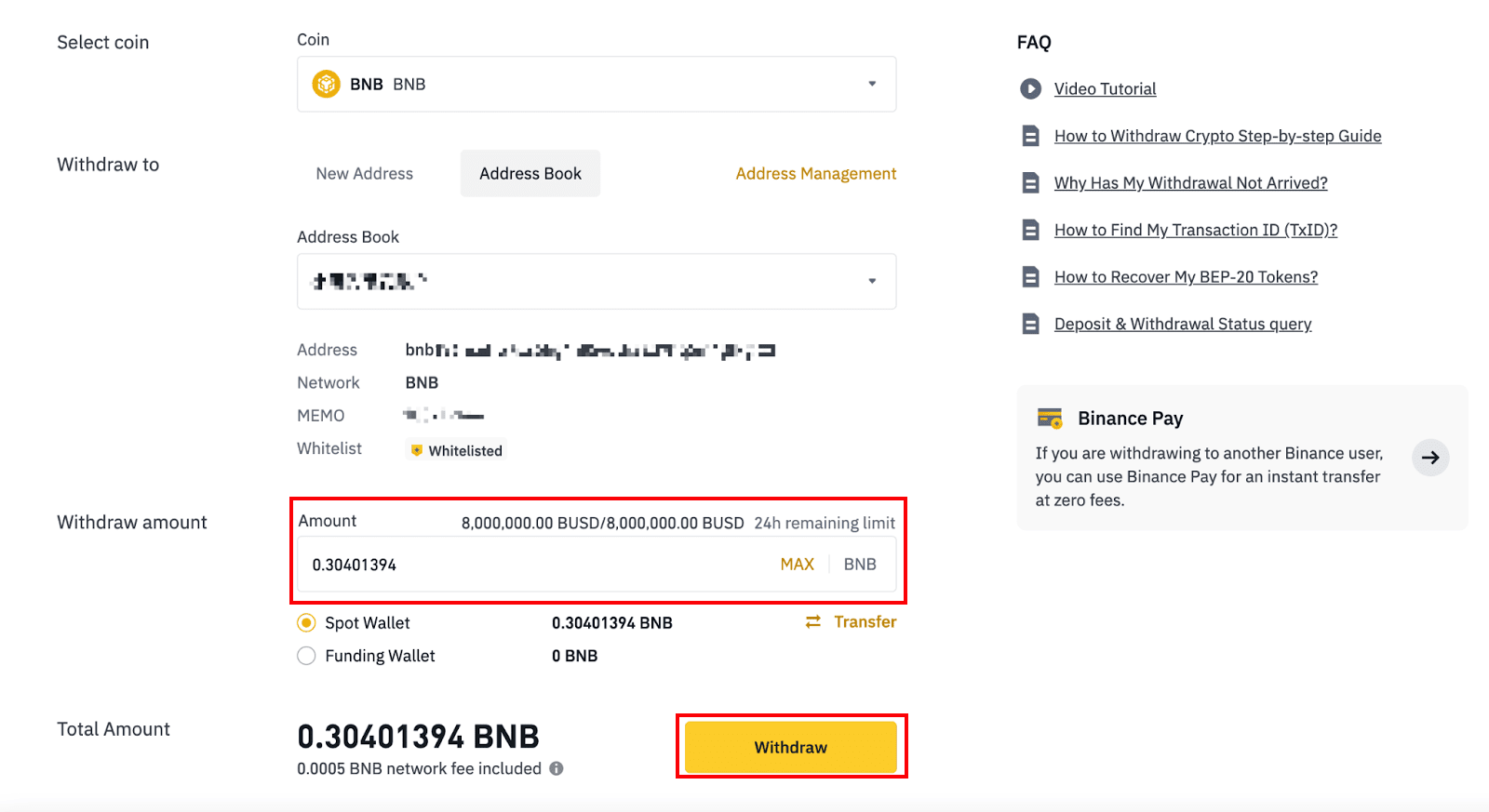
8. 取引を確認する必要があります。画面の指示に従ってください。
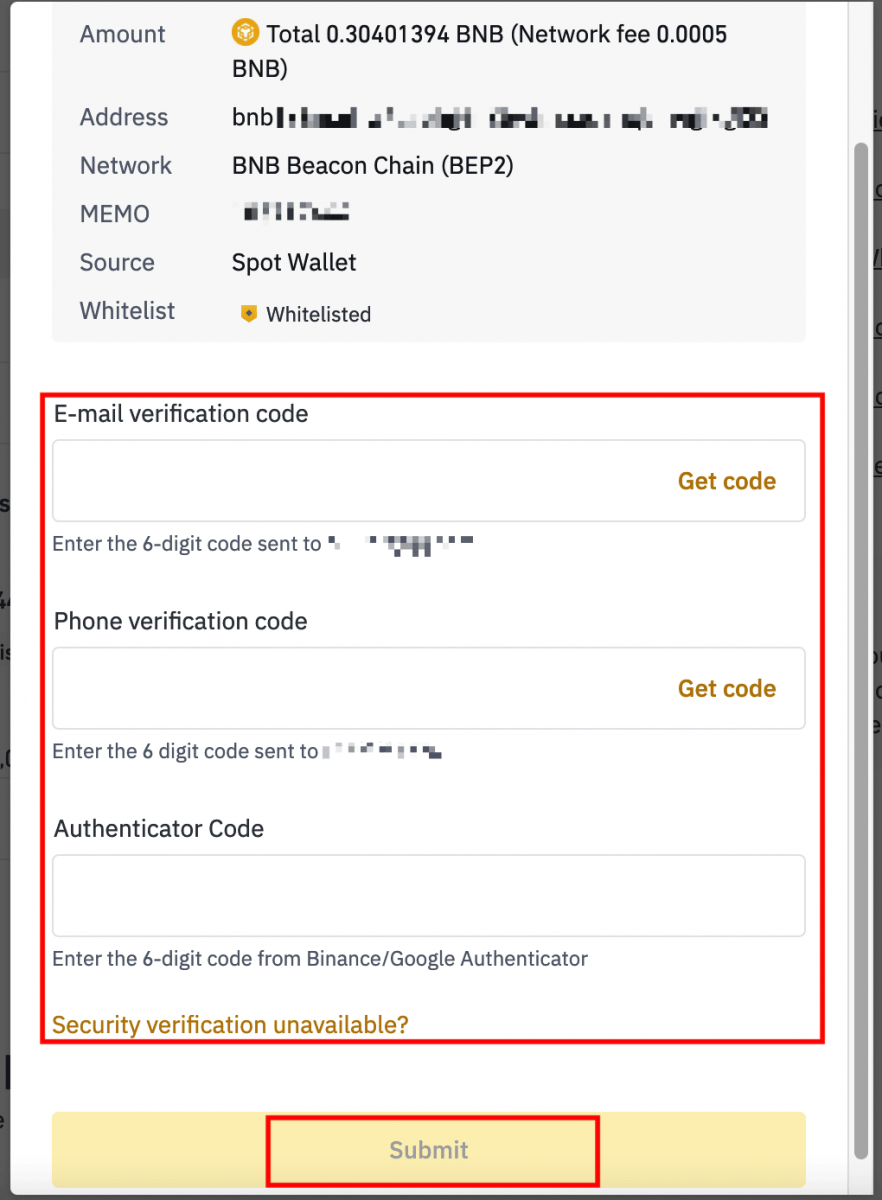
警告:送金時に誤った情報を入力したり、間違ったネットワークを選択したりすると、資産が永久に失われます。送金前に、情報が正しいことを確認してください。
バイナンス(アプリ)で仮想通貨を引き出す
1. Binance アプリを開き、[ウォレット] - [出金] をタップします。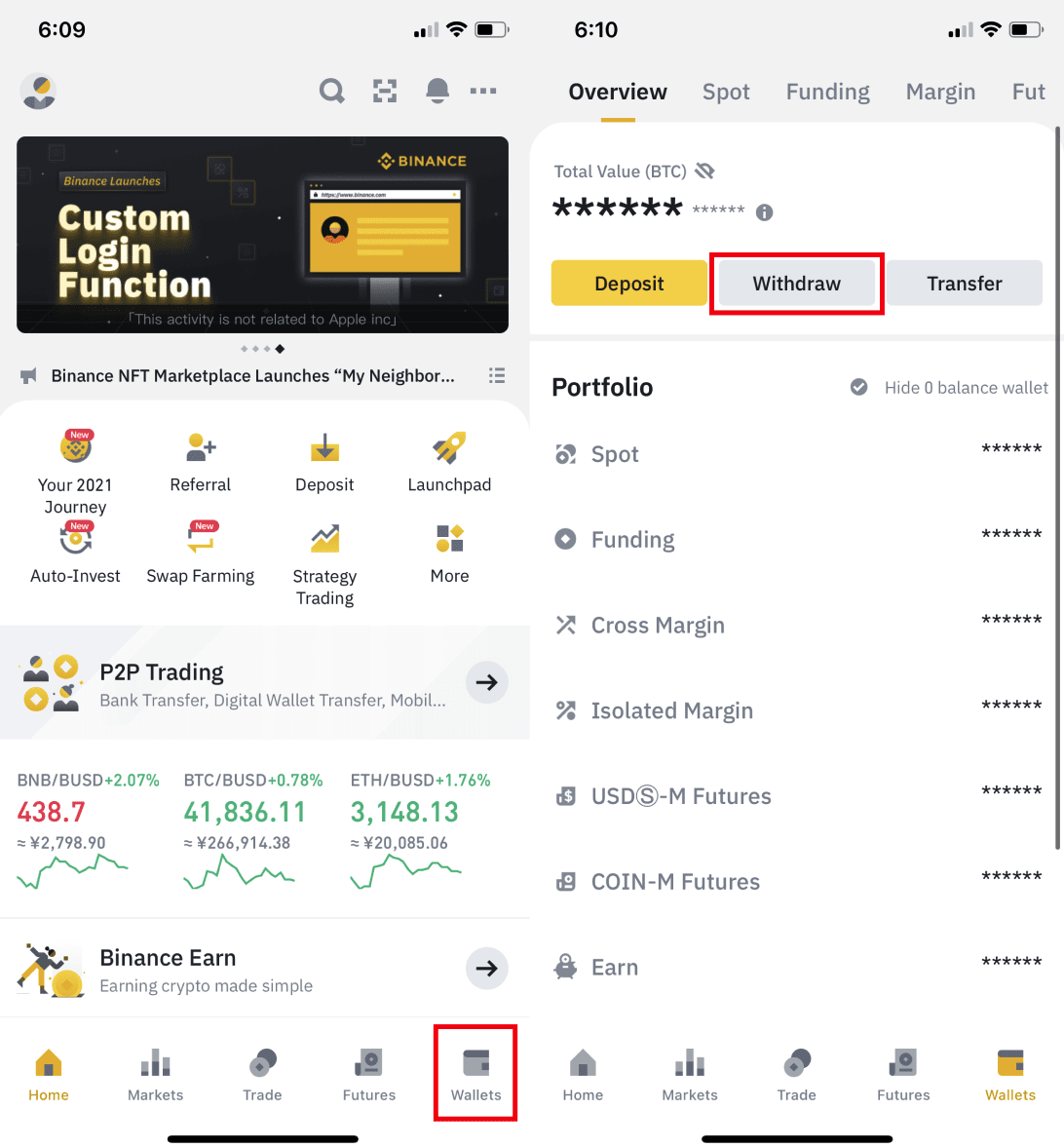
2. BNB など、引き出したい暗号通貨を選択します。次に、 [Crypto Network経由で送信]を タップします。
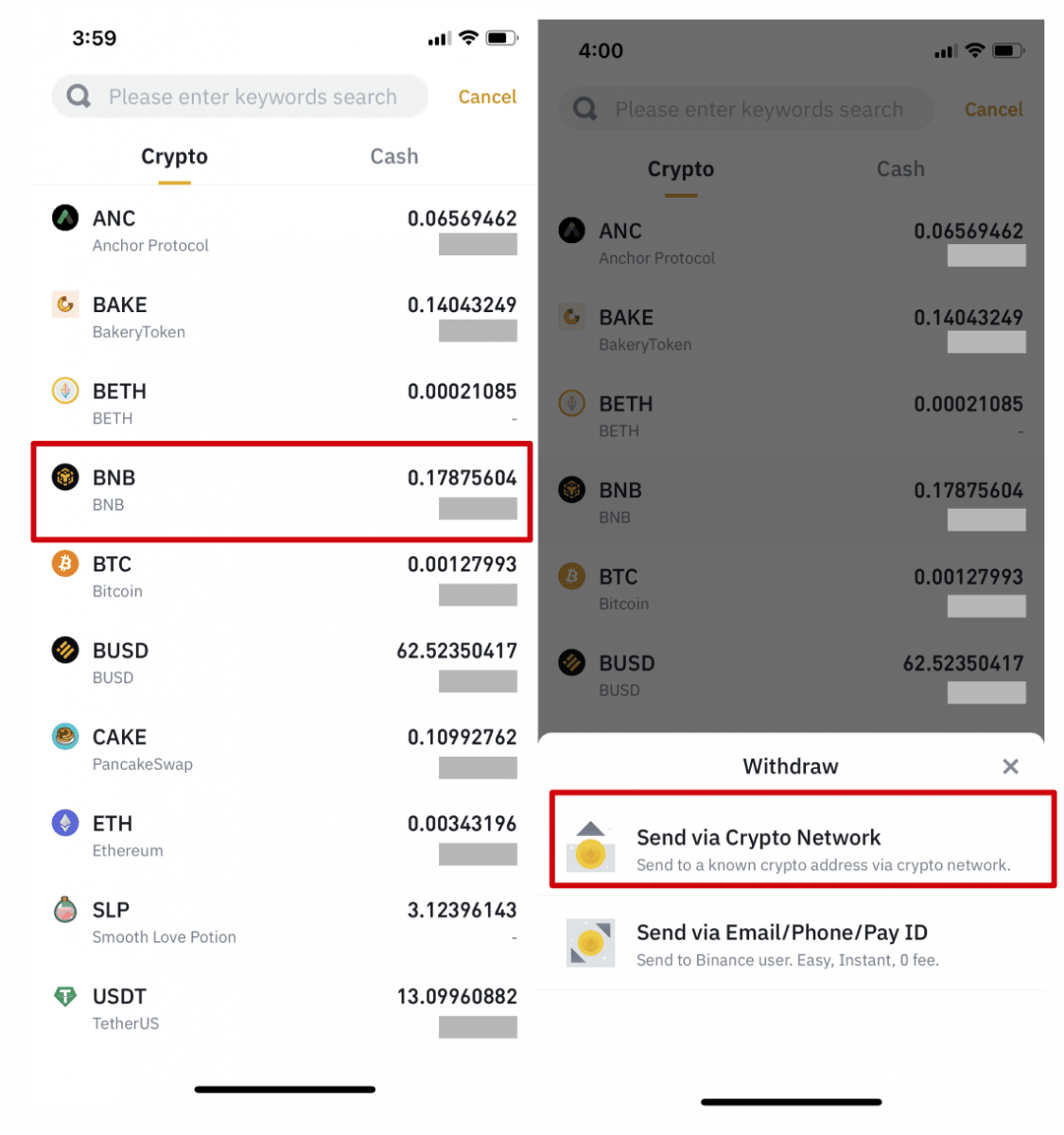
3. 出金したいアドレスを貼り付け、ネットワークを選択します。
ネットワークを慎重に選択し、選択したネットワークが資金を引き出すプラットフォームのネットワークと同じであることを確認してください。間違ったネットワークを選択すると、資金が失われます。
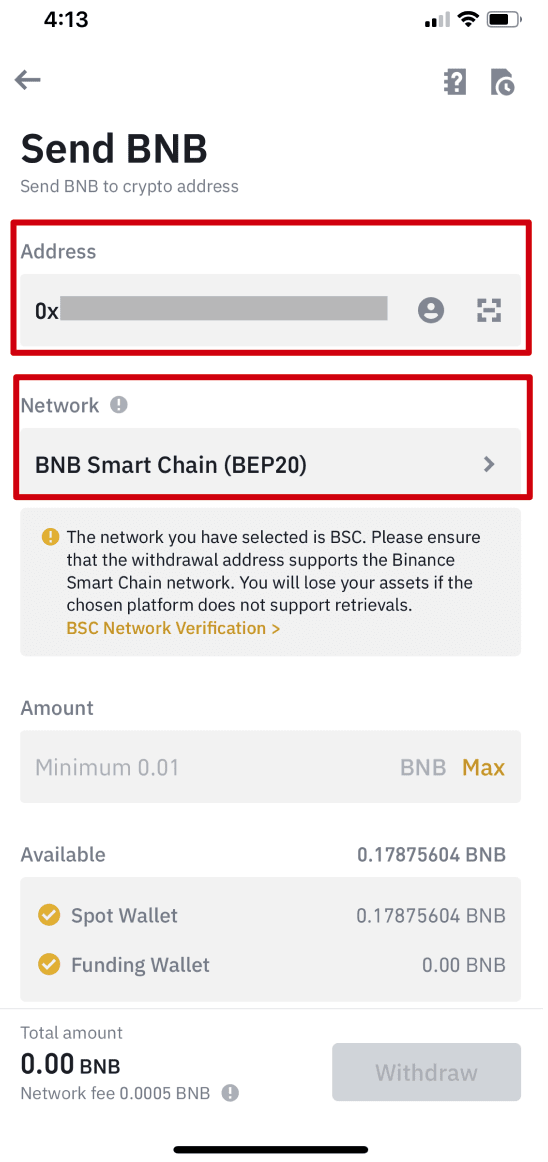
4. 引き出し金額を入力すると、対応する取引手数料と受け取る最終的な金額が表示されます。[出金]をタップして次に進みます。
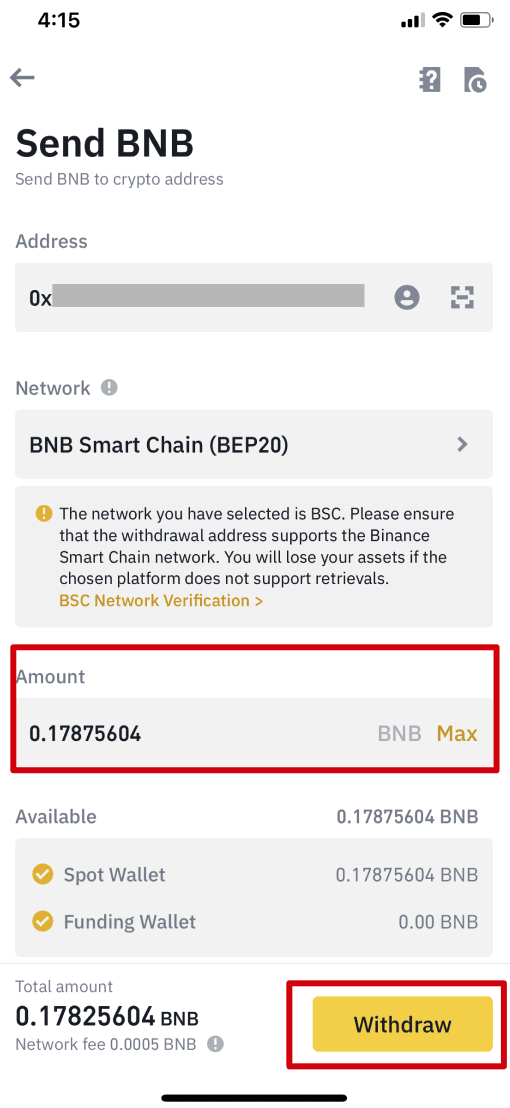
5. 取引を再度確認するよう求められます。よくご確認の上、【確認する】をタップしてください。
警告: 送金時に誤った情報を入力したり、間違ったネットワークを選択したりすると、資産が永久に失われます。取引を確認する前に、情報が正しいことを確認してください。
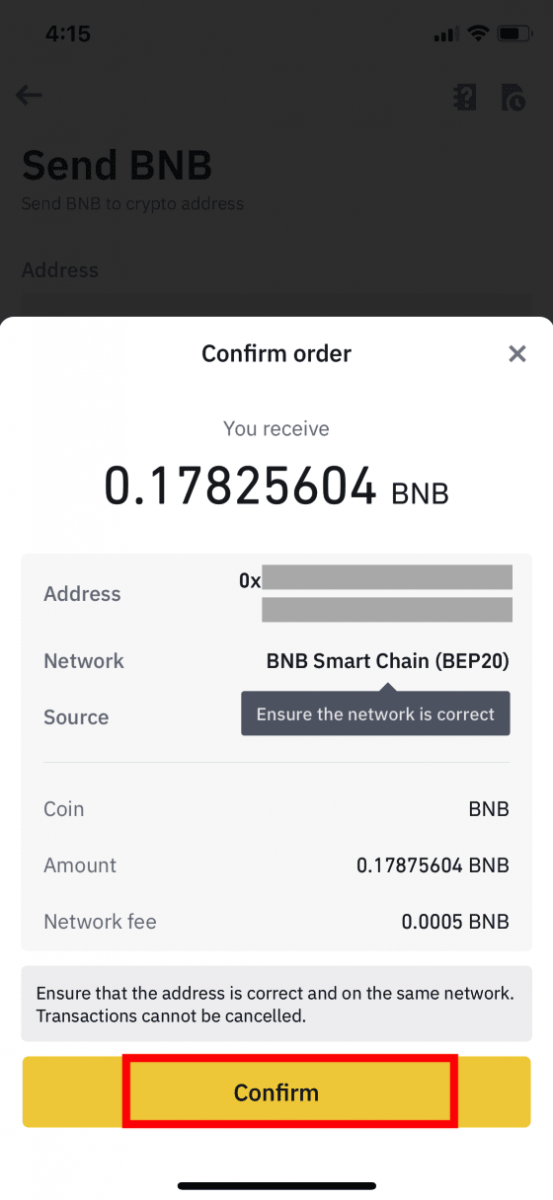
6. 次に、2FA デバイスでトランザクションを検証する必要があります。画面の指示に従ってプロセスを完了してください。
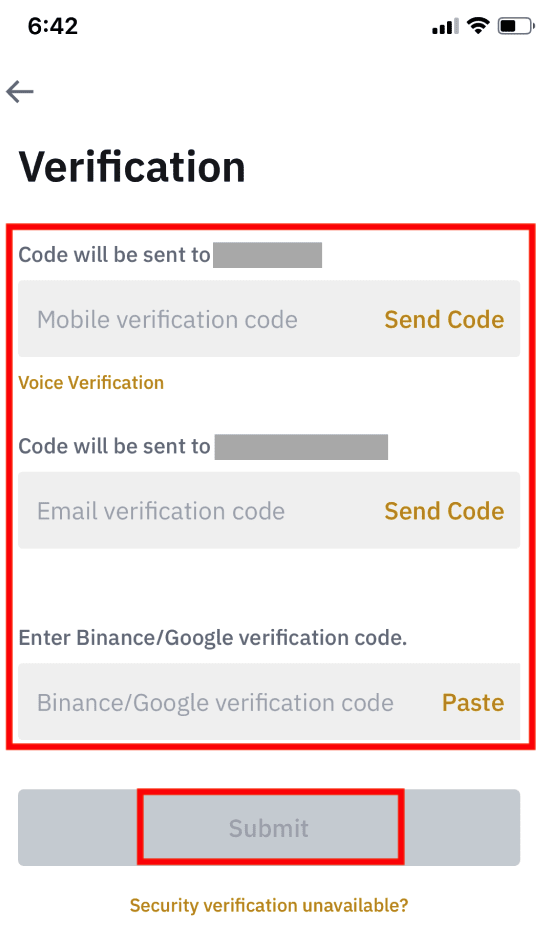
7. 出金リクエストを確認したら、送金が処理されるまでしばらくお待ちください。
バイナンスから法定通貨を引き出す方法
銀行振込による取引口座からの引き出し機能は、世界中の一部の国で利用できます。銀行振込には、アクセスしやすく、迅速で、安全であるという利点があります。
Binance の Faster Payment Service (FPS) を介して、Binance から GBP を引き出すことができるようになりました。GBP を銀行口座に正常に引き出すには、指示に注意深く従ってください。
Faster Payments Service (FPS) 経由で GBP を引き出す
1. Binance アカウントにログインし、[Wallet] - [Fiat and Spot] に移動します。
[出金]を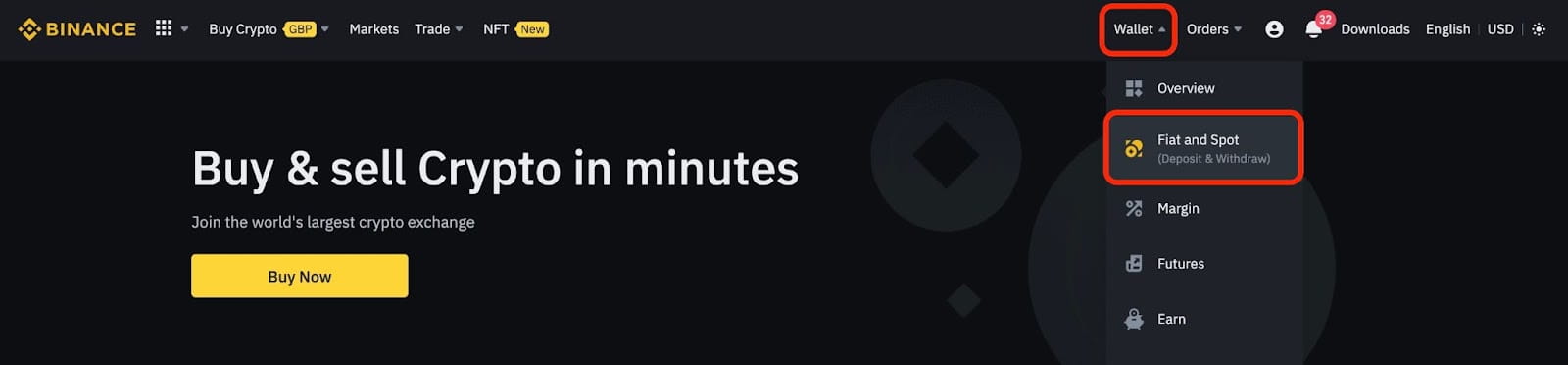
クリックします。2. [銀行振込(お急ぎ便)]をクリックします。銀行口座に引き出したい仮想通貨がある場合は、GBP の引き出しを開始する前に、まずそれらを GBP に変換/売却する必要があることに注意してください。 3. 初めて出金する場合は、出金注文を行う前に、少なくとも 3 GBP の入金取引を正常に完了して、少なくとも 1 つの銀行口座を確認してください。 4. GBP 残高から引き出したい金額を入力し、登録されている銀行口座のいずれかを選択し、[続行]をクリックして引き出しリクエストを作成します。
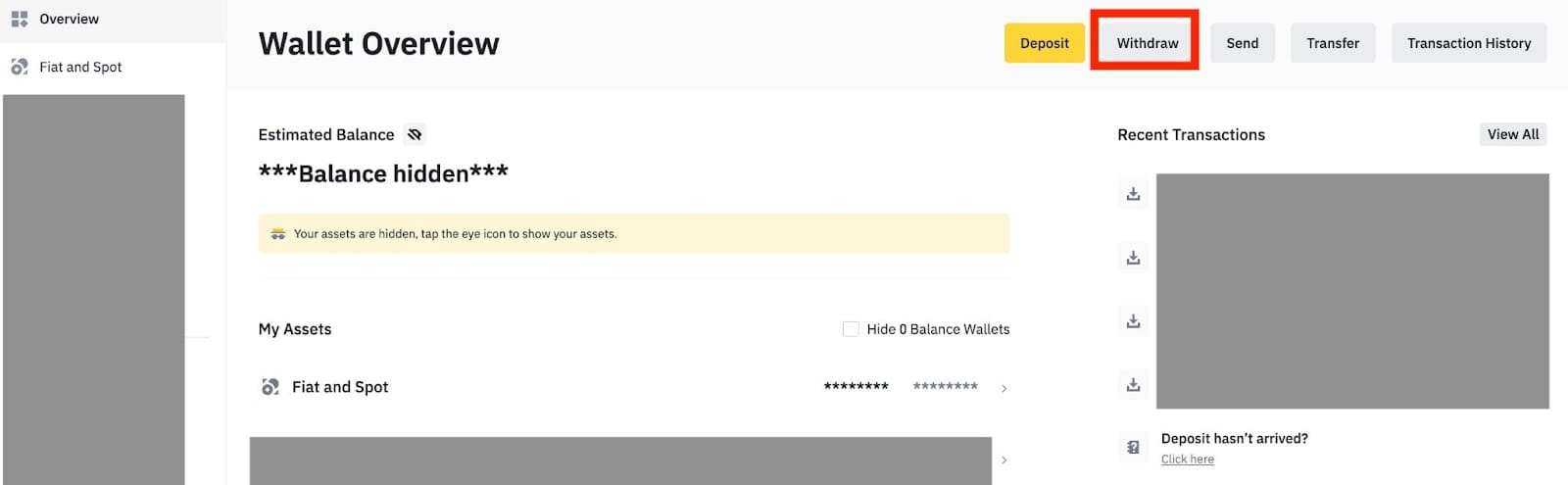
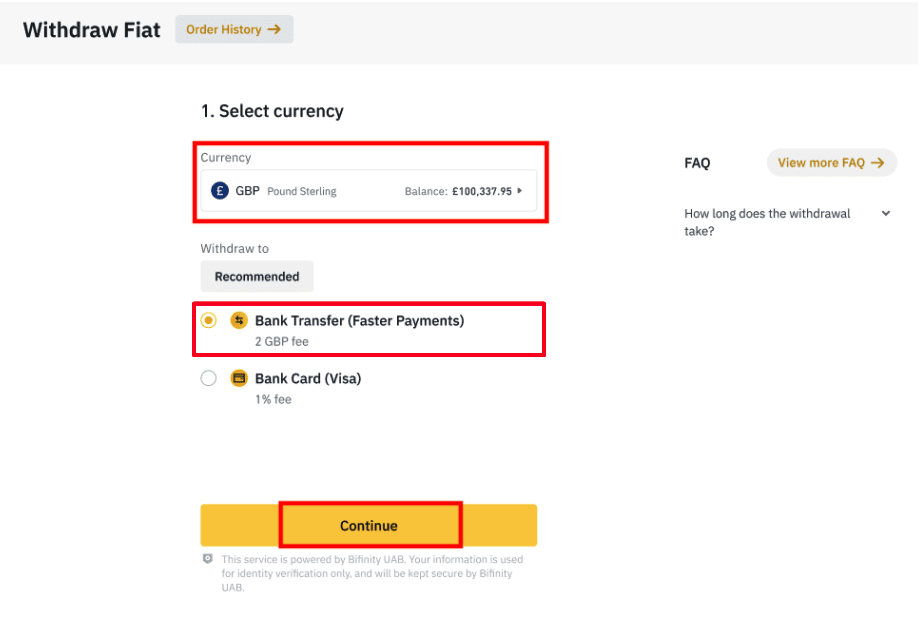
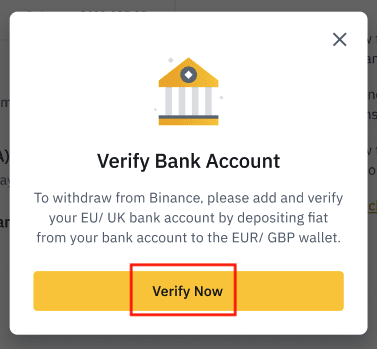
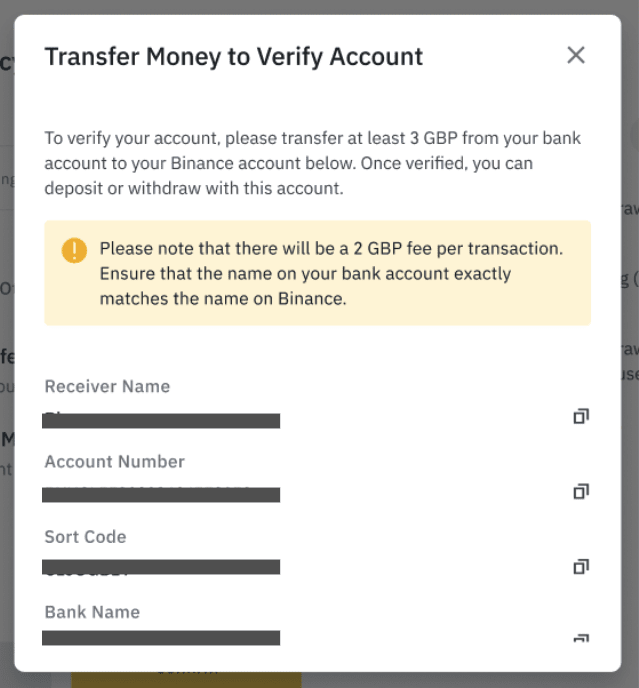
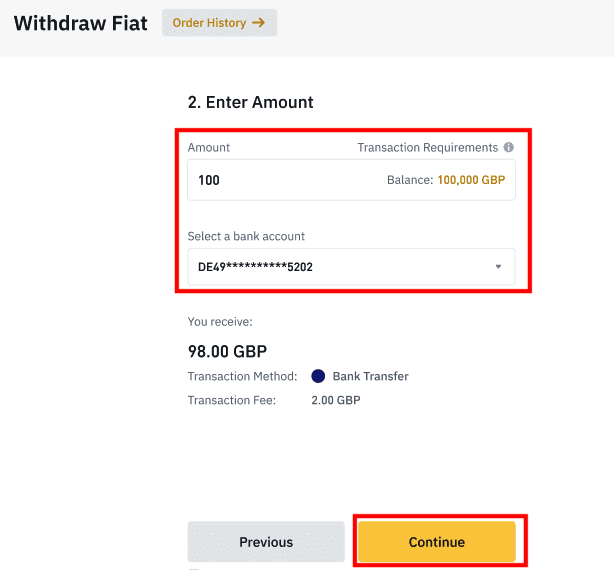
GBP の入金に使用したのと同じ銀行口座にのみ出金できることに注意してください。
5. 出金情報を確認し、2 要素認証を完了して GBP 出金を確認します。
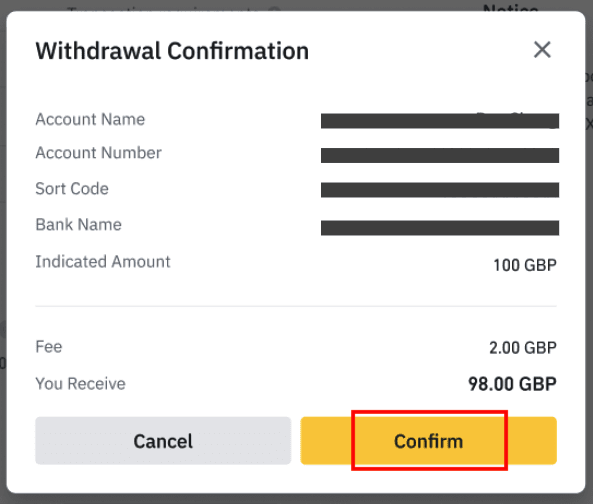
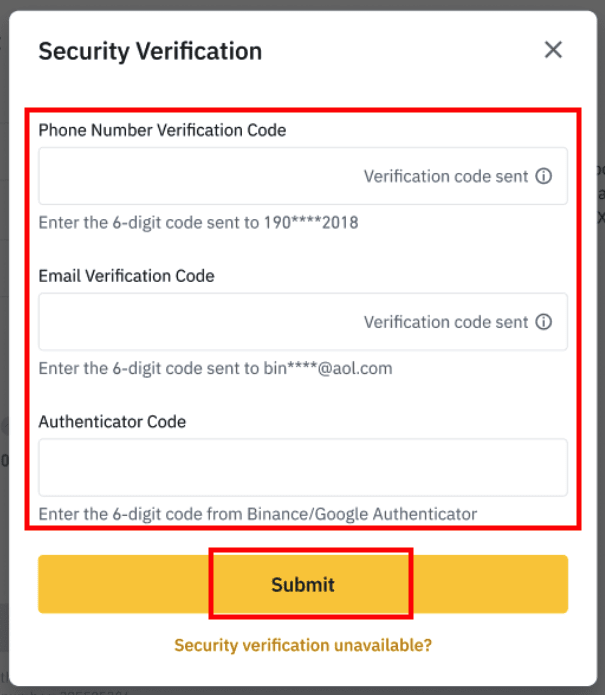
6. GPB はまもなく銀行口座に引き落とされます。さらにサポートが必要な場合は、カスタマー サポートに連絡するか、チャットボットを使用してください。
SWIFT経由で米ドルを引き出す
以下の手順に従って、SWIFT 経由で Binance から USD を引き出すことができます。1. Binance アカウントにログインし、[Wallet] - [Fiat and Spot] に移動します。
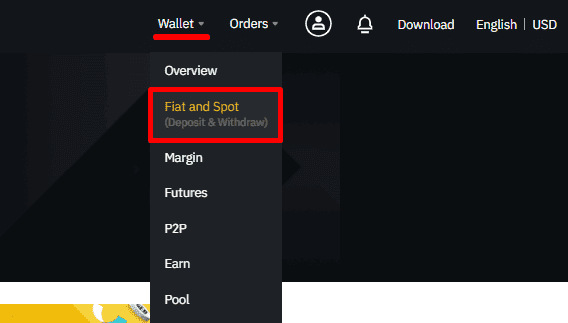
2. [出金]をクリックします。
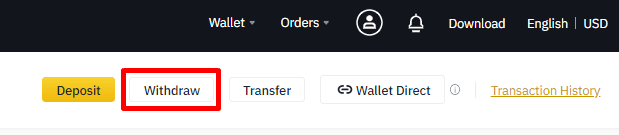
3. [法定通貨の出金] タブで、[USD]と[銀行振込 (SWIFT)] を選択します。[続行]をクリックして出金依頼を作成します。
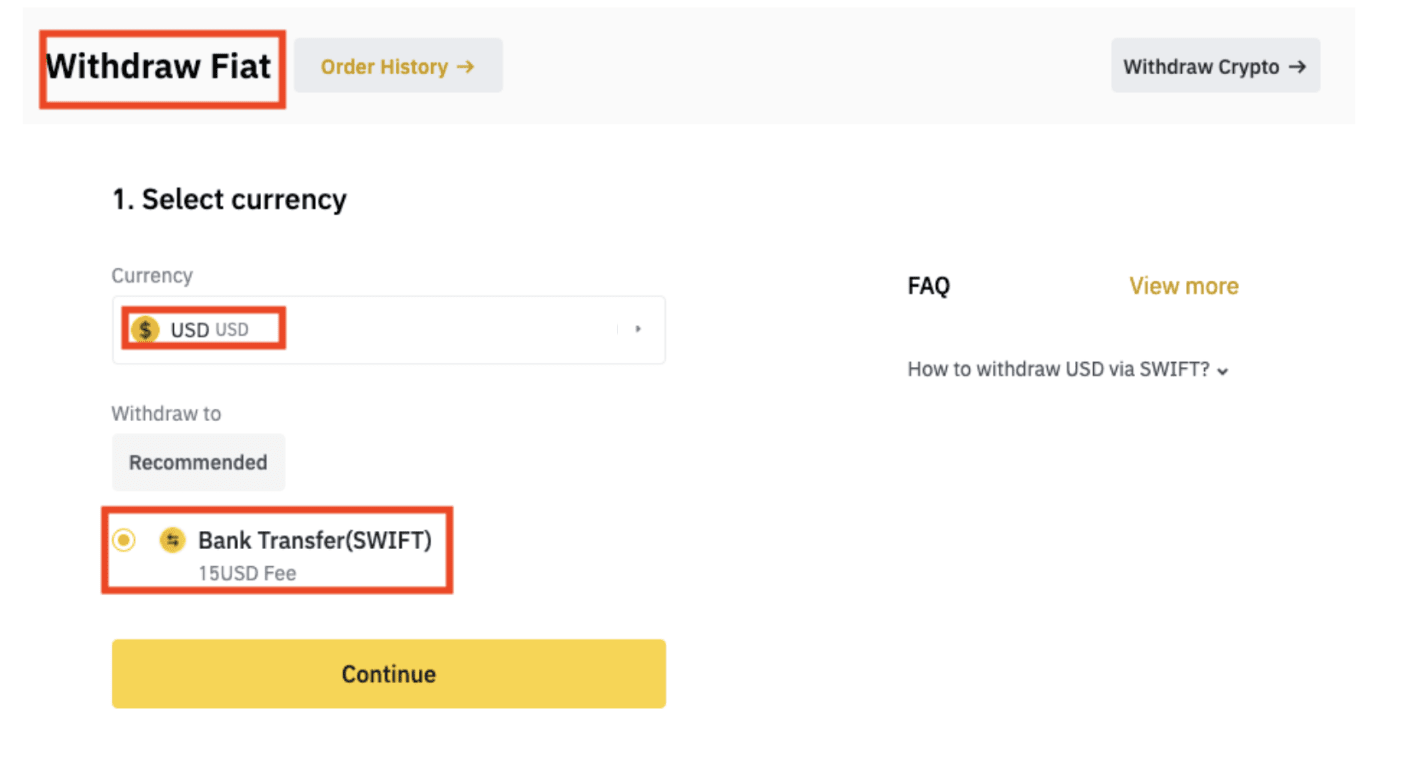
4. アカウントの詳細を入力します。[受取人名]にあなたの名前が自動的に入力されます。[続行]をクリックします。
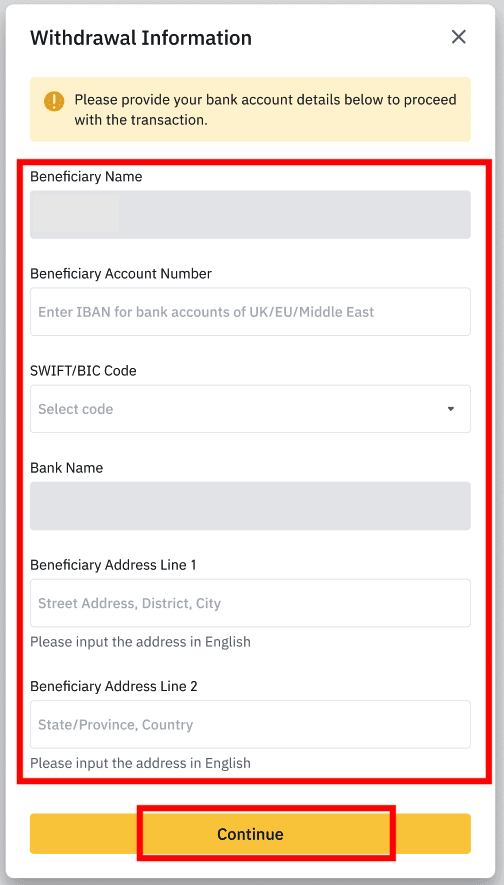
5. 出金額を入力すると、取引手数料が表示されます。[続行]をクリックします。
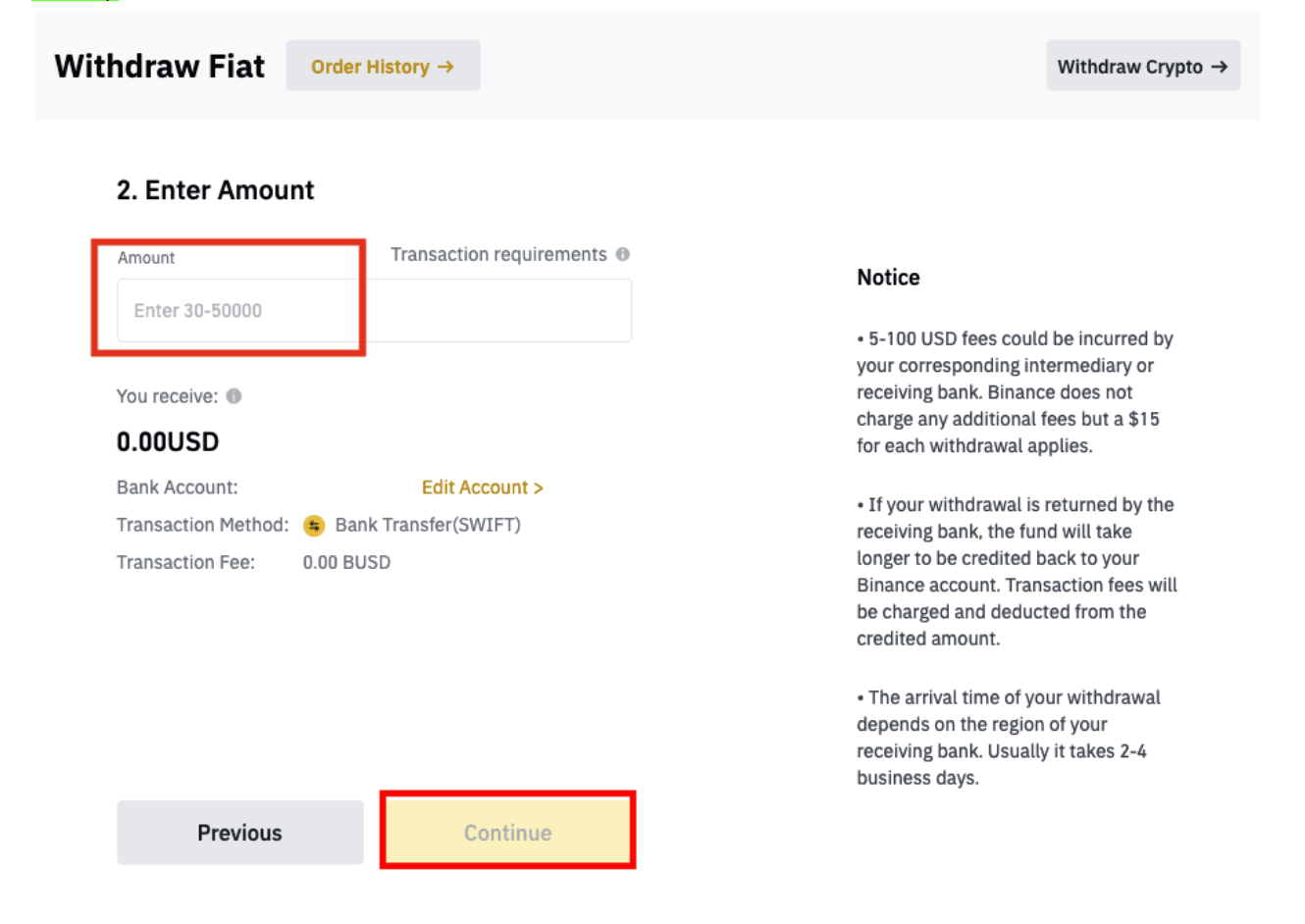
6.内容をよく確認し、出金を確定します。通常、2営業日以内に資金を受け取ります。取引が処理されるまで、しばらくお待ちください。
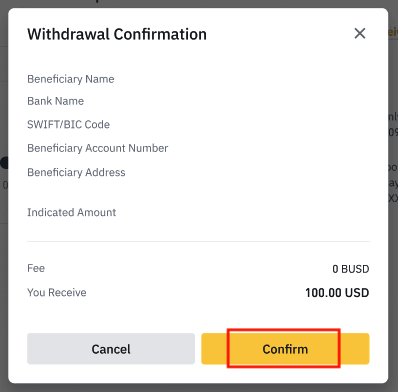
よくある質問 (FAQ)
出金が到着したのはなぜですか?
Binance から別の取引所/ウォレットに出金しましたが、まだ資金を受け取っていません。なんで?
Binance アカウントから別の取引所またはウォレットに資金を転送するには、次の 3 つの手順が必要です。
- バイナンスでの出金依頼
- ブロックチェーンネットワークの確認
- 対応するプラットフォームへの入金
通常、TxID (トランザクション ID) は 30 ~ 60 分以内に生成され、Binance が引き出しトランザクションを正常にブロードキャストしたことを示します。
ただし、その特定のトランザクションが確認されるまでにはまだ時間がかかり、資金が最終的に目的のウォレットに入金されるまでにはさらに時間がかかる場合があります。必要な「ネットワーク確認」の量は、ブロックチェーンによって異なります。
例えば:
- Alice は、Binance から 2 BTC を自分のウォレットに引き出すことにしました。リクエストを確認したら、Binance がトランザクションを作成してブロードキャストするまで待つ必要があります。
- トランザクションが作成されるとすぐに、Alice は Binance ウォレット ページで TxID (トランザクション ID) を確認できるようになります。この時点で、トランザクションは保留中 (未確認) になり、2 BTC は一時的に凍結されます。
- すべてがうまくいけば、トランザクションはネットワークによって確認され、アリスは 2 回のネットワーク確認の後、個人のウォレットで BTC を受け取ります。
- この例では、デポジットがウォレットに表示されるまで 2 回のネットワーク確認を待つ必要がありましたが、確認に必要な金額はウォレットまたは取引所によって異なります。
ネットワークが混雑している可能性があるため、トランザクションの処理に大幅な遅延が生じる可能性があります。トランザクション ID (TxID) を使用して、ブロックチェーン エクスプローラーを使用して資産の転送の状態を調べることができます。
ノート:
- ブロックチェーン エクスプローラーでトランザクションが未確認であると表示された場合は、確認プロセスが完了するまでお待ちください。これは、ブロックチェーン ネットワークによって異なります。
- ブロックチェーン エクスプローラーがトランザクションが既に確認されていることを示している場合、それは資金が正常に送信されたことを意味し、この件に関してこれ以上の支援を提供することはできません。さらに支援を求めるには、宛先アドレスの所有者/サポート チームに連絡する必要があります。
- 電子メール メッセージの確認ボタンをクリックしてから 6 時間経過しても TxID が生成されない場合は、カスタマー サポートに連絡し、関連する取引の出金履歴のスクリーンショットを添付してください。カスタマー サービス担当者がタイムリーにサポートできるように、上記の詳細情報を提供したことを確認してください。
ブロックチェーンの取引状況を確認するにはどうすればよいですか?
Binance アカウントにログインし、[Wallet] - [Overview] - [Transaction History]をクリックして、仮想通貨の出金記録を表示します。

[ステータス] に「処理中」と表示されている場合は、確認処理が完了するまでお待ちください。

[ Status ] に取引が「Completed 」と表示されている場合は、[ TxID ] をクリックして取引の詳細を確認できます。


間違った住所に出金した場合はどうすればよいですか
誤って間違ったアドレスに資金を引き出した場合、Binance は資金の受取人を見つけることができず、それ以上の支援を提供することができません。セキュリティ確認が完了した後、[送信] をクリックするとすぐに、システムが引き出しプロセスを開始します。

間違ったアドレスに出金した資金を取り戻すにはどうすればよいですか?
- アセットを誤って間違ったアドレスに送信し、このアドレスの所有者を知っている場合は、所有者に直接連絡してください。
- アセットが別のプラットフォームの間違ったアドレスに送信された場合は、そのプラットフォームのカスタマー サポートにお問い合わせください。
- 引き出し用のタグ/メモを書き忘れた場合は、そのプラットフォームのカスタマー サポートに連絡し、引き出しの TxID を伝えてください。
P2P 取引所で表示されるオファーは、Binance によって提供されますか?
P2P オファー リスト ページに表示されるオファーは、Binance が提供するものではありません。バイナンスは取引を容易にするためのプラットフォームとして機能しますが、オファーはユーザーによって個別に提供されます。
P2P トレーダーとして、私はどのように保護されていますか?
すべてのオンライン取引はエスクローによって保護されています。広告が投稿されると、広告の暗号量が売り手の p2p ウォレットから自動的に予約されます。これは、売り手があなたのお金を持って逃げ出し、あなたの仮想通貨を解放しない場合、当社のカスタマーサポートが留保資金からあなたに仮想通貨を解放できることを意味します。
売却する場合は、買い手からお金を受け取ったことを確認する前に、決して資金をリリースしないでください。購入者が使用する支払い方法の一部は即時ではなく、コールバックのリスクに直面する可能性があることに注意してください。


